Page 1

iB4100 series
Manuel en ligne
Fonctions de l'imprimante
Aperçu
Impression
Dépannage
Français (French)
Page 2
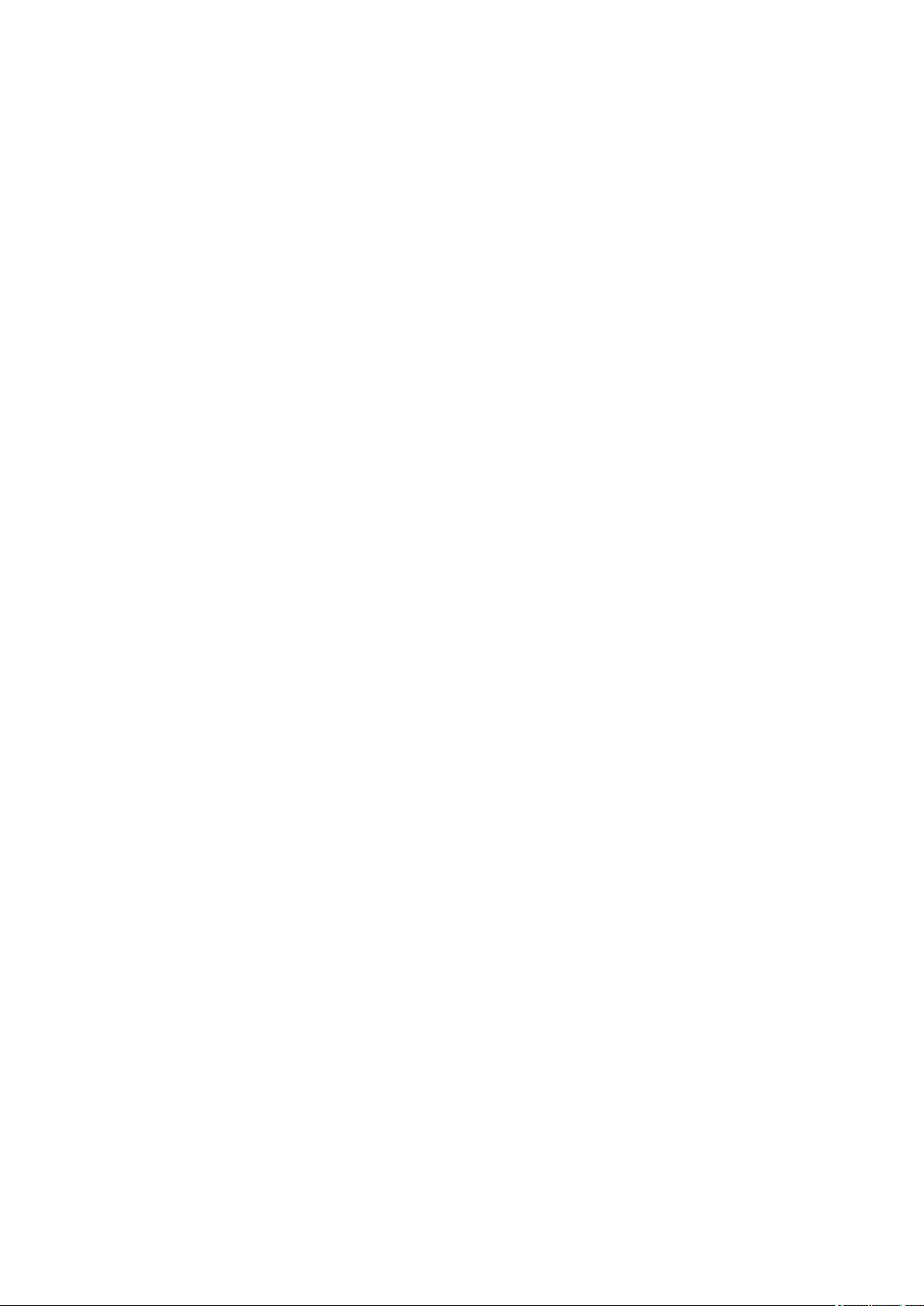
Contenu
Utilisation de ce manuel en ligne. . . . . . . . . . . . . . . . . . . . . . . . . . . . . . . . . . . . . 15
Marques et licences. . . . . . . . . . . . . . . . . . . . . . . . . . . . . . . . . . . . . . . . . . . . . . . 16
Astuces pour la recherche. . . . . . . . . . . . . . . . . . . . . . . . . . . . . . . . . . . . . . . . . . 25
Utilisation de l'imprimante. . . . . . . . . . . . . . . . . . . . . . . . . . . . . . . . . . . . . . . . . . 27
Impression de documents à partir de votre ordinateur (Windows). . . . . . . . . . . . . . . . . . . 28
Impression de documents à partir de votre ordinateur (Mac OS). . . . . . . . . . . . . . . . . . . . 31
Fonctions de l'imprimante. . . . . . . . . . . . . . . . . . . . . . . . . . . . . . . . . . . . . . . . . . 35
Impression à partir d'une imprimante compatible AirPrint. . . . . . . . . . . . . . . . . . . . . . . . . 36
Impression à partir d'une imprimante compatible AirPrint avec Mac. . . . . . . . . . . . . . . . . . . . . . . . . . . . 37
Impression à partir d'une imprimante compatible AirPrint avec périphérique iOS. . . . . . . . . . . . . . . . . . 39
Se connecter avec la technologie sans fil en « connexion directe ». . . . . . . . . . . . . . . . . 44
Téléchargement de différents contenus. . . . . . . . . . . . . . . . . . . . . . . . . . . . . . . . . . . . . . . 45
Imprimer des éléments avec Easy-PhotoPrint+ (application Web). . . . . . . . . . . . . . . . . . . 46
Gestion facile de l'imprimante à l'aide de Quick Utility Toolbox. . . . . . . . . . . . . . . . . . . . . 47
Méthodes de connexion disponibles. . . . . . . . . . . . . . . . . . . . . . . . . . . . . . . . . . . . . . . . . . 48
Utilisation de PIXMA/MAXIFY Cloud Link. . . . . . . . . . . . . . . . . . . . . . . . . . . . . . . . . . . . . . 51
Note relative à l'impression de service Web. . . . . . . . . . . . . . . . . . . . . . . . . . . . . . . . . . . . . . . . . . . . . . 52
Utilisation de PIXMA/MAXIFY Cloud Link à partir de votre smartphone, de votre tablette ou de votre
ordinateur. . . . . . . . . . . . . . . . . . . . . . . . . . . . . . . . . . . . . . . . . . . . . . . . . . . . . . . . . . . . . . . . . . . . . . . . . 54
Avant d'utiliser Canon Inkjet Cloud Printing Center. . . . . . . . . . . . . . . . . . . . . . . . . . . . . . . . . . . . . 55
Configuration requise pour le fonctionnement de Canon Inkjet Cloud Printing Center. . . . . . 56
Enregistrement des informations utilisateur dans Canon Inkjet Cloud Printing Center. . . . . . . . . . 58
Enregistrement des informations utilisateur dans Canon Inkjet Cloud Printing Center (écran
LCD couleur). . . . . . . . . . . . . . . . . . . . . . . . . . . . . . . . . . . . . . . . . . . . . . . . . . . . . . . . . . . . . . 59
Enregistrement des informations utilisateur dans Canon Inkjet Cloud Printing Center (écran
LCD monochrome). . . . . . . . . . . . . . . . . . . . . . . . . . . . . . . . . . . . . . . . . . . . . . . . . . . . . . . . . 67
Enregistrement des informations utilisateur dans Canon Inkjet Cloud Printing Center (Pas
d'écran LCD/Utilisation de PRO-1000 series ou PRO-500 series). . . . . . . . . . . . . . . . . . . . . 76
Utilisation de Canon Inkjet Cloud Printing Center. . . . . . . . . . . . . . . . . . . . . . . . . . . . . . . . . . . . . . 83
Fenêtre Canon Inkjet Cloud Printing Center. . . . . . . . . . . . . . . . . . . . . . . . . . . . . . . . . . . . . . 87
Ajout d'une Imprimante. . . . . . . . . . . . . . . . . . . . . . . . . . . . . . . . . . . . . . . . . . . . . . . . . . . . . . . . . 126
Page 3
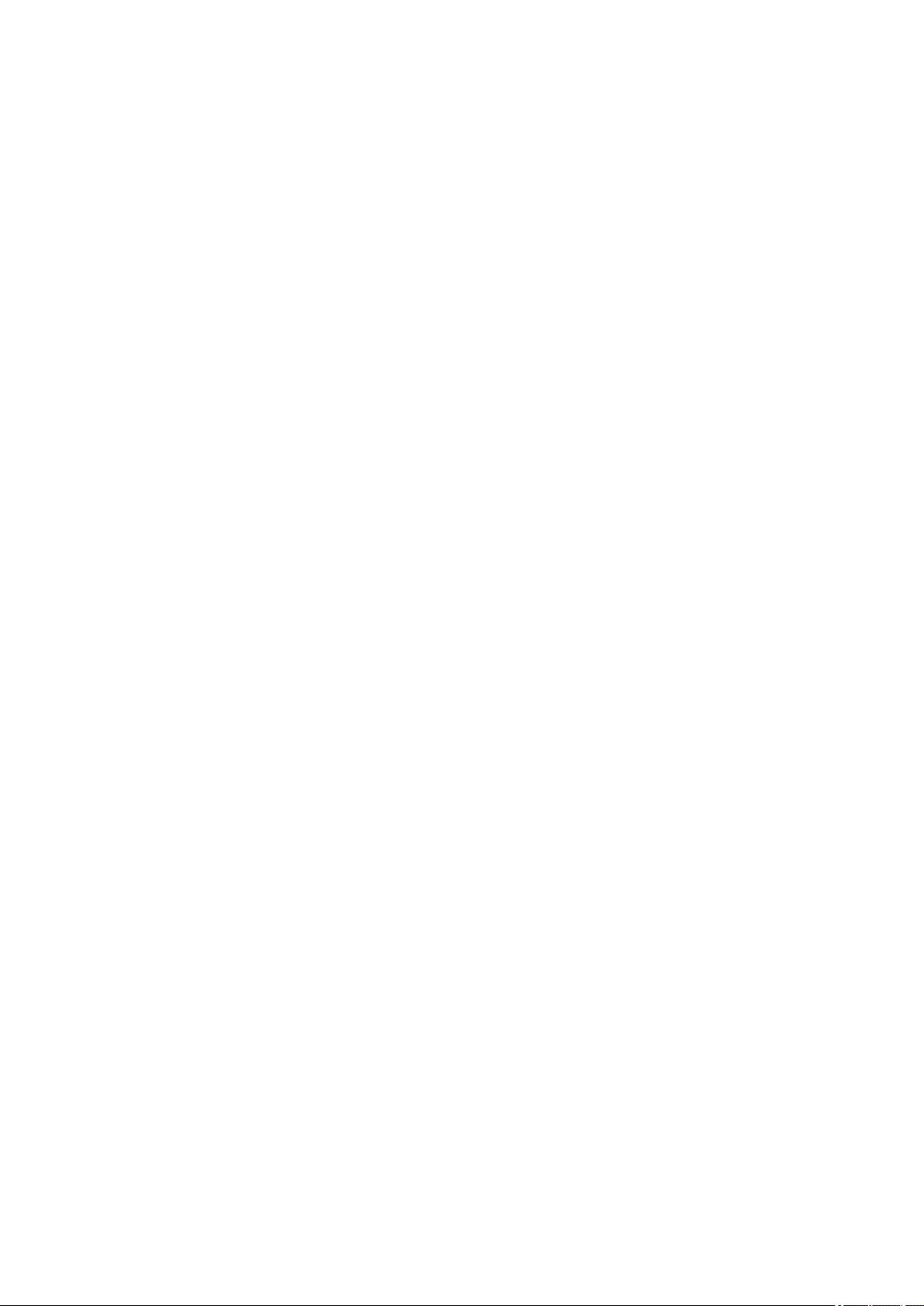
Ajout d'un utilisateur PIXMA/MAXIFY Cloud Link. . . . . . . . . . . . . . . . . . . . . . . . . . . . . . . . . . . . . 129
Dépannage de Canon Inkjet Cloud Printing Center. . . . . . . . . . . . . . . . . . . . . . . . . . . . . . . . . . . . 135
Impression facile à partir d'un smartphone ou d'une tablette avec Canon PRINT Inkjet/
SELPHY. . . . . . . . . . . . . . . . . . . . . . . . . . . . . . . . . . . . . . . . . . . . . . . . . . . . . . . . . . . . . . 139
Impression avec Windows RT. . . . . . . . . . . . . . . . . . . . . . . . . . . . . . . . . . . . . . . . . . . . . 140
Gestion du papier, des Cartouches d'encre, etc.. . . . . . . . . . . . . . . . . . . . . . . . 141
Chargement du papier. . . . . . . . . . . . . . . . . . . . . . . . . . . . . . . . . . . . . . . . . . . . . . . . . . . 142
Sources de papier. . . . . . . . . . . . . . . . . . . . . . . . . . . . . . . . . . . . . . . . . . . . . . . . . . . . . . . . . . . . . . . . . 143
Chargement de papier ordinaire/photo. . . . . . . . . . . . . . . . . . . . . . . . . . . . . . . . . . . . . . . . . . . . . . . . . 146
Chargement des enveloppes. . . . . . . . . . . . . . . . . . . . . . . . . . . . . . . . . . . . . . . . . . . . . . . . . . . . . . . . . 152
Remplacement des cartouches d'encre. . . . . . . . . . . . . . . . . . . . . . . . . . . . . . . . . . . . . . 157
Remplacement des cartouches d'encre. . . . . . . . . . . . . . . . . . . . . . . . . . . . . . . . . . . . . . . . . . . . . . . . . 158
Vérification du niveau d'encre sur l'écran LCD. . . . . . . . . . . . . . . . . . . . . . . . . . . . . . . . . . . . . . . . . . . 164
Entretien. . . . . . . . . . . . . . . . . . . . . . . . . . . . . . . . . . . . . . . . . . . . . . . . . . . . . . 165
Si l'impression est pâle ou irrégulière. . . . . . . . . . . . . . . . . . . . . . . . . . . . . . . . . . . . . . . . 166
Procédure d'entretien. . . . . . . . . . . . . . . . . . . . . . . . . . . . . . . . . . . . . . . . . . . . . . . . . . . . . . . . . . . . . . . 167
Impression du motif de vérification des buses. . . . . . . . . . . . . . . . . . . . . . . . . . . . . . . . . . . . . . . . . . . . 169
Examen du motif de vérification des buses. . . . . . . . . . . . . . . . . . . . . . . . . . . . . . . . . . . . . . . . . . . . . . 170
Nettoyage de la tête d'impression. . . . . . . . . . . . . . . . . . . . . . . . . . . . . . . . . . . . . . . . . . . . . . . . . . . . . 171
Nettoyage en profondeur de la tête d'impression. . . . . . . . . . . . . . . . . . . . . . . . . . . . . . . . . . . . . . . . . 172
Alignement de la Tête d'impression. . . . . . . . . . . . . . . . . . . . . . . . . . . . . . . . . . . . . . . . . . . . . . . . . . . . 173
Utilisation des fonctions d'entretien depuis votre ordinateur (Windows). . . . . . . . . . . . . 175
Nettoyage des Têtes d'impression. . . . . . . . . . . . . . . . . . . . . . . . . . . . . . . . . . . . . . . . . . . . . . . . . . . . . 176
Alignement de la Tête d'impression. . . . . . . . . . . . . . . . . . . . . . . . . . . . . . . . . . . . . . . . . . . . . . . . . . . . 178
Alignement manuel de la tête d'impression. . . . . . . . . . . . . . . . . . . . . . . . . . . . . . . . . . . . . . . . . . 180
Impression d'un motif de vérification des buses. . . . . . . . . . . . . . . . . . . . . . . . . . . . . . . . . . . . . . . . . . 183
Nettoyage. . . . . . . . . . . . . . . . . . . . . . . . . . . . . . . . . . . . . . . . . . . . . . . . . . . . . . . . . . . . . 184
Nettoyage des surfaces extérieures. . . . . . . . . . . . . . . . . . . . . . . . . . . . . . . . . . . . . . . . . . . . . . . . . . . 185
Nettoyage des rouleaux d'entraînement du papier. . . . . . . . . . . . . . . . . . . . . . . . . . . . . . . . . . . . . . . . 186
Nettoyage de l'intérieur de l'imprimante (nettoyage de la platine inférieure). . . . . . . . . . . . . . . . . . . . . 188
Nettoyage des zones de contact de la cassette. . . . . . . . . . . . . . . . . . . . . . . . . . . . . . . . . . . . . . . . . . 191
Aperçu. . . . . . . . . . . . . . . . . . . . . . . . . . . . . . . . . . . . . . . . . . . . . . . . . . . . . . . . 192
Page 4
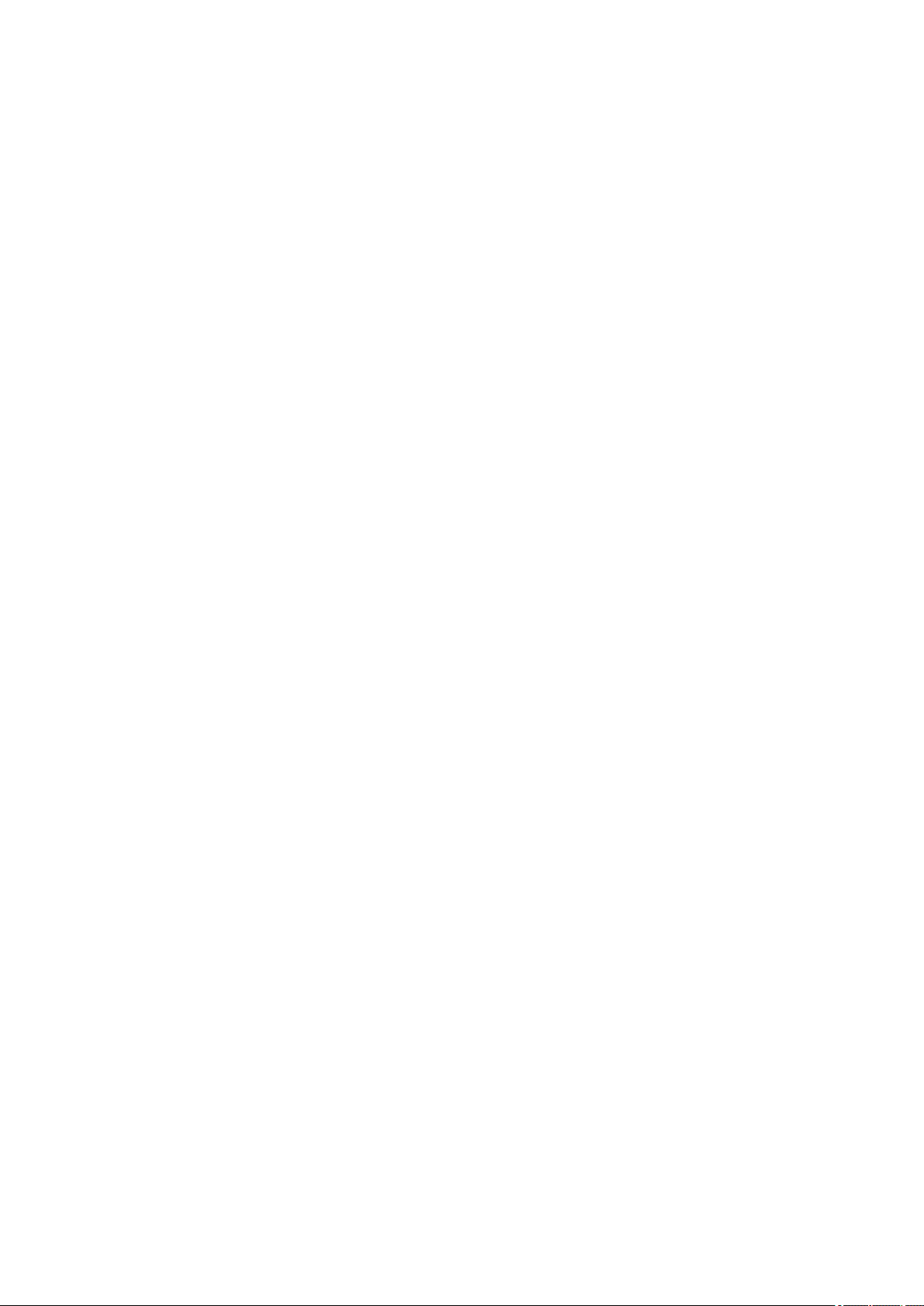
Sécurité. . . . . . . . . . . . . . . . . . . . . . . . . . . . . . . . . . . . . . . . . . . . . . . . . . . . . . . . . . . . . . . 194
Précautions de sécurité. . . . . . . . . . . . . . . . . . . . . . . . . . . . . . . . . . . . . . . . . . . . . . . . . . . . . . . . . . . . . 195
Informations sur les réglementations. . . . . . . . . . . . . . . . . . . . . . . . . . . . . . . . . . . . . . . . . . . . . . . . . . . 196
WEEE (EU&EEA). . . . . . . . . . . . . . . . . . . . . . . . . . . . . . . . . . . . . . . . . . . . . . . . . . . . . . . . . . . . . . . . . 198
Principaux composants et utilisation. . . . . . . . . . . . . . . . . . . . . . . . . . . . . . . . . . . . . . . . . 208
Principaux composants. . . . . . . . . . . . . . . . . . . . . . . . . . . . . . . . . . . . . . . . . . . . . . . . . . . . . . . . . . . . . 209
Face avant. . . . . . . . . . . . . . . . . . . . . . . . . . . . . . . . . . . . . . . . . . . . . . . . . . . . . . . . . . . . . . . . . . . 210
Face arrière. . . . . . . . . . . . . . . . . . . . . . . . . . . . . . . . . . . . . . . . . . . . . . . . . . . . . . . . . . . . . . . . . . 211
Vue de l'intérieur. . . . . . . . . . . . . . . . . . . . . . . . . . . . . . . . . . . . . . . . . . . . . . . . . . . . . . . . . . . . . . 212
Panneau de contrôle. . . . . . . . . . . . . . . . . . . . . . . . . . . . . . . . . . . . . . . . . . . . . . . . . . . . . . . . . . . 213
Alimentation. . . . . . . . . . . . . . . . . . . . . . . . . . . . . . . . . . . . . . . . . . . . . . . . . . . . . . . . . . . . . . . . . . . . . . 214
Vérification que la machine est sous tension. . . . . . . . . . . . . . . . . . . . . . . . . . . . . . . . . . . . . . . . . 215
Mise sous tension/hors tension de l'imprimante. . . . . . . . . . . . . . . . . . . . . . . . . . . . . . . . . . . . . . 216
Vérification de la prise secteur et du cordon d'alimentation. . . . . . . . . . . . . . . . . . . . . . . . . . . . . . 218
Débranchement de l'imprimante. . . . . . . . . . . . . . . . . . . . . . . . . . . . . . . . . . . . . . . . . . . . . . . . . . 219
Écran LCD et panneau de contrôle. . . . . . . . . . . . . . . . . . . . . . . . . . . . . . . . . . . . . . . . . . . . . . . . . . . . 220
Modification des paramètres. . . . . . . . . . . . . . . . . . . . . . . . . . . . . . . . . . . . . . . . . . . . . . . 222
Modification des paramètres de l'imprimante depuis votre ordinateur (Windows). . . . . . . . . . . . . . . . . 223
Changement des options d'impression. . . . . . . . . . . . . . . . . . . . . . . . . . . . . . . . . . . . . . . . . . . . . 224
Enregistrement d'un profil d'impression fréquemment utilisé. . . . . . . . . . . . . . . . . . . . . . . . . . . . 226
Gestion de l'alimentation de l'Imprimante. . . . . . . . . . . . . . . . . . . . . . . . . . . . . . . . . . . . . . . . . . . 228
Réduction du bruit de l'Imprimante. . . . . . . . . . . . . . . . . . . . . . . . . . . . . . . . . . . . . . . . . . . . . . . . 230
Modification du mode de fonctionnement de l'Imprimante. . . . . . . . . . . . . . . . . . . . . . . . . . . . . . . 232
Modification des paramètres à partir du Panneau de contrôle. . . . . . . . . . . . . . . . . . . . . . . . . . . . . . . 234
Modification des paramètres à partir du Panneau de contrôle. . . . . . . . . . . . . . . . . . . . . . . . . . . 235
Configuration des éléments sur le panneau de contrôle. . . . . . . . . . . . . . . . . . . . . . . . . . . . . . . . 236
Param. de sortie. . . . . . . . . . . . . . . . . . . . . . . . . . . . . . . . . . . . . . . . . . . . . . . . . . . . . . . . . . . . . . 237
Paramètres réseau. . . . . . . . . . . . . . . . . . . . . . . . . . . . . . . . . . . . . . . . . . . . . . . . . . . . . . . . . . . . 238
Param. util. périph.. . . . . . . . . . . . . . . . . . . . . . . . . . . . . . . . . . . . . . . . . . . . . . . . . . . . . . . . . . . . . 241
Liste des fuseaux horaires. . . . . . . . . . . . . . . . . . . . . . . . . . . . . . . . . . . . . . . . . . . . . . . . . . . 243
M. à j. micrologiciel. . . . . . . . . . . . . . . . . . . . . . . . . . . . . . . . . . . . . . . . . . . . . . . . . . . . . . . . . . . . 245
Param. cassette. . . . . . . . . . . . . . . . . . . . . . . . . . . . . . . . . . . . . . . . . . . . . . . . . . . . . . . . . . . . . . . 246
Réinitialiser param.. . . . . . . . . . . . . . . . . . . . . . . . . . . . . . . . . . . . . . . . . . . . . . . . . . . . . . . . . . . . 247
Config. service Web. . . . . . . . . . . . . . . . . . . . . . . . . . . . . . . . . . . . . . . . . . . . . . . . . . . . . . . . . . . . 248
Infos système. . . . . . . . . . . . . . . . . . . . . . . . . . . . . . . . . . . . . . . . . . . . . . . . . . . . . . . . . . . . . . . . . 249
Page 5
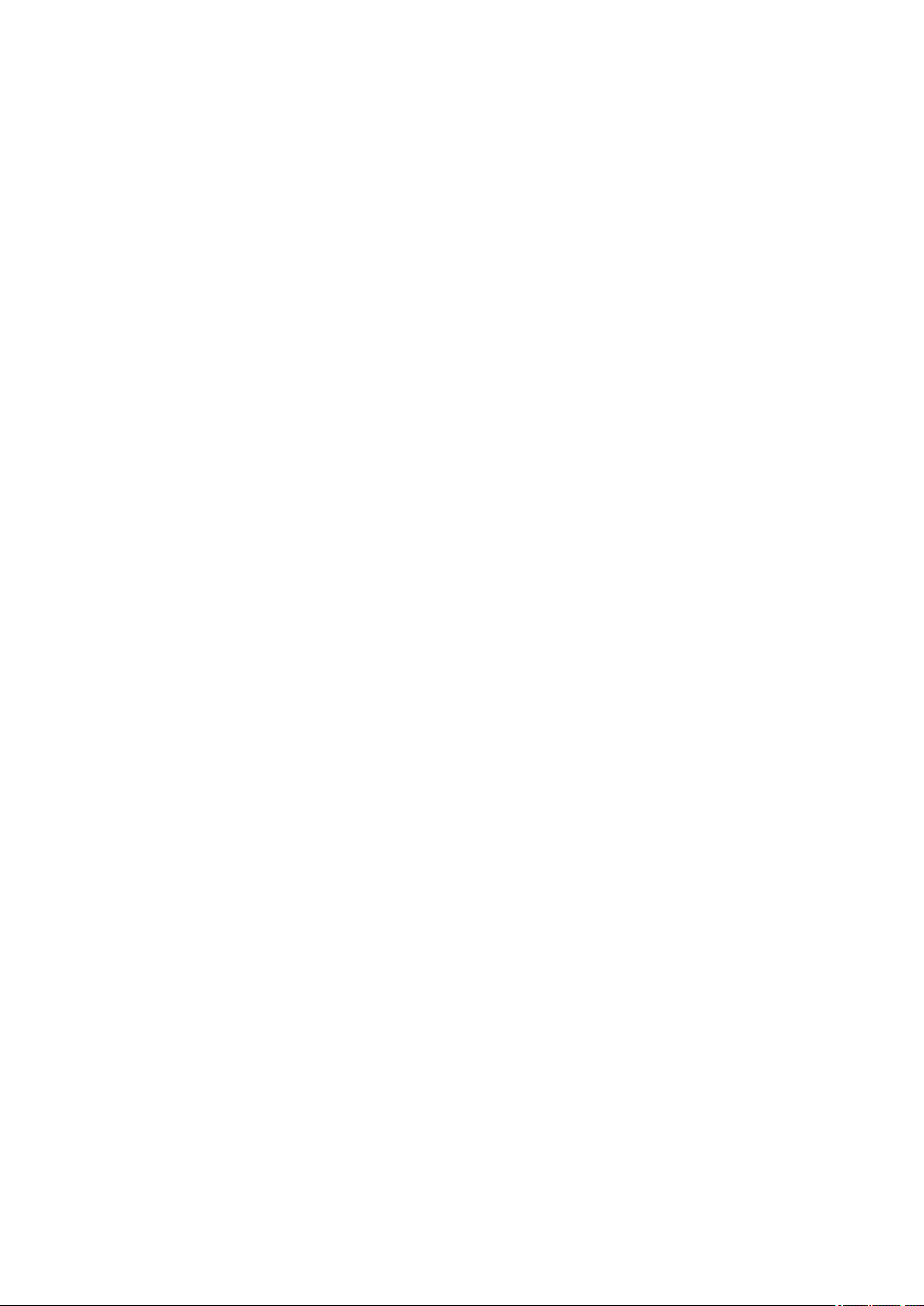
Param. silencieux. . . . . . . . . . . . . . . . . . . . . . . . . . . . . . . . . . . . . . . . . . . . . . . . . . . . . . . . . . . . . 250
Mise sous/hors tension automatique de l'imprimante. . . . . . . . . . . . . . . . . . . . . . . . . . . . . . . . . . 251
Modification des paramètres de l'imprimante à l'aide d'un navigateur Web. . . . . . . . . . . . . . . . . . . . . 253
Modification des paramètres à l'aide d'un navigateur Web. . . . . . . . . . . . . . . . . . . . . . . . . . . . . . 254
Enregistrement du certificat racine de l'imprimante sur le navigateur Web. . . . . . . . . . . . . . 257
Paramètres modifiables à l'aide d'un navigateur Web. . . . . . . . . . . . . . . . . . . . . . . . . . . . . . . . . . 261
Définition du mot de passe. . . . . . . . . . . . . . . . . . . . . . . . . . . . . . . . . . . . . . . . . . . . . . . . . . . . . . 263
Définition du serveur de courrier électronique. . . . . . . . . . . . . . . . . . . . . . . . . . . . . . . . . . . . . . . . 265
Réception de l'état de l'imprimante par courrier électronique. . . . . . . . . . . . . . . . . . . . . . . . . . . . 267
Connexion réseau. . . . . . . . . . . . . . . . . . . . . . . . . . . . . . . . . . . . . . . . . . . . . . . . . . . . . . . 269
Astuces sur la connexion réseau. . . . . . . . . . . . . . . . . . . . . . . . . . . . . . . . . . . . . . . . . . . . . . . . . . . . . . 270
Paramètres de réseau par défaut. . . . . . . . . . . . . . . . . . . . . . . . . . . . . . . . . . . . . . . . . . . . . . . . . 271
Une autre imprimante portant ce nom a été trouvée. . . . . . . . . . . . . . . . . . . . . . . . . . . . . . . . . . . 273
Connexion à un autre ordinateur via un réseau local/Modification de la méthode de connexion (USB
remplacé par réseau local). . . . . . . . . . . . . . . . . . . . . . . . . . . . . . . . . . . . . . . . . . . . . . . . . . . . . . 274
Impression des paramètres de réseau. . . . . . . . . . . . . . . . . . . . . . . . . . . . . . . . . . . . . . . . . . . . . 275
Modification de la méthode de connexion de réseau local/Modification de connexion réseau la
méthode de connexion de réseau sans fil. . . . . . . . . . . . . . . . . . . . . . . . . . . . . . . . . . . . . . . . . . . 280
Paramètres réseau (IJ Network Device Setup Utility) (Windows). . . . . . . . . . . . . . . . . . . 282
IJ Network Device Setup Utility. . . . . . . . . . . . . . . . . . . . . . . . . . . . . . . . . . . . . . . . . . . . . . . . . . . . . . . 283
Démarrage d'IJ Network Device Setup Utility. . . . . . . . . . . . . . . . . . . . . . . . . . . . . . . . . . . . . . . . . . . . 284
Écran IJ Network Device Setup Utility. . . . . . . . . . . . . . . . . . . . . . . . . . . . . . . . . . . . . . . . . . . . . . . . . . 285
Configuration des paramètres réseau. . . . . . . . . . . . . . . . . . . . . . . . . . . . . . . . . . . . . . . . . . . . . . . . . . 290
Configuration/Modification des paramètres de réseau câblé. . . . . . . . . . . . . . . . . . . . . . . . . . . . . 291
Définition/Modification des paramètres du réseau sans fil. . . . . . . . . . . . . . . . . . . . . . . . . . . . . . 294
Affectation d'informations sur l'imprimante. . . . . . . . . . . . . . . . . . . . . . . . . . . . . . . . . . . . . . . . . . 298
Initialisation des paramètres de réseau. . . . . . . . . . . . . . . . . . . . . . . . . . . . . . . . . . . . . . . . . . . . . 299
Modification du mot de passe d'administrateur. . . . . . . . . . . . . . . . . . . . . . . . . . . . . . . . . . . . . . . 300
Définition de critères pour la recherche d'imprimantes/Recherche d'une imprimante spécifique. 301
Si l'écran Détails WEP apparaît. . . . . . . . . . . . . . . . . . . . . . . . . . . . . . . . . . . . . . . . . . . . . . . . . . . 303
Si l'écran Détails WPA/WPA2 apparaît. . . . . . . . . . . . . . . . . . . . . . . . . . . . . . . . . . . . . . . . . . . . . 304
Vérification de l'état du réseau. . . . . . . . . . . . . . . . . . . . . . . . . . . . . . . . . . . . . . . . . . . . . . . . . . . . . . . . 305
Vérification de l'état du réseau sans fil. . . . . . . . . . . . . . . . . . . . . . . . . . . . . . . . . . . . . . . . . . . . . 306
Affichage des informations sur le réseau informatique. . . . . . . . . . . . . . . . . . . . . . . . . . . . . . . . . 307
Affichage des informations sur le réseau de l'imprimante. . . . . . . . . . . . . . . . . . . . . . . . . . . . . . . 308
Page 6
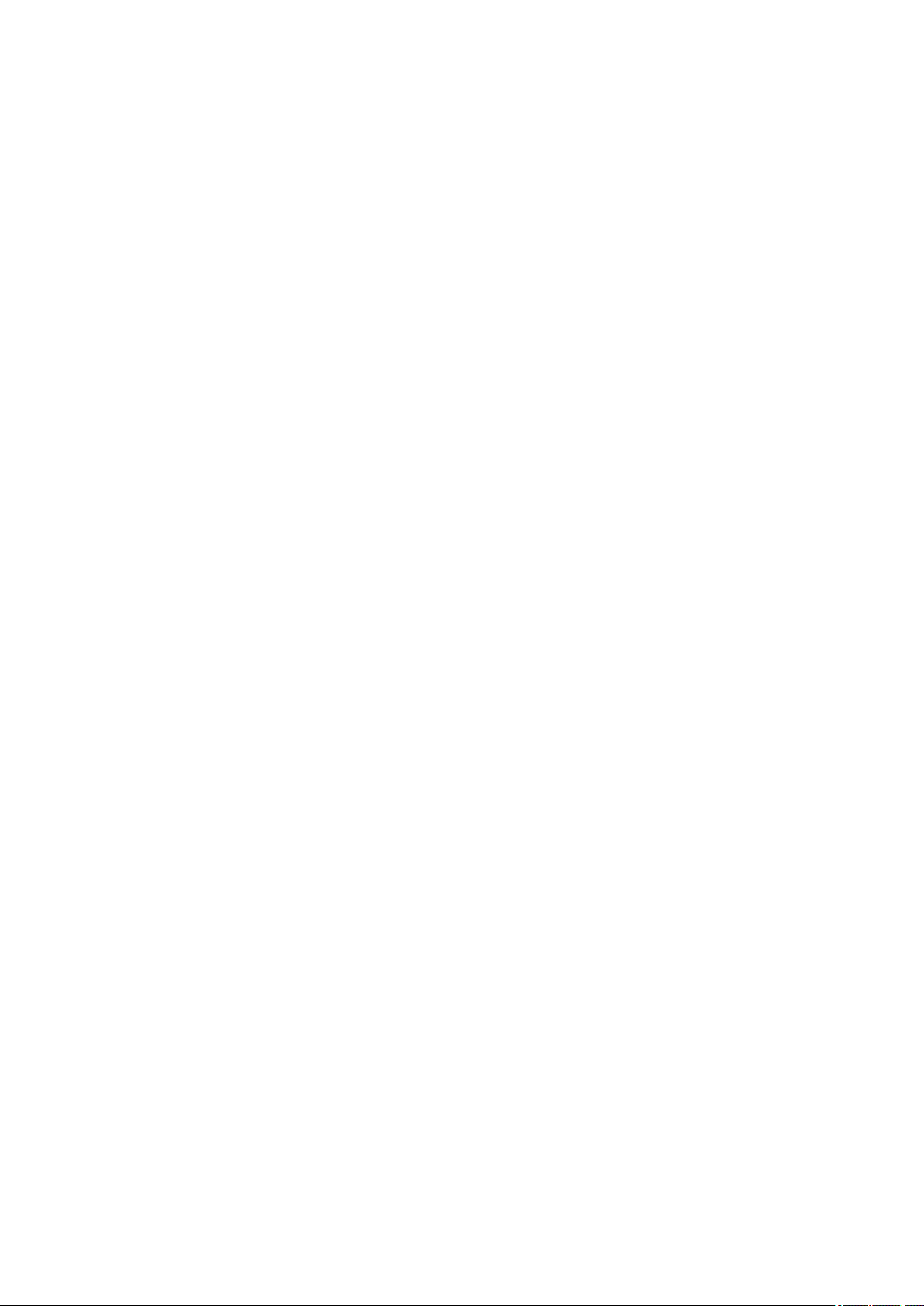
Vérification de l'état de la connexion entre l'imprimante et le routeur sans fil. . . . . . . . . . . . . . . . 309
Vérification des différences de configuration du réseau. . . . . . . . . . . . . . . . . . . . . . . . . . . . . . . . 310
Menus IJ Network Device Setup Utility. . . . . . . . . . . . . . . . . . . . . . . . . . . . . . . . . . . . . . . . . . . . . . . . . 311
Menu Imprimante. . . . . . . . . . . . . . . . . . . . . . . . . . . . . . . . . . . . . . . . . . . . . . . . . . . . . . . . . . . . . . 312
Menu Affichage. . . . . . . . . . . . . . . . . . . . . . . . . . . . . . . . . . . . . . . . . . . . . . . . . . . . . . . . . . . . . . . 314
Menu Option. . . . . . . . . . . . . . . . . . . . . . . . . . . . . . . . . . . . . . . . . . . . . . . . . . . . . . . . . . . . . . . . . 316
Menu Aide. . . . . . . . . . . . . . . . . . . . . . . . . . . . . . . . . . . . . . . . . . . . . . . . . . . . . . . . . . . . . . . . . . . 317
Autres informations réseau. . . . . . . . . . . . . . . . . . . . . . . . . . . . . . . . . . . . . . . . . . . . . . . . . . . . . . . . . . 318
Termes techniques. . . . . . . . . . . . . . . . . . . . . . . . . . . . . . . . . . . . . . . . . . . . . . . . . . . . . . . . . . . . . 319
Restrictions. . . . . . . . . . . . . . . . . . . . . . . . . . . . . . . . . . . . . . . . . . . . . . . . . . . . . . . . . . . . . . . . . . 326
Pare-feu (Firewall). . . . . . . . . . . . . . . . . . . . . . . . . . . . . . . . . . . . . . . . . . . . . . . . . . . . . . . . . . . . . 327
Garantie d'une qualité d'impression optimale. . . . . . . . . . . . . . . . . . . . . . . . . . . . . . . . . . 328
Astuces pour l'encre. . . . . . . . . . . . . . . . . . . . . . . . . . . . . . . . . . . . . . . . . . . . . . . . . . . . . . . . . . . . . . . 329
Astuces pour l'impression. . . . . . . . . . . . . . . . . . . . . . . . . . . . . . . . . . . . . . . . . . . . . . . . . . . . . . . . . . . 330
Vérifiez les paramètres du papier avant d'imprimer. . . . . . . . . . . . . . . . . . . . . . . . . . . . . . . . . . . . . . . . 331
Définissez les informations concernant le papier dans la cassette après avoir chargé du papier. . . . . 332
Annulation de tâches d'impression. . . . . . . . . . . . . . . . . . . . . . . . . . . . . . . . . . . . . . . . . . . . . . . . . . . . 333
Garantie d'une qualité d'impression optimale. . . . . . . . . . . . . . . . . . . . . . . . . . . . . . . . . . . . . . . . . . . . 334
Transport de votre Imprimante. . . . . . . . . . . . . . . . . . . . . . . . . . . . . . . . . . . . . . . . . . . . . . . . . . . . . . . . 335
Restrictions légales relatives à l'impression. . . . . . . . . . . . . . . . . . . . . . . . . . . . . . . . . . . 337
Spécifications. . . . . . . . . . . . . . . . . . . . . . . . . . . . . . . . . . . . . . . . . . . . . . . . . . . . . . . . . . 338
Informations sur le papier. . . . . . . . . . . . . . . . . . . . . . . . . . . . . . . . . . . . . . . . . 341
Types de support pris en charge. . . . . . . . . . . . . . . . . . . . . . . . . . . . . . . . . . . . . . . . . . . 342
Limite de chargement du papier. . . . . . . . . . . . . . . . . . . . . . . . . . . . . . . . . . . . . . . . . . . . . . . . . . . . . . 345
Types de support non pris en charge. . . . . . . . . . . . . . . . . . . . . . . . . . . . . . . . . . . . . . . . 347
Manipulation du papier. . . . . . . . . . . . . . . . . . . . . . . . . . . . . . . . . . . . . . . . . . . . . . . . . . . 348
Zone d'impression. . . . . . . . . . . . . . . . . . . . . . . . . . . . . . . . . . . . . . . . . . . . . . . . . . . . . . 349
Zone d'impression. . . . . . . . . . . . . . . . . . . . . . . . . . . . . . . . . . . . . . . . . . . . . . . . . . . . . . . . . . . . . . . . . 350
Formats standard. . . . . . . . . . . . . . . . . . . . . . . . . . . . . . . . . . . . . . . . . . . . . . . . . . . . . . . . . . . . . . . . . . 351
Enveloppes. . . . . . . . . . . . . . . . . . . . . . . . . . . . . . . . . . . . . . . . . . . . . . . . . . . . . . . . . . . . . . . . . . . . . . 353
Réglage d’administrateur. . . . . . . . . . . . . . . . . . . . . . . . . . . . . . . . . . . . . . . . . . 354
Partage de l'imprimante sur un réseau. . . . . . . . . . . . . . . . . . . . . . . . . . . . . . . . . . . . . . . 355
Configuration d'une imprimante partagée. . . . . . . . . . . . . . . . . . . . . . . . . . . . . . . . . . . . . . . . . . . . . . . 356
Page 7
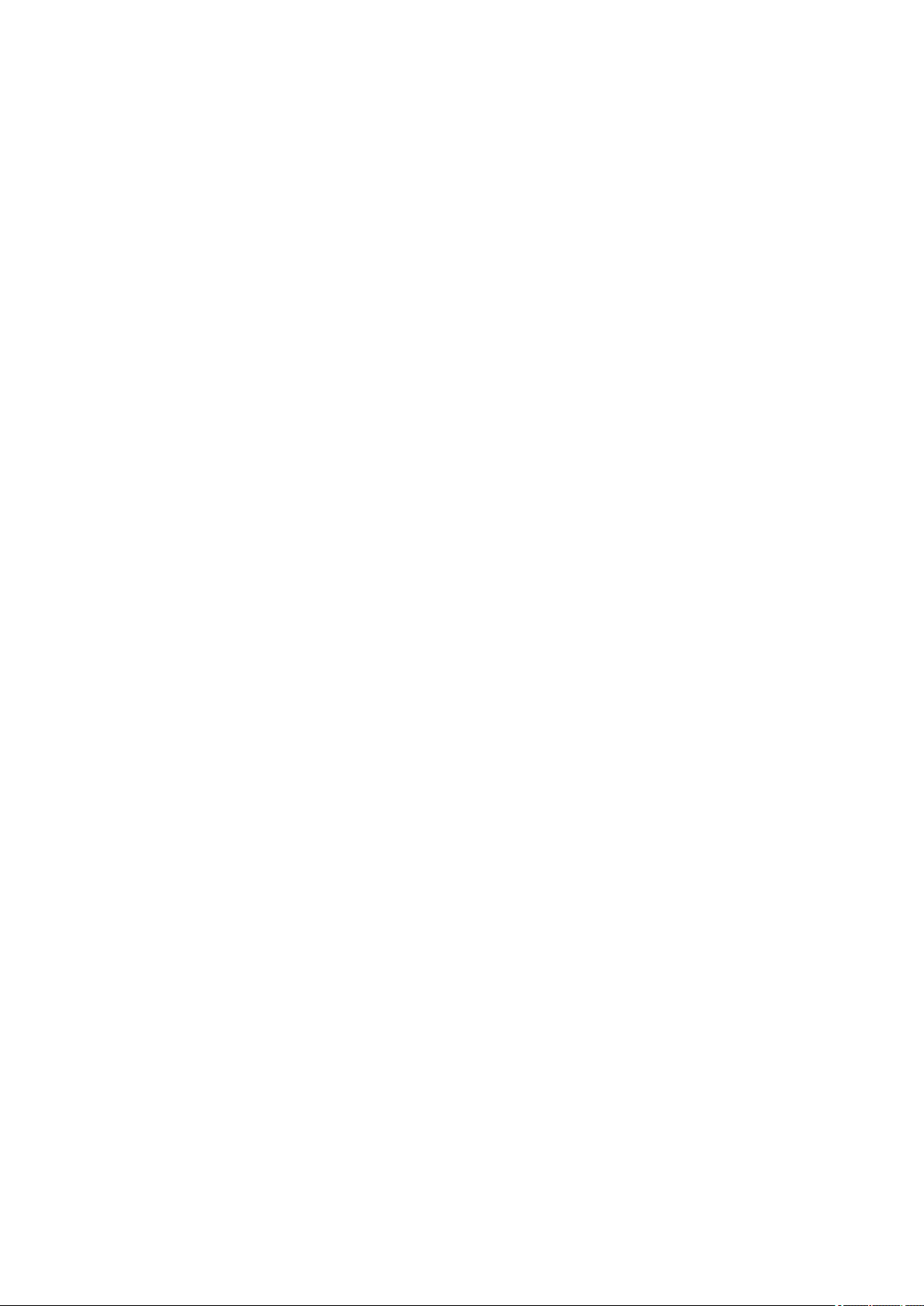
Restrictions sur le partage d'imprimante. . . . . . . . . . . . . . . . . . . . . . . . . . . . . . . . . . . . . . . . . . . . . . . . 358
Mot de passe d'administrateur. . . . . . . . . . . . . . . . . . . . . . . . . . . . . . . . . . . . . . 360
Mot de passe et cookie. . . . . . . . . . . . . . . . . . . . . . . . . . . . . . . . . . . . . . . . . . . 362
Comment trouver le numéro de série de votre imprimante. . . . . . . . . . . . . . . . 364
Enregistrement du certificat racine sur le navigateur Web. . . . . . . . . . . . . . . . 365
Impression. . . . . . . . . . . . . . . . . . . . . . . . . . . . . . . . . . . . . . . . . . . . . . . . . . . . . 366
Impression depuis un ordinateur. . . . . . . . . . . . . . . . . . . . . . . . . . . . . . . . . . . . . . . . . . . 367
Impression depuis le logiciel d'application (pilote d'imprimante Windows). . . . . . . . . . . . . . . . . . . . . . 368
Impression avec les instructions d'installation simplifiée. . . . . . . . . . . . . . . . . . . . . . . . . . . . . . . . 369
Paramètres de papier dans le pilote d'imprimante et sur l'imprimante (Type de support). . . 373
Paramètres de papier dans le pilote d'imprimante et sur l'imprimante (Format de papier). . 374
Les diverses méthodes d'impression. . . . . . . . . . . . . . . . . . . . . . . . . . . . . . . . . . . . . . . . . . . . . . . 376
Définition d'un Format page et d'une Orientation. . . . . . . . . . . . . . . . . . . . . . . . . . . . . . . . . 377
Définition du nombre de copies et de l'ordre d'impression. . . . . . . . . . . . . . . . . . . . . . . . . . 379
Définition de la marge d'agrafage. . . . . . . . . . . . . . . . . . . . . . . . . . . . . . . . . . . . . . . . . . . . . 381
Impression à l'échelle du papier. . . . . . . . . . . . . . . . . . . . . . . . . . . . . . . . . . . . . . . . . . . . . . 383
Impression proportionnée. . . . . . . . . . . . . . . . . . . . . . . . . . . . . . . . . . . . . . . . . . . . . . . . . . . 385
Impression mise en page. . . . . . . . . . . . . . . . . . . . . . . . . . . . . . . . . . . . . . . . . . . . . . . . . . . . 388
Impression Mosaïque/Poster. . . . . . . . . . . . . . . . . . . . . . . . . . . . . . . . . . . . . . . . . . . . . . . . . 390
Impression de brochure. . . . . . . . . . . . . . . . . . . . . . . . . . . . . . . . . . . . . . . . . . . . . . . . . . . . . 393
Impression recto/verso. . . . . . . . . . . . . . . . . . . . . . . . . . . . . . . . . . . . . . . . . . . . . . . . . . . . . 395
Impression de cachet/arrière-plan. . . . . . . . . . . . . . . . . . . . . . . . . . . . . . . . . . . . . . . . . . . . . 399
Configuration de l'impression des enveloppes. . . . . . . . . . . . . . . . . . . . . . . . . . . . . . . . . . . 409
Impression sur cartes postales. . . . . . . . . . . . . . . . . . . . . . . . . . . . . . . . . . . . . . . . . . . . . . . 411
Commutation de l'alimentation papier pour répondre à vos besoins. . . . . . . . . . . . . . . . . . . 413
Affichage d'un aperçu avant impression. . . . . . . . . . . . . . . . . . . . . . . . . . . . . . . . . . . . . . . . 415
Définition du format de papier (format personnalisé). . . . . . . . . . . . . . . . . . . . . . . . . . . . . . . 416
Modification du document à imprimer ou réimpression à partir de l'historique des impressions.
. . . . . . . . . . . . . . . . . . . . . . . . . . . . . . . . . . . . . . . . . . . . . . . . . . . . . . . . . . . . . . . . . . . . . . . . 418
Modification de la qualité d'impression et correction des données d'image. . . . . . . . . . . . . . . . . 422
Impression d'un document couleur en monochrome. . . . . . . . . . . . . . . . . . . . . . . . . . . . . . . 423
Définition de la correction des couleurs. . . . . . . . . . . . . . . . . . . . . . . . . . . . . . . . . . . . . . . . . 425
Réglage de l'équilibre des couleurs. . . . . . . . . . . . . . . . . . . . . . . . . . . . . . . . . . . . . . . . . . . . 434
Réglage de l'équilibre des couleurs à l'aide de modèles (pilote d'imprimante). . . . . . . . . . . 437
7
Page 8
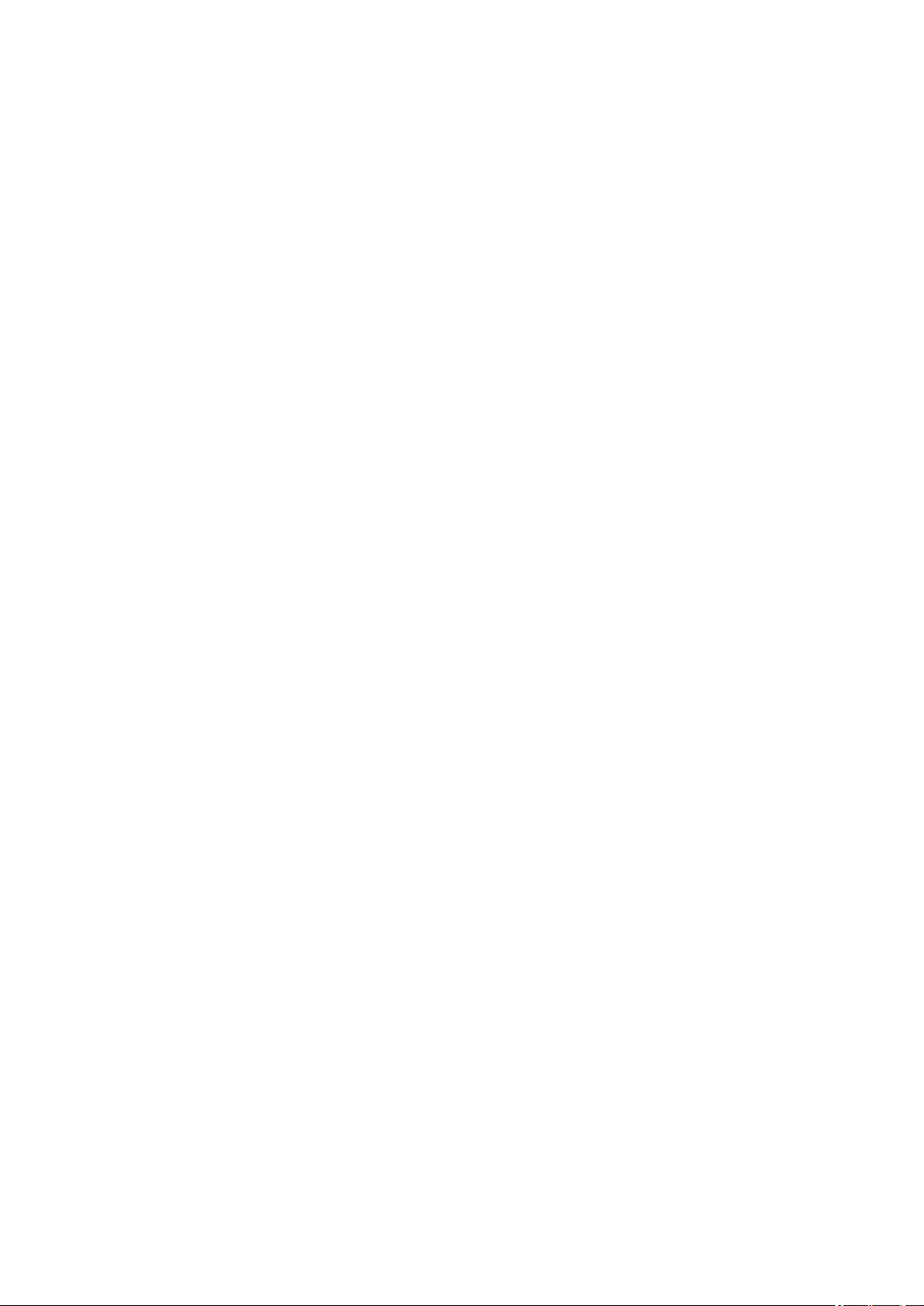
Réglage de la luminosité. . . . . . . . . . . . . . . . . . . . . . . . . . . . . . . . . . . . . . . . . . . . . . . . . . . . 441
Réglage de l'intensité. . . . . . . . . . . . . . . . . . . . . . . . . . . . . . . . . . . . . . . . . . . . . . . . . . . . . . 443
Réglage du contraste. . . . . . . . . . . . . . . . . . . . . . . . . . . . . . . . . . . . . . . . . . . . . . . . . . . . . . . 445
Réglage de l'intensité/du contraste à l'aide de modèles (pilote d'imprimante). . . . . . . . . . . 447
Présentation du pilote d'imprimante. . . . . . . . . . . . . . . . . . . . . . . . . . . . . . . . . . . . . . . . . . . . . . . . 451
Canon IJ Pilote d'imprimante. . . . . . . . . . . . . . . . . . . . . . . . . . . . . . . . . . . . . . . . . . . . . . . . . 452
Écran d'état Canon IJ. . . . . . . . . . . . . . . . . . . . . . . . . . . . . . . . . . . . . . . . . . . . . . . . . . . . . . 455
Aperçu Canon IJ. . . . . . . . . . . . . . . . . . . . . . . . . . . . . . . . . . . . . . . . . . . . . . . . . . . . . . . . . . 457
Suppression d'une tâche d'impression. . . . . . . . . . . . . . . . . . . . . . . . . . . . . . . . . . . . . . . . . 458
Instructions d'utilisation (pilote d'imprimante). . . . . . . . . . . . . . . . . . . . . . . . . . . . . . . . . . . . 459
Description du pilote d'imprimante. . . . . . . . . . . . . . . . . . . . . . . . . . . . . . . . . . . . . . . . . . . . . . . . . 461
Description de l'onglet Configuration rapide. . . . . . . . . . . . . . . . . . . . . . . . . . . . . . . . . . . . . 462
Description de l'onglet Principal. . . . . . . . . . . . . . . . . . . . . . . . . . . . . . . . . . . . . . . . . . . . . . . 469
Description de l'onglet Configuration de la page. . . . . . . . . . . . . . . . . . . . . . . . . . . . . . . . . . 475
Description de l'onglet Entretien. . . . . . . . . . . . . . . . . . . . . . . . . . . . . . . . . . . . . . . . . . . . . . 489
Description de la fenêtre Aperçu Canon IJ. . . . . . . . . . . . . . . . . . . . . . . . . . . . . . . . . . . . . . 496
Description de la fenêtre Aperçu Canon IJ XPS. . . . . . . . . . . . . . . . . . . . . . . . . . . . . . . . . . 499
Description de l'écran d'état d'imprimante Canon IJ. . . . . . . . . . . . . . . . . . . . . . . . . . . . . . . 508
Mise à jour du pilote d'imprimante. . . . . . . . . . . . . . . . . . . . . . . . . . . . . . . . . . . . . . . . . . . . . . . . . 511
Obtention du dernier pilote d'imprimante. . . . . . . . . . . . . . . . . . . . . . . . . . . . . . . . . . . . . . . . 512
Suppression du pilote d'imprimante inutile. . . . . . . . . . . . . . . . . . . . . . . . . . . . . . . . . . . . . . 513
Avant l'installation du pilote d'imprimante. . . . . . . . . . . . . . . . . . . . . . . . . . . . . . . . . . . . . . . 514
Installation du pilote d'imprimante. . . . . . . . . . . . . . . . . . . . . . . . . . . . . . . . . . . . . . . . . . . . . 515
Impression à l'aide d'un service Web. . . . . . . . . . . . . . . . . . . . . . . . . . . . . . . . . . . . . . . . . . . . . . . . . . . 516
Utilisation de PIXMA/MAXIFY Cloud Link. . . . . . . . . . . . . . . . . . . . . . . . . . . . . . . . . . . . . . . . . . . . 51
Impression avec Google Cloud Print. . . . . . . . . . . . . . . . . . . . . . . . . . . . . . . . . . . . . . . . . . . . . . . 518
Se procurer un compte Google. . . . . . . . . . . . . . . . . . . . . . . . . . . . . . . . . . . . . . . . . . . . . . . 520
Enregistrement de l'imprimante auprès de Google Cloud Print. . . . . . . . . . . . . . . . . . . . . . . 521
Impression depuis votre ordinateur ou votre smartphone avec Google Cloud Print. . . . . . . 524
Suppression de l'imprimante de Google Cloud Print. . . . . . . . . . . . . . . . . . . . . . . . . . . . . . . 528
Impression à partir d'une imprimante compatible AirPrint avec Mac. . . . . . . . . . . . . . . . . . . . . . . . . . . . 37
Impression à partir d'un périphérique équipé de Windows 10 Mobile. . . . . . . . . . . . . . . . . . . . . . . . . . 532
Impression depuis un smartphone ou une tablette. . . . . . . . . . . . . . . . . . . . . . . . . . . . . . 533
Impression directement depuis un smartphone ou une tablette. . . . . . . . . . . . . . . . . . . . . . . . . . . . . . 534
Impression Android. . . . . . . . . . . . . . . . . . . . . . . . . . . . . . . . . . . . . . . . . . . . . . . . . . . . . . . . . . . . 535
Page 9
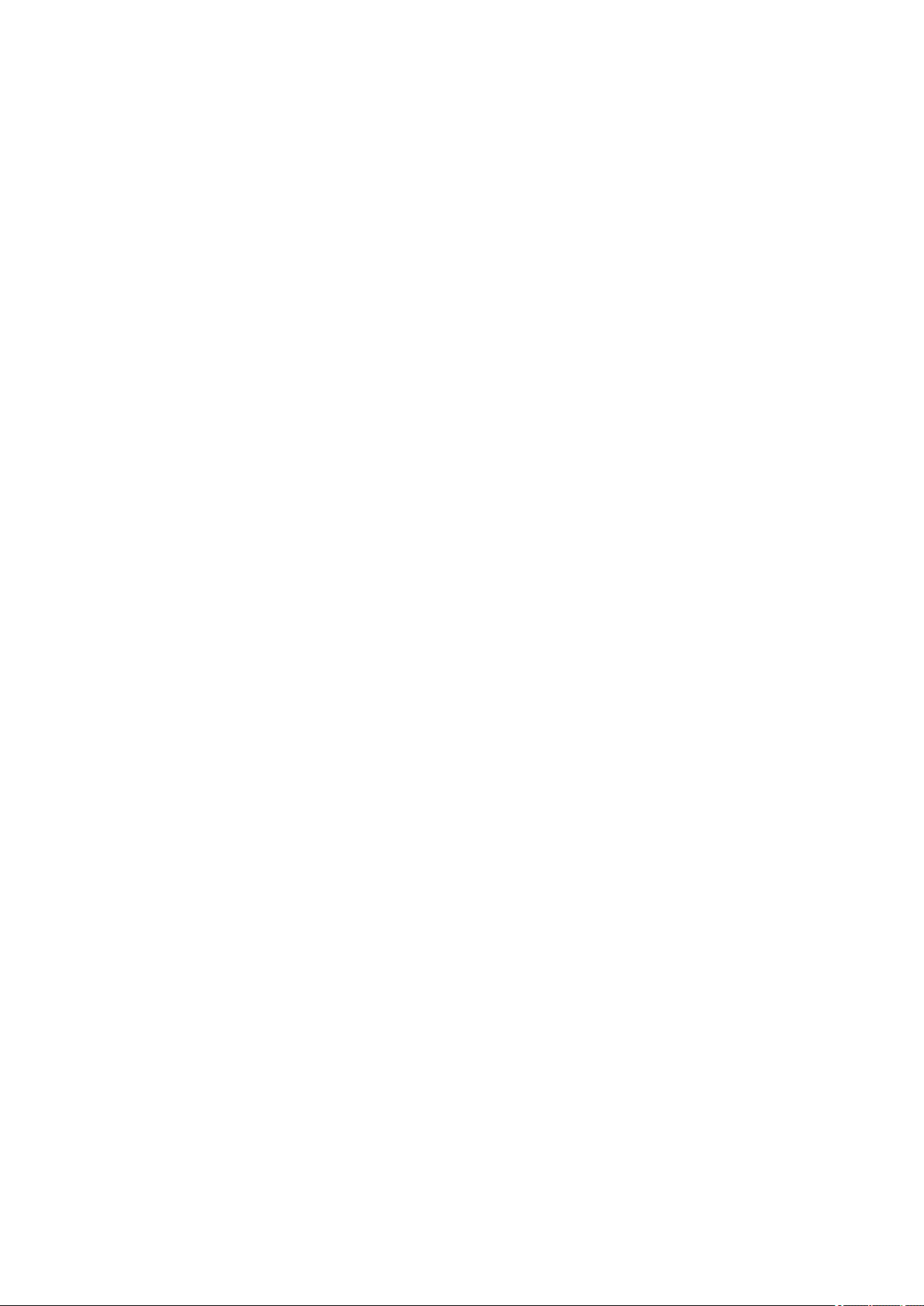
Impression à partir d'une imprimante compatible AirPrint avec périphérique iOS. . . . . . . . . . . . . . 39
Utilisation de l'imprimante en connexion directe. . . . . . . . . . . . . . . . . . . . . . . . . . . . . . . . . . . . . . 542
Impression à l'aide d'un service Web. . . . . . . . . . . . . . . . . . . . . . . . . . . . . . . . . . . . . . . . . . . . . . . . . . . 547
Utilisation de PIXMA/MAXIFY Cloud Link. . . . . . . . . . . . . . . . . . . . . . . . . . . . . . . . . . . . . . . . . . . . 51
Impression avec Google Cloud Print. . . . . . . . . . . . . . . . . . . . . . . . . . . . . . . . . . . . . . . . . . . . . . . 518
Paramètres du papier. . . . . . . . . . . . . . . . . . . . . . . . . . . . . . . . . . . . . . . . . . . . . . . . . . . . 551
Utilisation de PIXMA/MAXIFY Cloud Link. . . . . . . . . . . . . . . . . . . . . . . . . . . . . . . . . . . . . . . . . . . . . . . . 51
Dépannage. . . . . . . . . . . . . . . . . . . . . . . . . . . . . . . . . . . . . . . . . . . . . . . . . . . . 556
Problèmes de communication réseau. . . . . . . . . . . . . . . . . . . . . . . . . . . . . . . . . . . . . . . 558
Impossible de détecter une imprimante sur le réseau. . . . . . . . . . . . . . . . . . . . . . . . . . . . . . . . . . . . . . 559
L'imprimante est introuvable sur l'écran Vérifier paramètres d'impression. . . . . . . . . . . . . . . . . . 560
Contrôle 1 : Impossible de détecter l'imprimante sur l'écran Vérifier paramètres d'impression
lors de la configuration du réseau sans fil. . . . . . . . . . . . . . . . . . . . . . . . . . . . . . . . . . . . . . . 561
Contrôle 2 : Impossible de détecter l'imprimante sur l'écran Vérifier paramètres d'impression
lors de la configuration du réseau sans fil. . . . . . . . . . . . . . . . . . . . . . . . . . . . . . . . . . . . . . . 562
Contrôle 3 : Impossible de détecter l'imprimante sur l'écran Vérifier paramètres d'impression
lors de la configuration du réseau sans fil. . . . . . . . . . . . . . . . . . . . . . . . . . . . . . . . . . . . . . . 563
Contrôle 4 : Impossible de détecter l'imprimante sur l'écran Vérifier paramètres d'impression
lors de la configuration du réseau sans fil. . . . . . . . . . . . . . . . . . . . . . . . . . . . . . . . . . . . . . . 565
Contrôle 5 : Impossible de détecter l'imprimante sur l'écran Vérifier paramètres d'impression
lors de la configuration du réseau sans fil. . . . . . . . . . . . . . . . . . . . . . . . . . . . . . . . . . . . . . . 566
Contrôle 6 : Impossible de détecter l'imprimante sur l'écran Vérifier paramètres d'impression
lors de la configuration du réseau sans fil. . . . . . . . . . . . . . . . . . . . . . . . . . . . . . . . . . . . . . . 568
Contrôle 1 : Impossible de détecter l'imprimante sur l'écran Vérifier paramètres d'impression
lors de la configuration du réseau câblé. . . . . . . . . . . . . . . . . . . . . . . . . . . . . . . . . . . . . . . . 569
Contrôle 2 : Impossible de détecter l'imprimante sur l'écran Vérifier paramètres d'impression
lors de la configuration du réseau câblé. . . . . . . . . . . . . . . . . . . . . . . . . . . . . . . . . . . . . . . . 570
Contrôle 3 : Impossible de détecter l'imprimante sur l'écran Vérifier paramètres d'impression
lors de la configuration du réseau câblé. . . . . . . . . . . . . . . . . . . . . . . . . . . . . . . . . . . . . . . . 571
Contrôle 4 : Impossible de détecter l'imprimante sur l'écran Vérifier paramètres d'impression
lors de la configuration du réseau câblé. . . . . . . . . . . . . . . . . . . . . . . . . . . . . . . . . . . . . . . . 572
Contrôle 5 : Impossible de détecter l'imprimante sur l'écran Vérifier paramètres d'impression
lors de la configuration du réseau câblé. . . . . . . . . . . . . . . . . . . . . . . . . . . . . . . . . . . . . . . . 573
Contrôle 6 : Impossible de détecter l'imprimante sur l'écran Vérifier paramètres d'impression
lors de la configuration du réseau câblé. . . . . . . . . . . . . . . . . . . . . . . . . . . . . . . . . . . . . . . . 575
Impossible de trouver l'imprimante après l'avoir recherchée sur l'écran de détection d'imprimante
pendant la configuration. . . . . . . . . . . . . . . . . . . . . . . . . . . . . . . . . . . . . . . . . . . . . . . . . . . . . . . . 576
9
Page 10

Recherche de imprimante par adresse IP ou par nom d'hôte pendant la configuration (Windows). .
. . . . . . . . . . . . . . . . . . . . . . . . . . . . . . . . . . . . . . . . . . . . . . . . . . . . . . . . . . . . . . . . . . . . . . . . . . . . 578
Impossible de continuer au-delà de l'écran Connexion de l'imprimante/Connecter un câble. . . . 580
Imprimante introuvable sur le réseau sans fil. . . . . . . . . . . . . . . . . . . . . . . . . . . . . . . . . . . . . . . . 582
Imprimante introuvable sur le réseau câblé. . . . . . . . . . . . . . . . . . . . . . . . . . . . . . . . . . . . . . . . . . 585
Problèmes de connexion réseau. . . . . . . . . . . . . . . . . . . . . . . . . . . . . . . . . . . . . . . . . . . . . . . . . . . . . . 586
L'imprimante devient subitement inutilisable. . . . . . . . . . . . . . . . . . . . . . . . . . . . . . . . . . . . . . . . . 587
Clé réseau inconnue. . . . . . . . . . . . . . . . . . . . . . . . . . . . . . . . . . . . . . . . . . . . . . . . . . . . . . . . . . . 592
Mot de passe d'administrateur défini pour l'imprimante inconnu. . . . . . . . . . . . . . . . . . . . . . . . . . 594
Imprimante inutilisable après le remplacement du routeur sans fil ou la modification de ses
paramètres. . . . . . . . . . . . . . . . . . . . . . . . . . . . . . . . . . . . . . . . . . . . . . . . . . . . . . . . . . . . . . . . . . . 595
L'impression est lente. . . . . . . . . . . . . . . . . . . . . . . . . . . . . . . . . . . . . . . . . . . . . . . . . . . . . . . . . . 597
Impossible d'accéder à Internet sur le réseau sans fil provenant du périphérique de communication.
. . . . . . . . . . . . . . . . . . . . . . . . . . . . . . . . . . . . . . . . . . . . . . . . . . . . . . . . . . . . . . . . . . . . . . . . . . . . 598
Niveau d'encre non indiqué sur l'écran d'état de l'imprimante (Windows). . . . . . . . . . . . . . . . . . . 599
Autres problèmes liés au réseau. . . . . . . . . . . . . . . . . . . . . . . . . . . . . . . . . . . . . . . . . . . . . . . . . . . . . . 600
Si ce message s'affiche sur votre ordinateur au cours de la configuration. . . . . . . . . . . . . . . . . . 601
Vérification des informations de réseau. . . . . . . . . . . . . . . . . . . . . . . . . . . . . . . . . . . . . . . . . . . . . 603
Restauration des réglages par défaut. . . . . . . . . . . . . . . . . . . . . . . . . . . . . . . . . . . . . . . . . . . . . . 606
Problèmes lors de l'impression à partir d'un smartphone ou d'une tablette. . . . . . . . . . . 607
Impossible d'imprimer à partir d'un smartphone ou d'une tablette. . . . . . . . . . . . . . . . . . . . . . . . . . . . . 608
Problèmes liés à l'impression. . . . . . . . . . . . . . . . . . . . . . . . . . . . . . . . . . . . . . . . . . . . . . 611
L'impression ne démarre pas. . . . . . . . . . . . . . . . . . . . . . . . . . . . . . . . . . . . . . . . . . . . . . . . . . . . . . . . . 612
Bourrages papier. . . . . . . . . . . . . . . . . . . . . . . . . . . . . . . . . . . . . . . . . . . . . . . . . . . . . . . . . . . . . . . . . . 615
Les résultats de l'impression ne sont pas satisfaisants. . . . . . . . . . . . . . . . . . . . . . . . . . . . . . . . . . . . . 617
Impossible de terminer l'impression. . . . . . . . . . . . . . . . . . . . . . . . . . . . . . . . . . . . . . . . . . . . . . . . 619
La page ne s'imprime pas dans sa totalité (Windows). . . . . . . . . . . . . . . . . . . . . . . . . . . . . . . . . . 620
Le papier est vierge/L'impression est floue/Les couleurs ne sont pas fidèles/Des traces blanches
apparaissent. . . . . . . . . . . . . . . . . . . . . . . . . . . . . . . . . . . . . . . . . . . . . . . . . . . . . . . . . . . . . . . . . 621
Les lignes ne sont pas alignées. . . . . . . . . . . . . . . . . . . . . . . . . . . . . . . . . . . . . . . . . . . . . . . . . . . 624
Lignes incomplètes ou manquantes (Windows). . . . . . . . . . . . . . . . . . . . . . . . . . . . . . . . . . . . . . 625
Images incomplètes ou manquantes (Windows). . . . . . . . . . . . . . . . . . . . . . . . . . . . . . . . . . . . . . 626
Taches d'encre / Papier gondolé. . . . . . . . . . . . . . . . . . . . . . . . . . . . . . . . . . . . . . . . . . . . . . . . . . 627
Le papier est taché / La surface imprimée est rayée. . . . . . . . . . . . . . . . . . . . . . . . . . . . . . . . . . . 628
Le verso du papier est taché. . . . . . . . . . . . . . . . . . . . . . . . . . . . . . . . . . . . . . . . . . . . . . . . . . . . . 632
Couleurs inégales ou striées. . . . . . . . . . . . . . . . . . . . . . . . . . . . . . . . . . . . . . . . . . . . . . . . . . . . . 633
Page 11
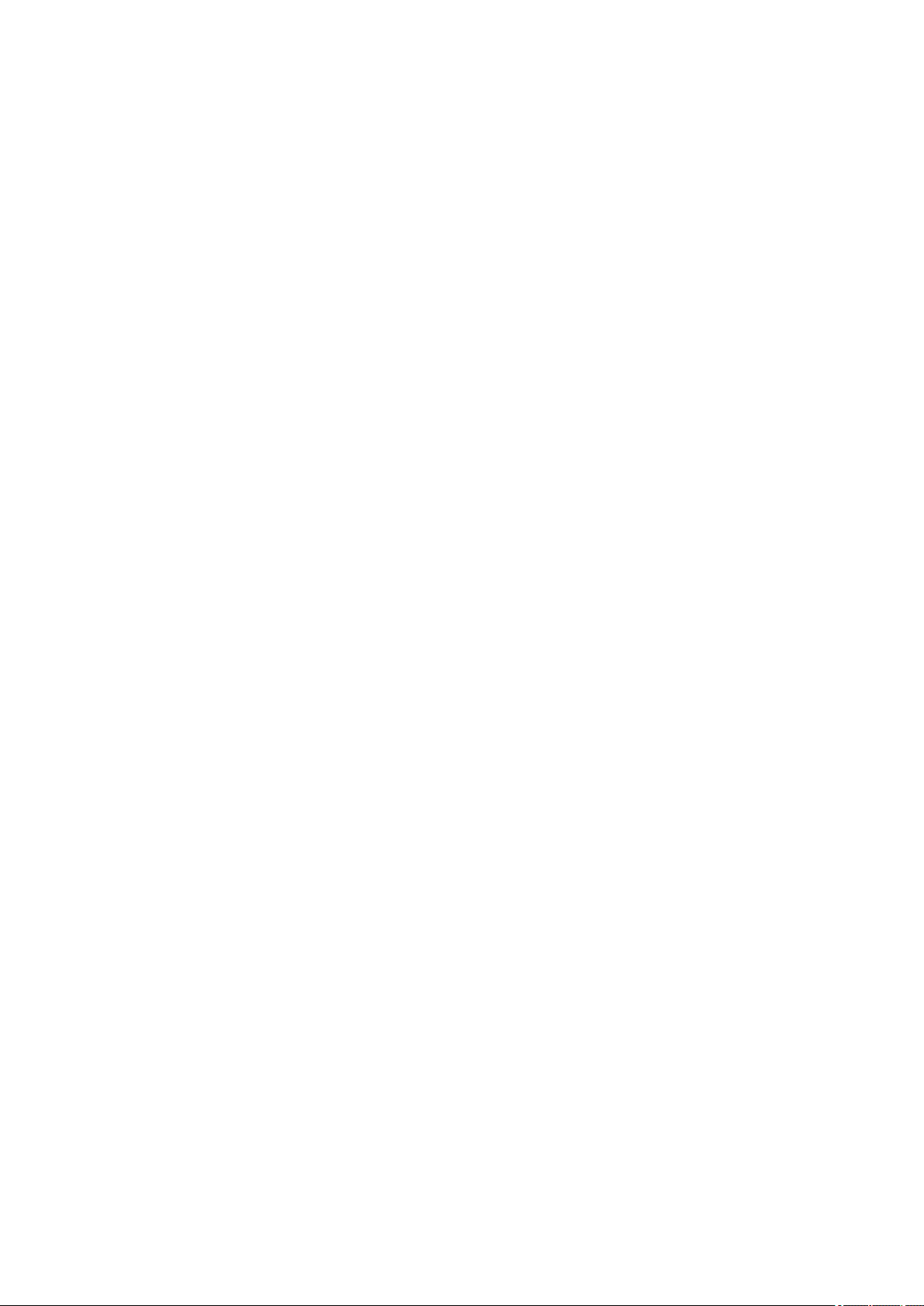
L'encre ne s'écoule pas. . . . . . . . . . . . . . . . . . . . . . . . . . . . . . . . . . . . . . . . . . . . . . . . . . . . . . . . . . . . . 635
L'alimentation du papier ne se fait pas normalement/Erreur « Pas de papier ». . . . . . . . . . . . . . . . . . 636
Problèmes liés à l'impression recto/verso automatique. . . . . . . . . . . . . . . . . . . . . . . . . . . . . . . . . . . . . 638
L'impression s'interrompt. . . . . . . . . . . . . . . . . . . . . . . . . . . . . . . . . . . . . . . . . . . . . . . . . . . . . . . . . . . . 640
Impossible d'imprimer à l'aide d'AirPrint. . . . . . . . . . . . . . . . . . . . . . . . . . . . . . . . . . . . . . . . . . . . . . . . 641
Problèmes mécaniques. . . . . . . . . . . . . . . . . . . . . . . . . . . . . . . . . . . . . . . . . . . . . . . . . . 642
L'alimentation ne fonctionne pas. . . . . . . . . . . . . . . . . . . . . . . . . . . . . . . . . . . . . . . . . . . . . . . . . . . . . . 643
Mise hors tension automatique. . . . . . . . . . . . . . . . . . . . . . . . . . . . . . . . . . . . . . . . . . . . . . . . . . . . . . . 644
Problèmes de connexion USB. . . . . . . . . . . . . . . . . . . . . . . . . . . . . . . . . . . . . . . . . . . . . . . . . . . . . . . . 645
Impossible de communiquer avec l'imprimante via USB. . . . . . . . . . . . . . . . . . . . . . . . . . . . . . . . . . . . 646
L'écran LCD est éteint. . . . . . . . . . . . . . . . . . . . . . . . . . . . . . . . . . . . . . . . . . . . . . . . . . . . . . . . . . . . . . 647
L'écran LCD n'affiche pas la langue correcte. . . . . . . . . . . . . . . . . . . . . . . . . . . . . . . . . . . . . . . . . . . . 648
Le support de tête d'impression ne se positionne pas à l'emplacement approprié pour le remplacement. .
. . . . . . . . . . . . . . . . . . . . . . . . . . . . . . . . . . . . . . . . . . . . . . . . . . . . . . . . . . . . . . . . . . . . . . . . . . . . . . . . 649
L'écran d'état de l'imprimante ne s'affiche pas (Windows). . . . . . . . . . . . . . . . . . . . . . . . . . . . . . . . . . 650
Problèmes liés à l'installation et au téléchargement. . . . . . . . . . . . . . . . . . . . . . . . . . . . . 651
Installation du pilote d'imprimante impossible. . . . . . . . . . . . . . . . . . . . . . . . . . . . . . . . . . . . . . . . . . . . 652
Easy-WebPrint EX ne démarre pas ou le menu Easy-WebPrint EX ne s'affiche pas (Windows). . . . . 654
Mise à jour du pilote de l'imprimante dans un environnement réseau (Windows). . . . . . . . . . . . . . . . . 655
Erreurs et messages. . . . . . . . . . . . . . . . . . . . . . . . . . . . . . . . . . . . . . . . . . . . . . . . . . . . . 656
En cas d'erreur. . . . . . . . . . . . . . . . . . . . . . . . . . . . . . . . . . . . . . . . . . . . . . . . . . . . . . . . . . . . . . . . . . . . 657
Un message apparaît. . . . . . . . . . . . . . . . . . . . . . . . . . . . . . . . . . . . . . . . . . . . . . . . . . . . . . . . . . . . . . . 659
Si vous ne pouvez pas résoudre le problème. . . . . . . . . . . . . . . . . . . . . . . . . . . . . . . . . . 667
Liste des codes support d'erreur. . . . . . . . . . . . . . . . . . . . . . . . . . . . . . . . . . . . 668
Liste des codes support d'erreur (bourrages papier). . . . . . . . . . . . . . . . . . . . . . . . . . . . 670
1300. . . . . . . . . . . . . . . . . . . . . . . . . . . . . . . . . . . . . . . . . . . . . . . . . . . . . . . . . . . . . . . . . . . . . . . . . . . . 671
1303. . . . . . . . . . . . . . . . . . . . . . . . . . . . . . . . . . . . . . . . . . . . . . . . . . . . . . . . . . . . . . . . . . . . . . . . . . . . 674
1313. . . . . . . . . . . . . . . . . . . . . . . . . . . . . . . . . . . . . . . . . . . . . . . . . . . . . . . . . . . . . . . . . . . . . . . . . . . . 677
1314. . . . . . . . . . . . . . . . . . . . . . . . . . . . . . . . . . . . . . . . . . . . . . . . . . . . . . . . . . . . . . . . . . . . . . . . . . . . 680
Autres situations. . . . . . . . . . . . . . . . . . . . . . . . . . . . . . . . . . . . . . . . . . . . . . . . . . . . . . . . . . . . . . . . . . 682
1007. . . . . . . . . . . . . . . . . . . . . . . . . . . . . . . . . . . . . . . . . . . . . . . . . . . . . . . . . . . . . . . . . 683
1008. . . . . . . . . . . . . . . . . . . . . . . . . . . . . . . . . . . . . . . . . . . . . . . . . . . . . . . . . . . . . . . . . 684
1200. . . . . . . . . . . . . . . . . . . . . . . . . . . . . . . . . . . . . . . . . . . . . . . . . . . . . . . . . . . . . . . . . 685
1309. . . . . . . . . . . . . . . . . . . . . . . . . . . . . . . . . . . . . . . . . . . . . . . . . . . . . . . . . . . . . . . . . 686
11
Page 12
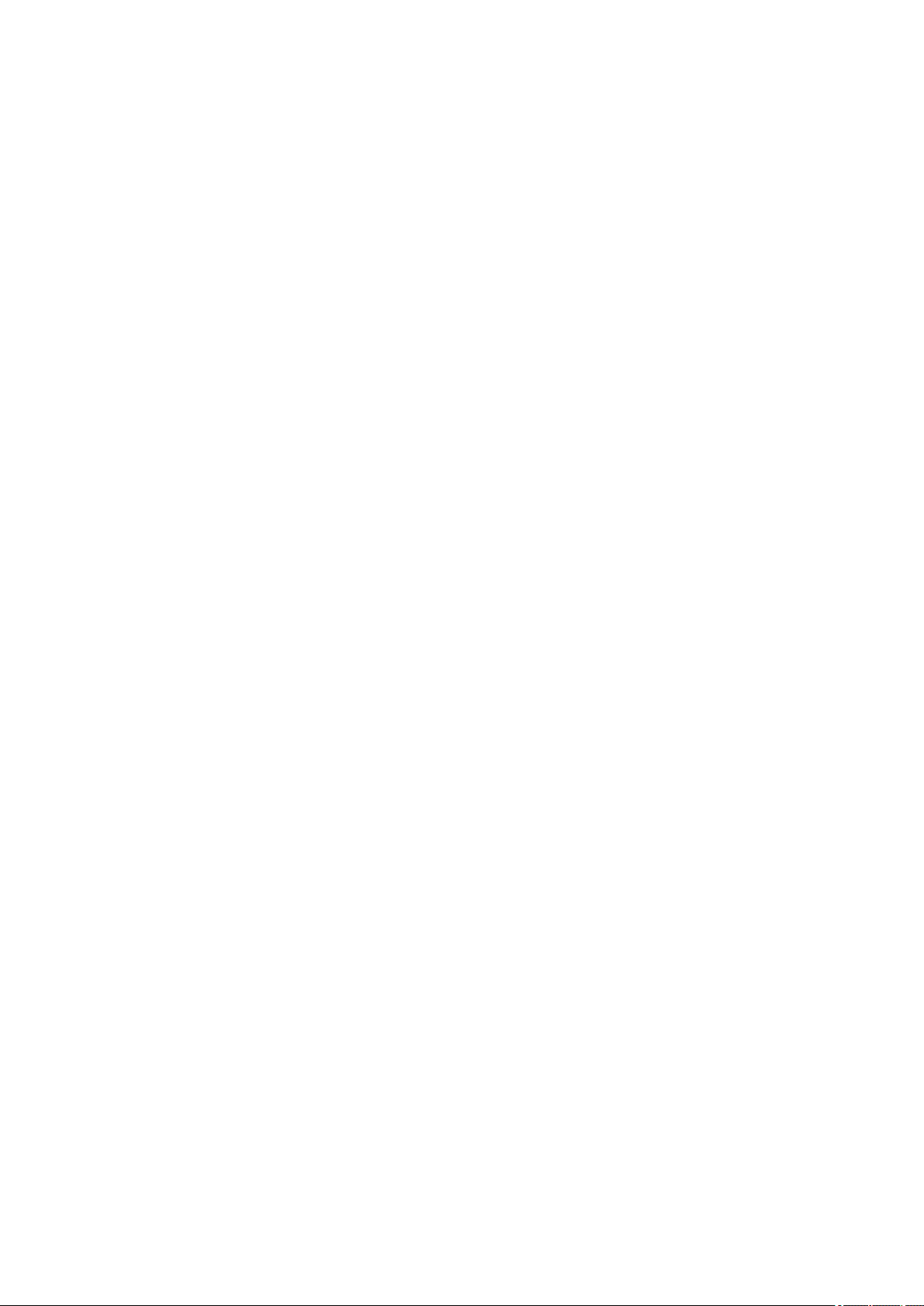
1310. . . . . . . . . . . . . . . . . . . . . . . . . . . . . . . . . . . . . . . . . . . . . . . . . . . . . . . . . . . . . . . . . 687
1319. . . . . . . . . . . . . . . . . . . . . . . . . . . . . . . . . . . . . . . . . . . . . . . . . . . . . . . . . . . . . . . . . 688
1575. . . . . . . . . . . . . . . . . . . . . . . . . . . . . . . . . . . . . . . . . . . . . . . . . . . . . . . . . . . . . . . . . 689
1600. . . . . . . . . . . . . . . . . . . . . . . . . . . . . . . . . . . . . . . . . . . . . . . . . . . . . . . . . . . . . . . . . 690
1660. . . . . . . . . . . . . . . . . . . . . . . . . . . . . . . . . . . . . . . . . . . . . . . . . . . . . . . . . . . . . . . . . 691
1688. . . . . . . . . . . . . . . . . . . . . . . . . . . . . . . . . . . . . . . . . . . . . . . . . . . . . . . . . . . . . . . . . 692
1700. . . . . . . . . . . . . . . . . . . . . . . . . . . . . . . . . . . . . . . . . . . . . . . . . . . . . . . . . . . . . . . . . 693
1701. . . . . . . . . . . . . . . . . . . . . . . . . . . . . . . . . . . . . . . . . . . . . . . . . . . . . . . . . . . . . . . . . 694
1754. . . . . . . . . . . . . . . . . . . . . . . . . . . . . . . . . . . . . . . . . . . . . . . . . . . . . . . . . . . . . . . . . 695
1755. . . . . . . . . . . . . . . . . . . . . . . . . . . . . . . . . . . . . . . . . . . . . . . . . . . . . . . . . . . . . . . . . 696
1872. . . . . . . . . . . . . . . . . . . . . . . . . . . . . . . . . . . . . . . . . . . . . . . . . . . . . . . . . . . . . . . . . 697
1873. . . . . . . . . . . . . . . . . . . . . . . . . . . . . . . . . . . . . . . . . . . . . . . . . . . . . . . . . . . . . . . . . 698
1874. . . . . . . . . . . . . . . . . . . . . . . . . . . . . . . . . . . . . . . . . . . . . . . . . . . . . . . . . . . . . . . . . 699
1890. . . . . . . . . . . . . . . . . . . . . . . . . . . . . . . . . . . . . . . . . . . . . . . . . . . . . . . . . . . . . . . . . 700
2111. . . . . . . . . . . . . . . . . . . . . . . . . . . . . . . . . . . . . . . . . . . . . . . . . . . . . . . . . . . . . . . . . 701
2112. . . . . . . . . . . . . . . . . . . . . . . . . . . . . . . . . . . . . . . . . . . . . . . . . . . . . . . . . . . . . . . . . 704
2113. . . . . . . . . . . . . . . . . . . . . . . . . . . . . . . . . . . . . . . . . . . . . . . . . . . . . . . . . . . . . . . . . 707
2121. . . . . . . . . . . . . . . . . . . . . . . . . . . . . . . . . . . . . . . . . . . . . . . . . . . . . . . . . . . . . . . . . 710
2122. . . . . . . . . . . . . . . . . . . . . . . . . . . . . . . . . . . . . . . . . . . . . . . . . . . . . . . . . . . . . . . . . 711
2500. . . . . . . . . . . . . . . . . . . . . . . . . . . . . . . . . . . . . . . . . . . . . . . . . . . . . . . . . . . . . . . . . 712
3413. . . . . . . . . . . . . . . . . . . . . . . . . . . . . . . . . . . . . . . . . . . . . . . . . . . . . . . . . . . . . . . . . 713
3426. . . . . . . . . . . . . . . . . . . . . . . . . . . . . . . . . . . . . . . . . . . . . . . . . . . . . . . . . . . . . . . . . 714
3427. . . . . . . . . . . . . . . . . . . . . . . . . . . . . . . . . . . . . . . . . . . . . . . . . . . . . . . . . . . . . . . . . 715
3428. . . . . . . . . . . . . . . . . . . . . . . . . . . . . . . . . . . . . . . . . . . . . . . . . . . . . . . . . . . . . . . . . 716
3429. . . . . . . . . . . . . . . . . . . . . . . . . . . . . . . . . . . . . . . . . . . . . . . . . . . . . . . . . . . . . . . . . 717
3430. . . . . . . . . . . . . . . . . . . . . . . . . . . . . . . . . . . . . . . . . . . . . . . . . . . . . . . . . . . . . . . . . 718
3431. . . . . . . . . . . . . . . . . . . . . . . . . . . . . . . . . . . . . . . . . . . . . . . . . . . . . . . . . . . . . . . . . 719
3432. . . . . . . . . . . . . . . . . . . . . . . . . . . . . . . . . . . . . . . . . . . . . . . . . . . . . . . . . . . . . . . . . 720
3433. . . . . . . . . . . . . . . . . . . . . . . . . . . . . . . . . . . . . . . . . . . . . . . . . . . . . . . . . . . . . . . . . 721
4100. . . . . . . . . . . . . . . . . . . . . . . . . . . . . . . . . . . . . . . . . . . . . . . . . . . . . . . . . . . . . . . . . 722
4103. . . . . . . . . . . . . . . . . . . . . . . . . . . . . . . . . . . . . . . . . . . . . . . . . . . . . . . . . . . . . . . . . 723
4104. . . . . . . . . . . . . . . . . . . . . . . . . . . . . . . . . . . . . . . . . . . . . . . . . . . . . . . . . . . . . . . . . 724
5100. . . . . . . . . . . . . . . . . . . . . . . . . . . . . . . . . . . . . . . . . . . . . . . . . . . . . . . . . . . . . . . . . 725
Page 13
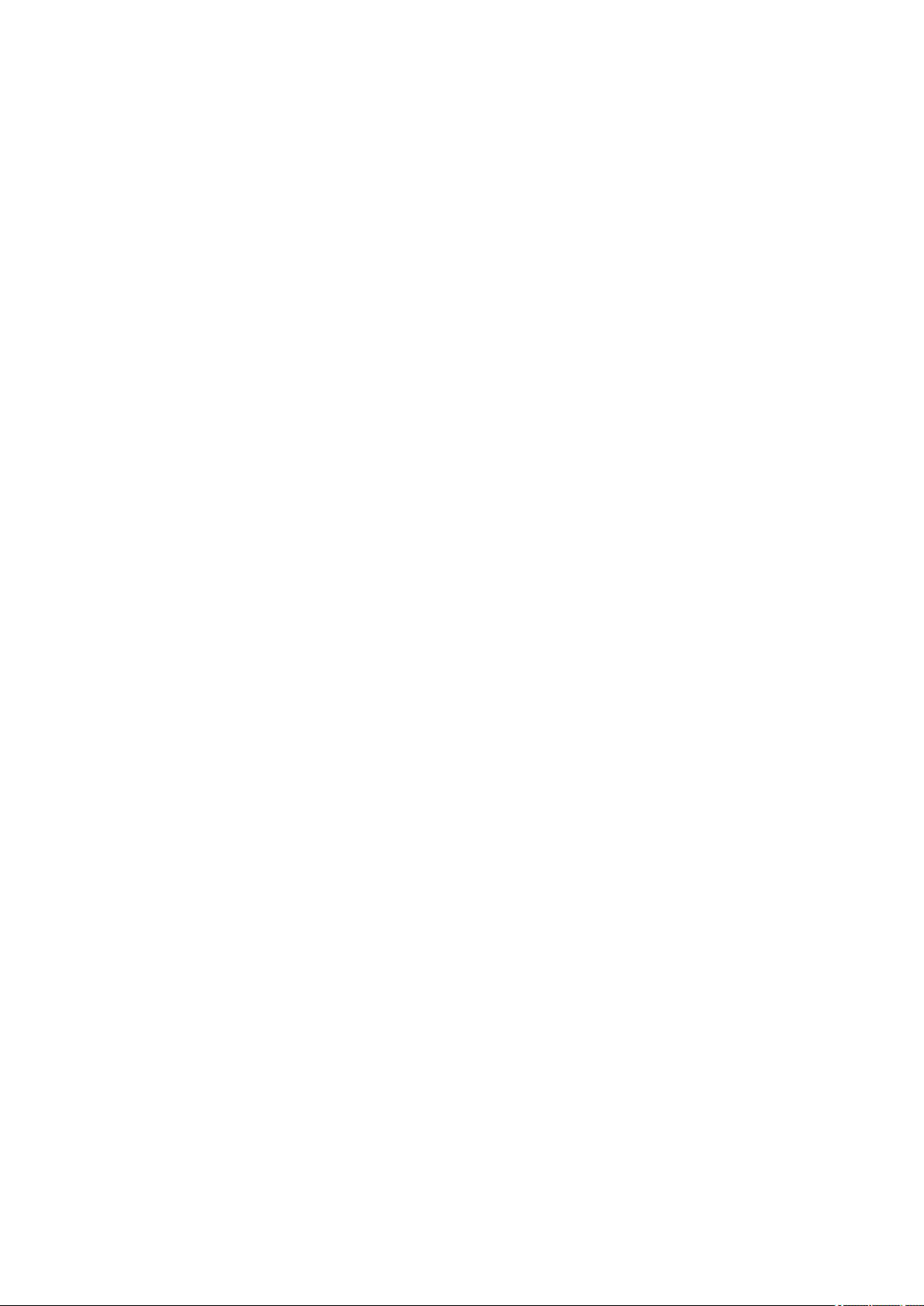
5102. . . . . . . . . . . . . . . . . . . . . . . . . . . . . . . . . . . . . . . . . . . . . . . . . . . . . . . . . . . . . . . . . 726
5103. . . . . . . . . . . . . . . . . . . . . . . . . . . . . . . . . . . . . . . . . . . . . . . . . . . . . . . . . . . . . . . . . 727
5104. . . . . . . . . . . . . . . . . . . . . . . . . . . . . . . . . . . . . . . . . . . . . . . . . . . . . . . . . . . . . . . . . 728
5105. . . . . . . . . . . . . . . . . . . . . . . . . . . . . . . . . . . . . . . . . . . . . . . . . . . . . . . . . . . . . . . . . 729
5200. . . . . . . . . . . . . . . . . . . . . . . . . . . . . . . . . . . . . . . . . . . . . . . . . . . . . . . . . . . . . . . . . 730
5203. . . . . . . . . . . . . . . . . . . . . . . . . . . . . . . . . . . . . . . . . . . . . . . . . . . . . . . . . . . . . . . . . 731
5204. . . . . . . . . . . . . . . . . . . . . . . . . . . . . . . . . . . . . . . . . . . . . . . . . . . . . . . . . . . . . . . . . 732
5205. . . . . . . . . . . . . . . . . . . . . . . . . . . . . . . . . . . . . . . . . . . . . . . . . . . . . . . . . . . . . . . . . 733
5206. . . . . . . . . . . . . . . . . . . . . . . . . . . . . . . . . . . . . . . . . . . . . . . . . . . . . . . . . . . . . . . . . 734
5207. . . . . . . . . . . . . . . . . . . . . . . . . . . . . . . . . . . . . . . . . . . . . . . . . . . . . . . . . . . . . . . . . 735
5208. . . . . . . . . . . . . . . . . . . . . . . . . . . . . . . . . . . . . . . . . . . . . . . . . . . . . . . . . . . . . . . . . 736
5209. . . . . . . . . . . . . . . . . . . . . . . . . . . . . . . . . . . . . . . . . . . . . . . . . . . . . . . . . . . . . . . . . 737
5400. . . . . . . . . . . . . . . . . . . . . . . . . . . . . . . . . . . . . . . . . . . . . . . . . . . . . . . . . . . . . . . . . 738
5500. . . . . . . . . . . . . . . . . . . . . . . . . . . . . . . . . . . . . . . . . . . . . . . . . . . . . . . . . . . . . . . . . 739
5501. . . . . . . . . . . . . . . . . . . . . . . . . . . . . . . . . . . . . . . . . . . . . . . . . . . . . . . . . . . . . . . . . 740
5B00. . . . . . . . . . . . . . . . . . . . . . . . . . . . . . . . . . . . . . . . . . . . . . . . . . . . . . . . . . . . . . . . . 741
5B01. . . . . . . . . . . . . . . . . . . . . . . . . . . . . . . . . . . . . . . . . . . . . . . . . . . . . . . . . . . . . . . . . 742
5C01. . . . . . . . . . . . . . . . . . . . . . . . . . . . . . . . . . . . . . . . . . . . . . . . . . . . . . . . . . . . . . . . . 743
6000. . . . . . . . . . . . . . . . . . . . . . . . . . . . . . . . . . . . . . . . . . . . . . . . . . . . . . . . . . . . . . . . . 744
6500. . . . . . . . . . . . . . . . . . . . . . . . . . . . . . . . . . . . . . . . . . . . . . . . . . . . . . . . . . . . . . . . . 745
6502. . . . . . . . . . . . . . . . . . . . . . . . . . . . . . . . . . . . . . . . . . . . . . . . . . . . . . . . . . . . . . . . . 746
6800. . . . . . . . . . . . . . . . . . . . . . . . . . . . . . . . . . . . . . . . . . . . . . . . . . . . . . . . . . . . . . . . . 747
6801. . . . . . . . . . . . . . . . . . . . . . . . . . . . . . . . . . . . . . . . . . . . . . . . . . . . . . . . . . . . . . . . . 748
6900. . . . . . . . . . . . . . . . . . . . . . . . . . . . . . . . . . . . . . . . . . . . . . . . . . . . . . . . . . . . . . . . . 749
6901. . . . . . . . . . . . . . . . . . . . . . . . . . . . . . . . . . . . . . . . . . . . . . . . . . . . . . . . . . . . . . . . . 750
6902. . . . . . . . . . . . . . . . . . . . . . . . . . . . . . . . . . . . . . . . . . . . . . . . . . . . . . . . . . . . . . . . . 751
6910. . . . . . . . . . . . . . . . . . . . . . . . . . . . . . . . . . . . . . . . . . . . . . . . . . . . . . . . . . . . . . . . . 752
6911. . . . . . . . . . . . . . . . . . . . . . . . . . . . . . . . . . . . . . . . . . . . . . . . . . . . . . . . . . . . . . . . . 753
6920. . . . . . . . . . . . . . . . . . . . . . . . . . . . . . . . . . . . . . . . . . . . . . . . . . . . . . . . . . . . . . . . . 754
6921. . . . . . . . . . . . . . . . . . . . . . . . . . . . . . . . . . . . . . . . . . . . . . . . . . . . . . . . . . . . . . . . . 755
6930. . . . . . . . . . . . . . . . . . . . . . . . . . . . . . . . . . . . . . . . . . . . . . . . . . . . . . . . . . . . . . . . . 756
6931. . . . . . . . . . . . . . . . . . . . . . . . . . . . . . . . . . . . . . . . . . . . . . . . . . . . . . . . . . . . . . . . . 757
6932. . . . . . . . . . . . . . . . . . . . . . . . . . . . . . . . . . . . . . . . . . . . . . . . . . . . . . . . . . . . . . . . . 758
Page 14
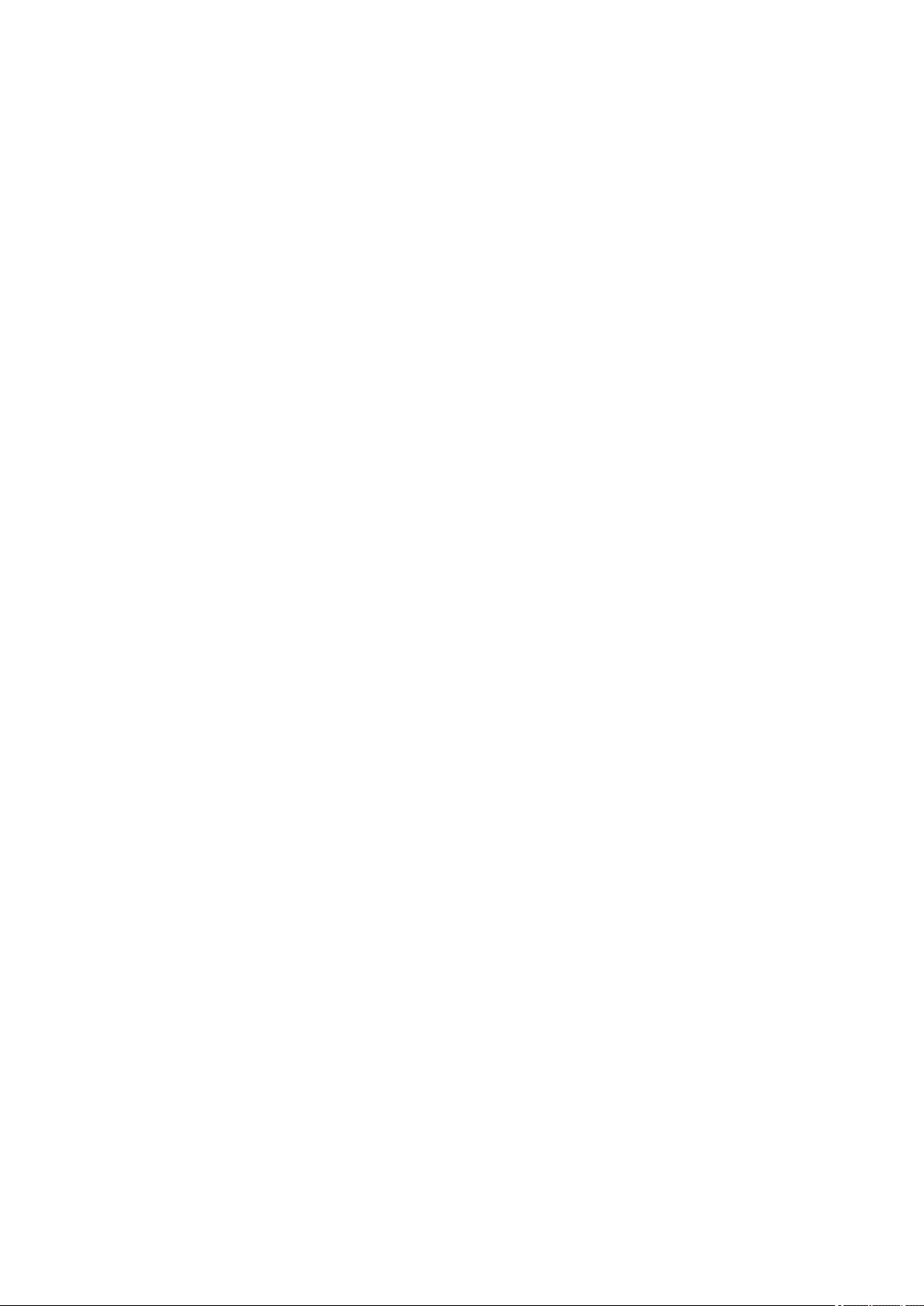
6933. . . . . . . . . . . . . . . . . . . . . . . . . . . . . . . . . . . . . . . . . . . . . . . . . . . . . . . . . . . . . . . . . 759
6940. . . . . . . . . . . . . . . . . . . . . . . . . . . . . . . . . . . . . . . . . . . . . . . . . . . . . . . . . . . . . . . . . 760
6941. . . . . . . . . . . . . . . . . . . . . . . . . . . . . . . . . . . . . . . . . . . . . . . . . . . . . . . . . . . . . . . . . 761
6942. . . . . . . . . . . . . . . . . . . . . . . . . . . . . . . . . . . . . . . . . . . . . . . . . . . . . . . . . . . . . . . . . 762
6943. . . . . . . . . . . . . . . . . . . . . . . . . . . . . . . . . . . . . . . . . . . . . . . . . . . . . . . . . . . . . . . . . 763
6944. . . . . . . . . . . . . . . . . . . . . . . . . . . . . . . . . . . . . . . . . . . . . . . . . . . . . . . . . . . . . . . . . 764
6945. . . . . . . . . . . . . . . . . . . . . . . . . . . . . . . . . . . . . . . . . . . . . . . . . . . . . . . . . . . . . . . . . 765
6946. . . . . . . . . . . . . . . . . . . . . . . . . . . . . . . . . . . . . . . . . . . . . . . . . . . . . . . . . . . . . . . . . 766
7100. . . . . . . . . . . . . . . . . . . . . . . . . . . . . . . . . . . . . . . . . . . . . . . . . . . . . . . . . . . . . . . . . 767
7200. . . . . . . . . . . . . . . . . . . . . . . . . . . . . . . . . . . . . . . . . . . . . . . . . . . . . . . . . . . . . . . . . 768
7201. . . . . . . . . . . . . . . . . . . . . . . . . . . . . . . . . . . . . . . . . . . . . . . . . . . . . . . . . . . . . . . . . 769
7202. . . . . . . . . . . . . . . . . . . . . . . . . . . . . . . . . . . . . . . . . . . . . . . . . . . . . . . . . . . . . . . . . 770
7203. . . . . . . . . . . . . . . . . . . . . . . . . . . . . . . . . . . . . . . . . . . . . . . . . . . . . . . . . . . . . . . . . 771
7204. . . . . . . . . . . . . . . . . . . . . . . . . . . . . . . . . . . . . . . . . . . . . . . . . . . . . . . . . . . . . . . . . 772
7205. . . . . . . . . . . . . . . . . . . . . . . . . . . . . . . . . . . . . . . . . . . . . . . . . . . . . . . . . . . . . . . . . 773
B202. . . . . . . . . . . . . . . . . . . . . . . . . . . . . . . . . . . . . . . . . . . . . . . . . . . . . . . . . . . . . . . . . 774
B203. . . . . . . . . . . . . . . . . . . . . . . . . . . . . . . . . . . . . . . . . . . . . . . . . . . . . . . . . . . . . . . . . 775
B204. . . . . . . . . . . . . . . . . . . . . . . . . . . . . . . . . . . . . . . . . . . . . . . . . . . . . . . . . . . . . . . . . 776
B205. . . . . . . . . . . . . . . . . . . . . . . . . . . . . . . . . . . . . . . . . . . . . . . . . . . . . . . . . . . . . . . . . 777
B502. . . . . . . . . . . . . . . . . . . . . . . . . . . . . . . . . . . . . . . . . . . . . . . . . . . . . . . . . . . . . . . . . 778
B503. . . . . . . . . . . . . . . . . . . . . . . . . . . . . . . . . . . . . . . . . . . . . . . . . . . . . . . . . . . . . . . . . 779
B504. . . . . . . . . . . . . . . . . . . . . . . . . . . . . . . . . . . . . . . . . . . . . . . . . . . . . . . . . . . . . . . . . 780
C000. . . . . . . . . . . . . . . . . . . . . . . . . . . . . . . . . . . . . . . . . . . . . . . . . . . . . . . . . . . . . . . . . 781
Page 15
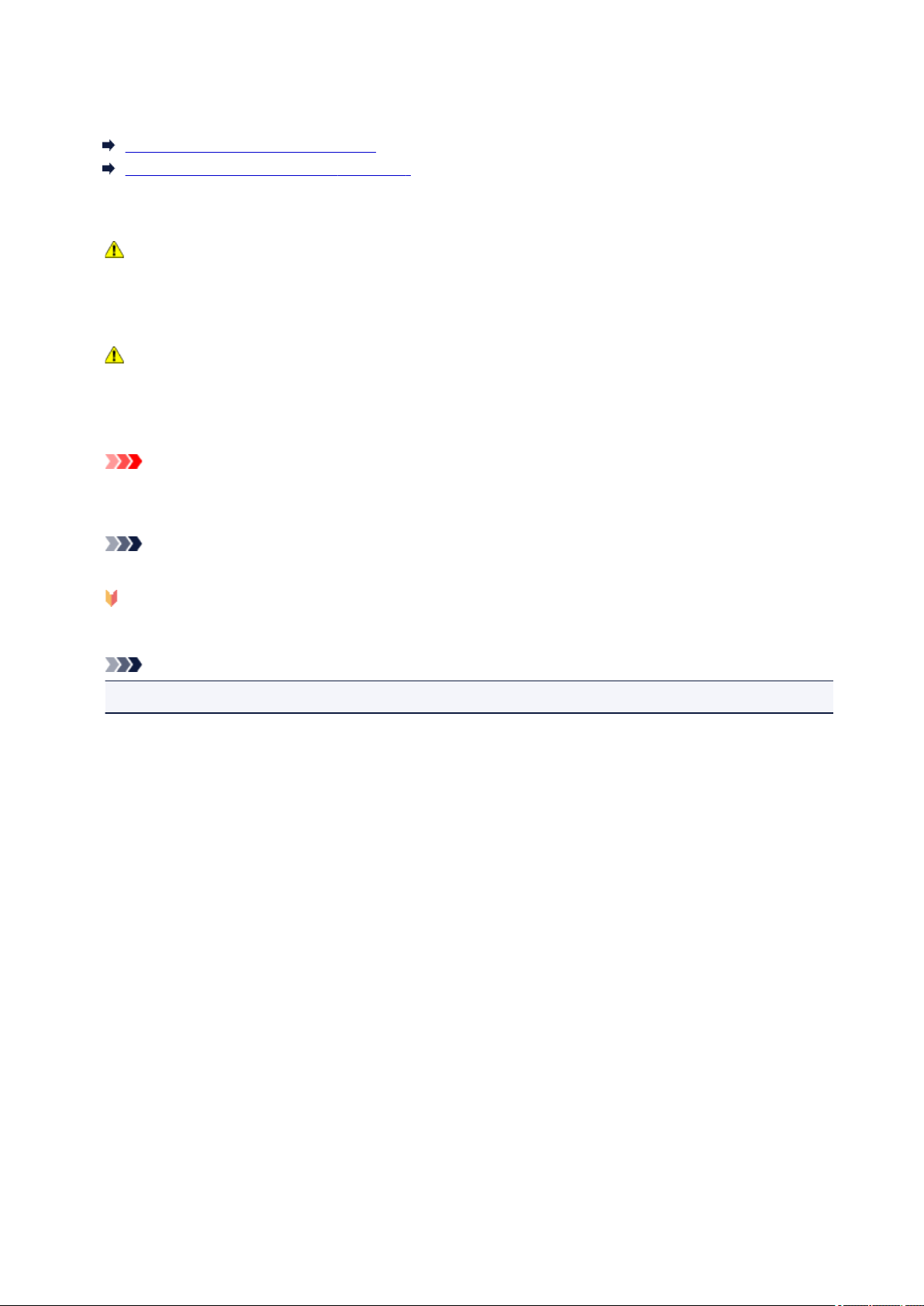
Utilisation de ce manuel en ligne
Symboles utilisés dans ce document
Utilisateurs d'appareils tactiles (Windows)
Symboles utilisés dans ce document
Avertissement
Instructions dont le non-respect peut entraîner la mort ou des blessures graves provoquées par un
fonctionnement incorrect du matériel. Ces instructions doivent être respectées afin de garantir un
fonctionnement sûr.
Attention
Instructions dont le non-respect peut entraîner des blessures graves ou des dommages matériels dus
à un fonctionnement incorrect du matériel. Ces instructions doivent être respectées afin de garantir
un fonctionnement sûr.
Important
Instructions contenant des informations importantes. Pour éviter les détériorations et les blessures ou
une utilisation inappropriée du produit, veuillez lire ces indications.
Remarque
Instructions comprenant des remarques et des explications complémentaires.
Principes essentiels
Instructions décrivant les opérations de base de votre produit.
Remarque
• Les icônes peuvent varier en fonction du produit utilisé.
Utilisateurs d'appareils tactiles (Windows)
Pour les opérations tactiles, vous devez remplacer le « clic droit » dans ce document par l'action définie
dans le système d'exploitation. Par exemple, si l'action consiste à « appuyer et maintenir enfoncé » dans
votre système d'exploitation, utilisez cette action à la place du « clic droit ».
15
Page 16
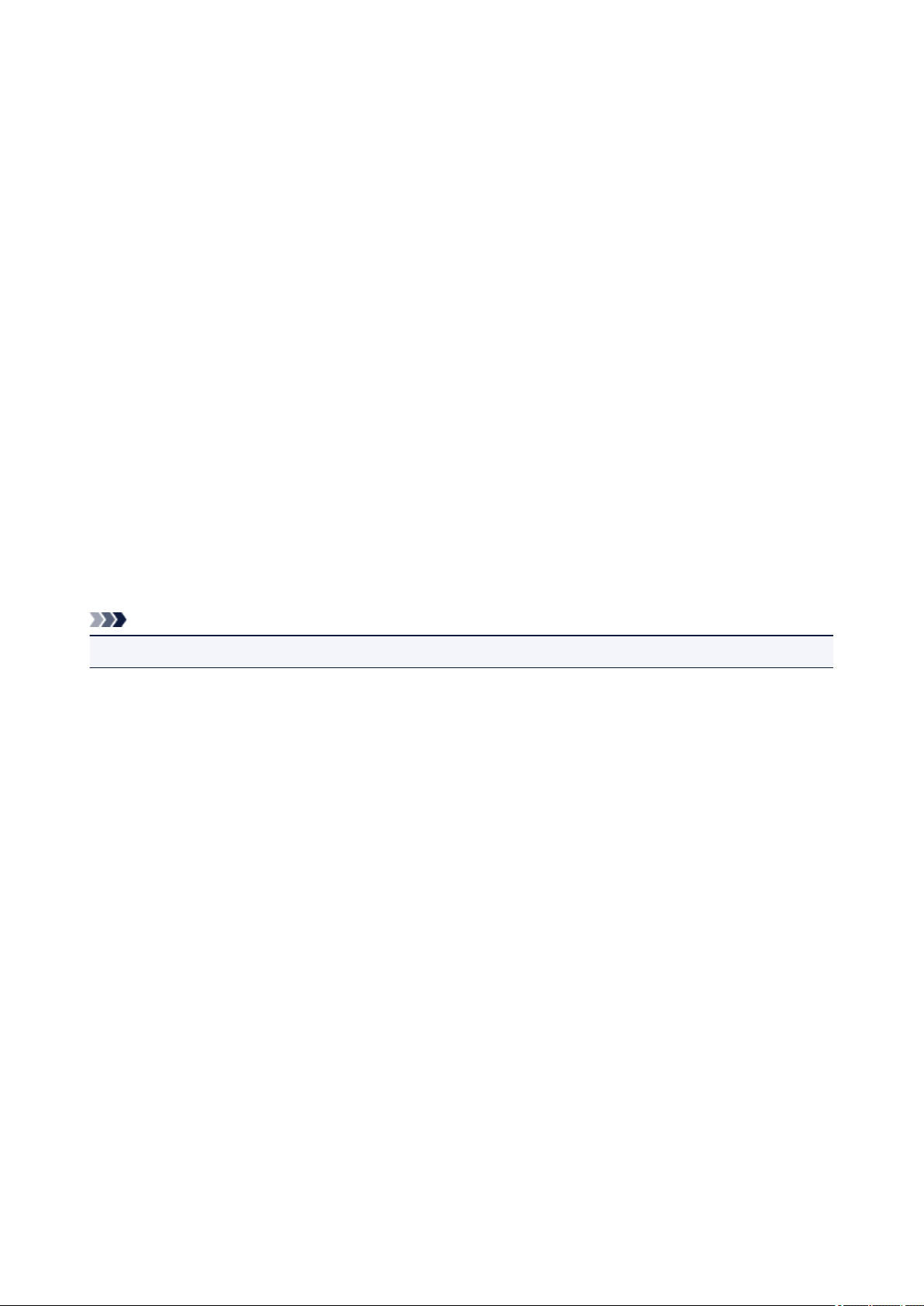
Marques et licences
• Microsoft est une marque déposée de Microsoft Corporation.
• Windows est une marque ou une marque déposée de Microsoft Corporation aux États-Unis et/ou dans
d'autres pays.
• Windows Vista est une marque ou une marque déposée de Microsoft Corporation aux États-Unis et/ou
dans d'autres pays.
• Internet Explorer est une marque ou une marque déposée de Microsoft Corporation aux États-Unis
et/ou dans d'autres pays.
• Mac, Mac OS, AirPort, Safari, Bonjour, iPad, iPhone et iPod touch sont des marques d'Apple Inc.,
déposées aux États-Unis et dans d'autres pays. App Store, AirPrint et le logo AirPrint sont des marques
commerciales d'Apple Inc.
• IOS est une marque ou une marque déposée de Cisco aux États-Unis et dans d'autres pays, et est
utilisé sous licence.
• Google Cloud Print, Google Chrome, Chrome OS, Chromebook, Android, Google Play, Google Drive,
Google Apps et Picasa sont des marques déposées ou commerciales de Google Inc.
• Adobe, Flash, Photoshop, Photoshop Elements, Lightroom, Adobe RGB et Adobe RGB (1998) sont des
marques déposées ou des marques d'Adobe Systems Incorporated aux États-Unis et/ou dans d'autres
pays.
• Bluetooth est une marque de Bluetooth SIG, Inc., aux États-Unis et sous licence de Canon Inc.
• Autodesk et AutoCAD sont des marques déposées ou commerciales de Autodesk, Inc. et/ou de ses
filiales aux États-Unis et/ou dans d'autres pays.
Remarque
• Le nom officiel de Windows Vista est le système d'exploitation Microsoft Windows Vista.
Copyright (c) 2003-2004, Apple Computer, Inc. All rights reserved.
Redistribution and use in source and binary forms, with or without modification, are permitted provided
that the following conditions are met:
1. Redistributions of source code must retain the above copyright notice, this list of conditions and the
following disclaimer.
2. Redistributions in binary form must reproduce the above copyright notice, this list of conditions and
the following disclaimer in the documentation and/or other materials provided with the distribution.
3. Neither the name of Apple Computer, Inc. ("Apple") nor the names of its contributors may be used to
endorse or promote products derived from this software without specific prior written permission.
THIS SOFTWARE IS PROVIDED BY APPLE AND ITS CONTRIBUTORS "AS IS" AND ANY EXPRESS
OR IMPLIED WARRANTIES, INCLUDING, BUT NOT LIMITED TO, THE IMPLIED WARRANTIES OF
MERCHANTABILITY AND FITNESS FOR A PARTICULAR PURPOSE ARE DISCLAIMED. IN NO EVENT
SHALL APPLE OR ITS CONTRIBUTORS BE LIABLE FOR ANY DIRECT, INDIRECT, INCIDENTAL,
SPECIAL, EXEMPLARY, OR CONSEQUENTIAL DAMAGES (INCLUDING, BUT NOT LIMITED TO,
PROCUREMENT OF SUBSTITUTE GOODS OR SERVICES; LOSS OF USE, DATA, OR PROFITS; OR
BUSINESS INTERRUPTION) HOWEVER CAUSED AND ON ANY THEORY OF LIABILITY, WHETHER
IN CONTRACT, STRICT LIABILITY, OR TORT INCLUDING NEGLIGENCE OR OTHERWISE) ARISING
IN ANY WAY OUT OF THE USE OF THIS SOFTWARE, EVEN IF ADVISED OF THE POSSIBILITY OF
SUCH DAMAGE.
16
Page 17
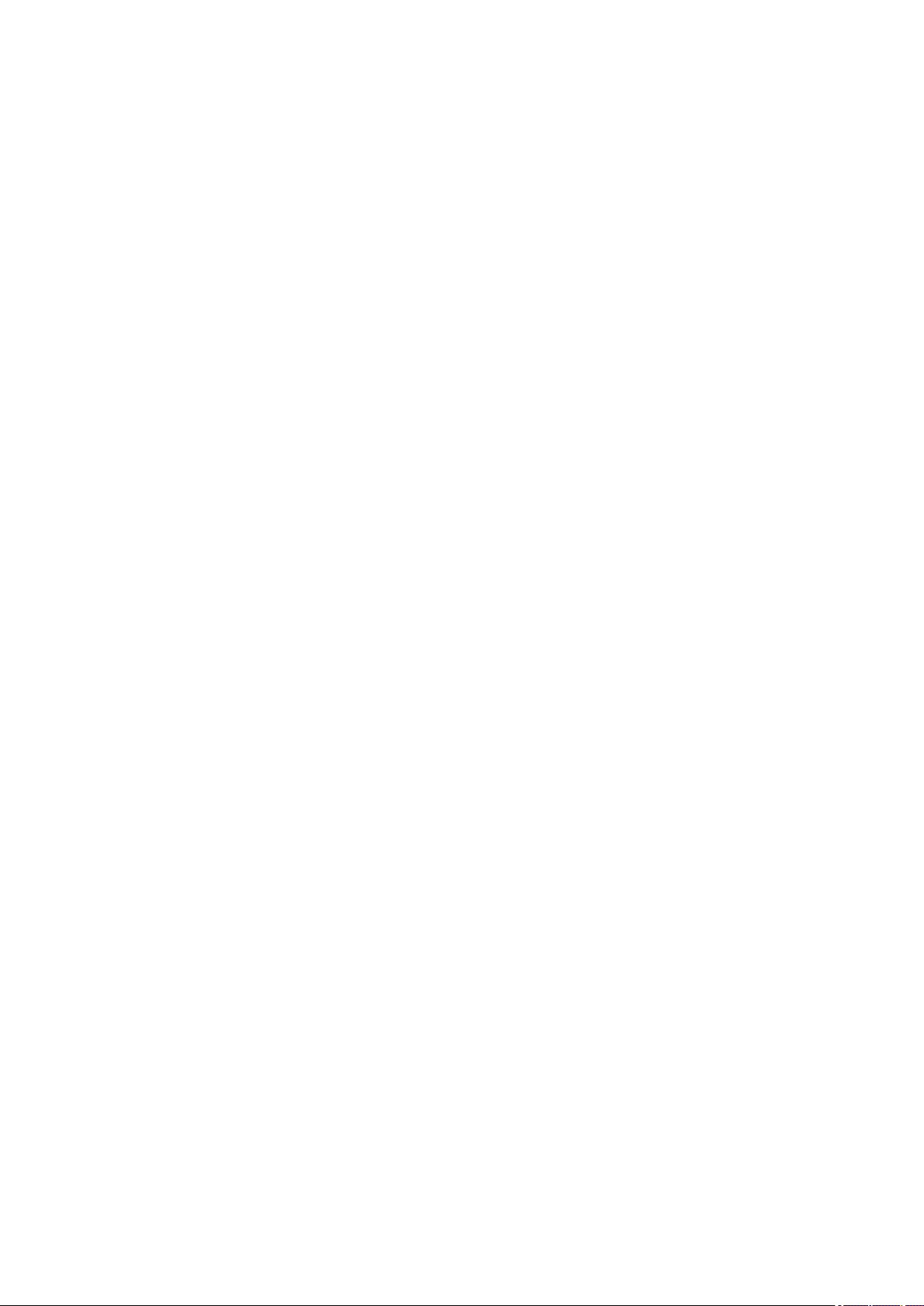
Apache License
Version 2.0, January 2004
http://www.apache.org/licenses/
TERMS AND CONDITIONS FOR USE, REPRODUCTION, AND DISTRIBUTION
1. Definitions.
"License" shall mean the terms and conditions for use, reproduction, and distribution as defined by
Sections 1 through 9 of this document.
"Licensor" shall mean the copyright owner or entity authorized by the copyright owner that is granting
the License.
"Legal Entity" shall mean the union of the acting entity and all other entities that control, are controlled
by, or are under common control with that entity. For the purposes of this definition, "control" means
(i) the power, direct or indirect, to cause the direction or management of such entity, whether by
contract or otherwise, or (ii) ownership of fifty percent (50%) or more of the outstanding shares, or (iii)
beneficial ownership of such entity.
"You" (or "Your") shall mean an individual or Legal Entity exercising permissions granted by this
License.
"Source" form shall mean the preferred form for making modifications, including but not limited to
software source code, documentation source, and configuration files.
"Object" form shall mean any form resulting from mechanical transformation or translation of a Source
form, including but not limited to compiled object code, generated documentation, and conversions to
other media types.
"Work" shall mean the work of authorship, whether in Source or Object form, made available under
the License, as indicated by a copyright notice that is included in or attached to the work (an example
is provided in the Appendix below).
"Derivative Works" shall mean any work, whether in Source or Object form, that is based on (or
derived from) the Work and for which the editorial revisions, annotations, elaborations, or other
modifications represent, as a whole, an original work of authorship. For the purposes of this License,
Derivative Works shall not include works that remain separable from, or merely link (or bind by name)
to the interfaces of, the Work and Derivative Works thereof.
"Contribution" shall mean any work of authorship, including the original version of the Work and any
modifications or additions to that Work or Derivative Works thereof, that is intentionally submitted to
Licensor for inclusion in the Work by the copyright owner or by an individual or Legal Entity
authorized to submit on behalf of the copyright owner. For the purposes of this definition, "submitted"
means any form of electronic, verbal, or written communication sent to the Licensor or its
representatives, including but not limited to communication on electronic mailing lists, source code
control systems, and issue tracking systems that are managed by, or on behalf of, the Licensor for the
purpose of discussing and improving the Work, but excluding communication that is conspicuously
marked or otherwise designated in writing by the copyright owner as "Not a Contribution."
"Contributor" shall mean Licensor and any individual or Legal Entity on behalf of whom a Contribution
has been received by Licensor and subsequently incorporated within the Work.
2. Grant of Copyright License. Subject to the terms and conditions of this License, each Contributor
hereby grants to You a perpetual, worldwide, non-exclusive, no-charge, royalty-free, irrevocable
17
Page 18
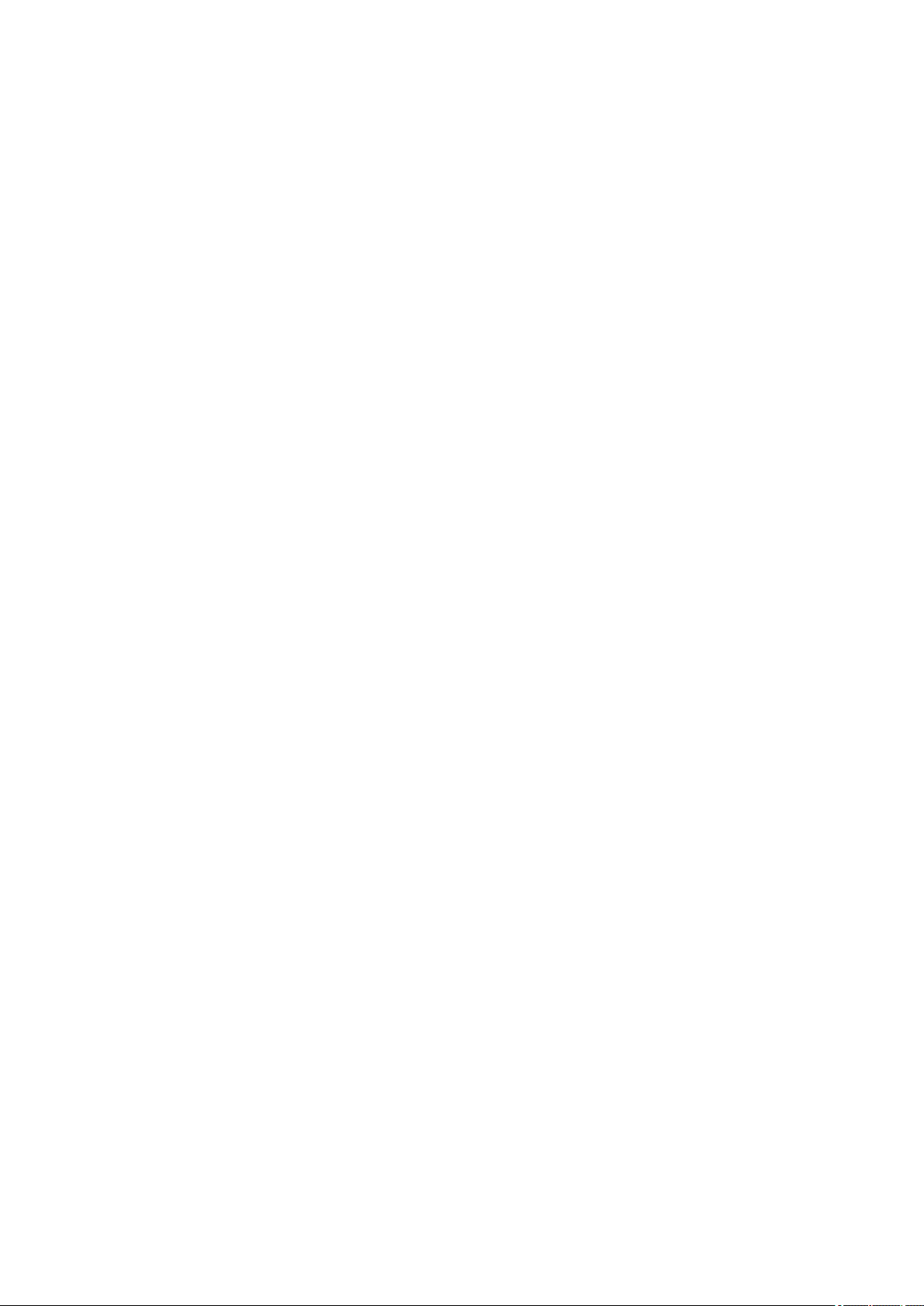
copyright license to reproduce, prepare Derivative Works of, publicly display, publicly perform,
sublicense, and distribute the Work and such Derivative Works in Source or Object form.
3. Grant of Patent License. Subject to the terms and conditions of this License, each Contributor hereby
grants to You a perpetual, worldwide, non-exclusive, no-charge, royalty-free, irrevocable (except as
stated in this section) patent license to make, have made, use, offer to sell, sell, import, and otherwise
transfer the Work, where such license applies only to those patent claims licensable by such
Contributor that are necessarily infringed by their Contribution(s) alone or by combination of their
Contribution(s) with the Work to which such Contribution(s) was submitted. If You institute patent
litigation against any entity (including a cross-claim or counterclaim in a lawsuit) alleging that the
Work or a Contribution incorporated within the Work constitutes direct or contributory patent
infringement, then any patent licenses granted to You under this License for that Work shall terminate
as of the date such litigation is filed.
4. Redistribution. You may reproduce and distribute copies of the Work or Derivative Works thereof in
any medium, with or without modifications, and in Source or Object form, provided that You meet the
following conditions:
1. You must give any other recipients of the Work or Derivative Works a copy of this License; and
2. You must cause any modified files to carry prominent notices stating that You changed the files;
and
3. You must retain, in the Source form of any Derivative Works that You distribute, all copyright,
patent, trademark, and attribution notices from the Source form of the Work, excluding those
notices that do not pertain to any part of the Derivative Works; and
4. If the Work includes a "NOTICE" text file as part of its distribution, then any Derivative Works that
You distribute must include a readable copy of the attribution notices contained within such
NOTICE file, excluding those notices that do not pertain to any part of the Derivative Works, in at
least one of the following places: within a NOTICE text file distributed as part of the Derivative
Works; within the Source form or documentation, if provided along with the Derivative Works; or,
within a display generated by the Derivative Works, if and wherever such third-party notices
normally appear. The contents of the NOTICE file are for informational purposes only and do not
modify the License. You may add Your own attribution notices within Derivative Works that You
distribute, alongside or as an addendum to the NOTICE text from the Work, provided that such
additional attribution notices cannot be construed as modifying the License.
You may add Your own copyright statement to Your modifications and may provide additional or
different license terms and conditions for use, reproduction, or distribution of Your modifications,
or for any such Derivative Works as a whole, provided Your use, reproduction, and distribution of
the Work otherwise complies with the conditions stated in this License.
5. Submission of Contributions. Unless You explicitly state otherwise, any Contribution intentionally
submitted for inclusion in the Work by You to the Licensor shall be under the terms and conditions of
this License, without any additional terms or conditions. Notwithstanding the above, nothing herein
shall supersede or modify the terms of any separate license agreement you may have executed with
Licensor regarding such Contributions.
6. Trademarks. This License does not grant permission to use the trade names, trademarks, service
marks, or product names of the Licensor, except as required for reasonable and customary use in
describing the origin of the Work and reproducing the content of the NOTICE file.
7. Disclaimer of Warranty. Unless required by applicable law or agreed to in writing, Licensor provides
the Work (and each Contributor provides its Contributions) on an "AS IS" BASIS, WITHOUT
WARRANTIES OR CONDITIONS OF ANY KIND, either express or implied, including, without
18
Page 19
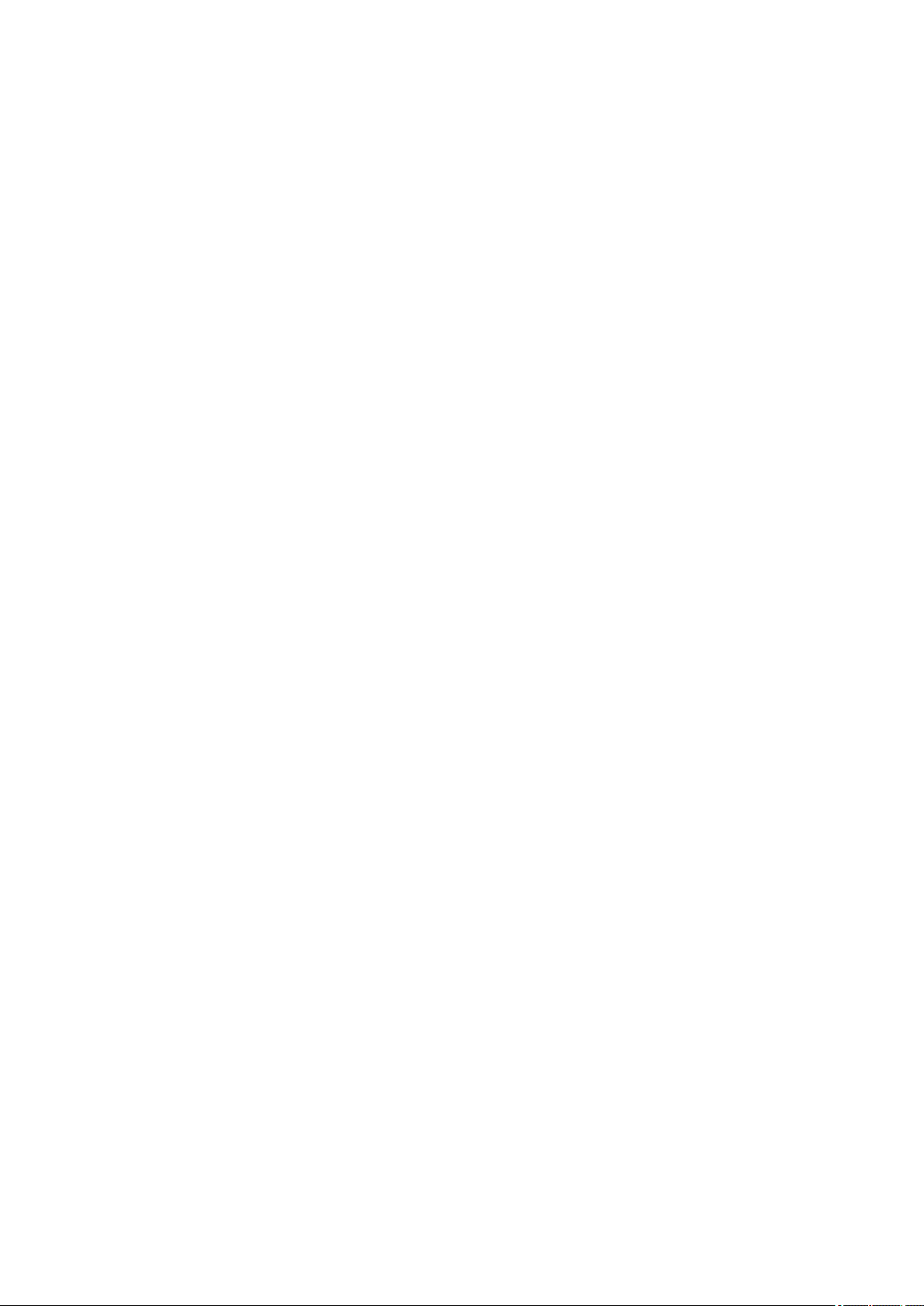
limitation, any warranties or conditions of TITLE, NON-INFRINGEMENT, MERCHANTABILITY, or
FITNESS FOR A PARTICULAR PURPOSE. You are solely responsible for determining the
appropriateness of using or redistributing the Work and assume any risks associated with Your
exercise of permissions under this License.
8. Limitation of Liability. In no event and under no legal theory, whether in tort (including negligence),
contract, or otherwise, unless required by applicable law (such as deliberate and grossly negligent
acts) or agreed to in writing, shall any Contributor be liable to You for damages, including any direct,
indirect, special, incidental, or consequential damages of any character arising as a result of this
License or out of the use or inability to use the Work (including but not limited to damages for loss of
goodwill, work stoppage, computer failure or malfunction, or any and all other commercial damages
or losses), even if such Contributor has been advised of the possibility of such damages.
9. Accepting Warranty or Additional Liability. While redistributing the Work or Derivative Works thereof,
You may choose to offer, and charge a fee for, acceptance of support, warranty, indemnity, or other
liability obligations and/or rights consistent with this License. However, in accepting such obligations,
You may act only on Your own behalf and on Your sole responsibility, not on behalf of any other
Contributor, and only if You agree to indemnify, defend, and hold each Contributor harmless for any
liability incurred by, or claims asserted against, such Contributor by reason of your accepting any
such warranty or additional liability.
END OF TERMS AND CONDITIONS
---- Part 1: CMU/UCD copyright notice: (BSD like) -----
Copyright 1989, 1991, 1992 by Carnegie Mellon University
Derivative Work - 1996, 1998-2000
Copyright 1996, 1998-2000 The Regents of the University of California
All Rights Reserved
Permission to use, copy, modify and distribute this software and its documentation for any purpose and
without fee is hereby granted, provided that the above copyright notice appears in all copies and that both
that copyright notice and this permission notice appear in supporting documentation, and that the name of
CMU and The Regents of the University of California not be used in advertising or publicity pertaining to
distribution of the software without specific written permission.
CMU AND THE REGENTS OF THE UNIVERSITY OF CALIFORNIA DISCLAIM ALL WARRANTIES
WITH REGARD TO THIS SOFTWARE, INCLUDING ALL IMPLIED WARRANTIES OF
MERCHANTABILITY AND FITNESS. IN NO EVENT SHALL CMU OR THE REGENTS OF THE
UNIVERSITY OF CALIFORNIA BE LIABLE FOR ANY SPECIAL, INDIRECT OR CONSEQUENTIAL
DAMAGES OR ANY DAMAGES WHATSOEVER RESULTING FROM THE LOSS OF USE, DATA OR
PROFITS, WHETHER IN AN ACTION OF CONTRACT, NEGLIGENCE OR OTHER TORTIOUS ACTION,
ARISING OUT OF OR IN CONNECTION WITH THE USE OR PERFORMANCE OF THIS SOFTWARE.
---- Part 2: Networks Associates Technology, Inc copyright notice (BSD) -----
Copyright (c) 2001-2003, Networks Associates Technology, Inc
All rights reserved.
Redistribution and use in source and binary forms, with or without modification, are permitted provided
that the following conditions are met:
19
Page 20
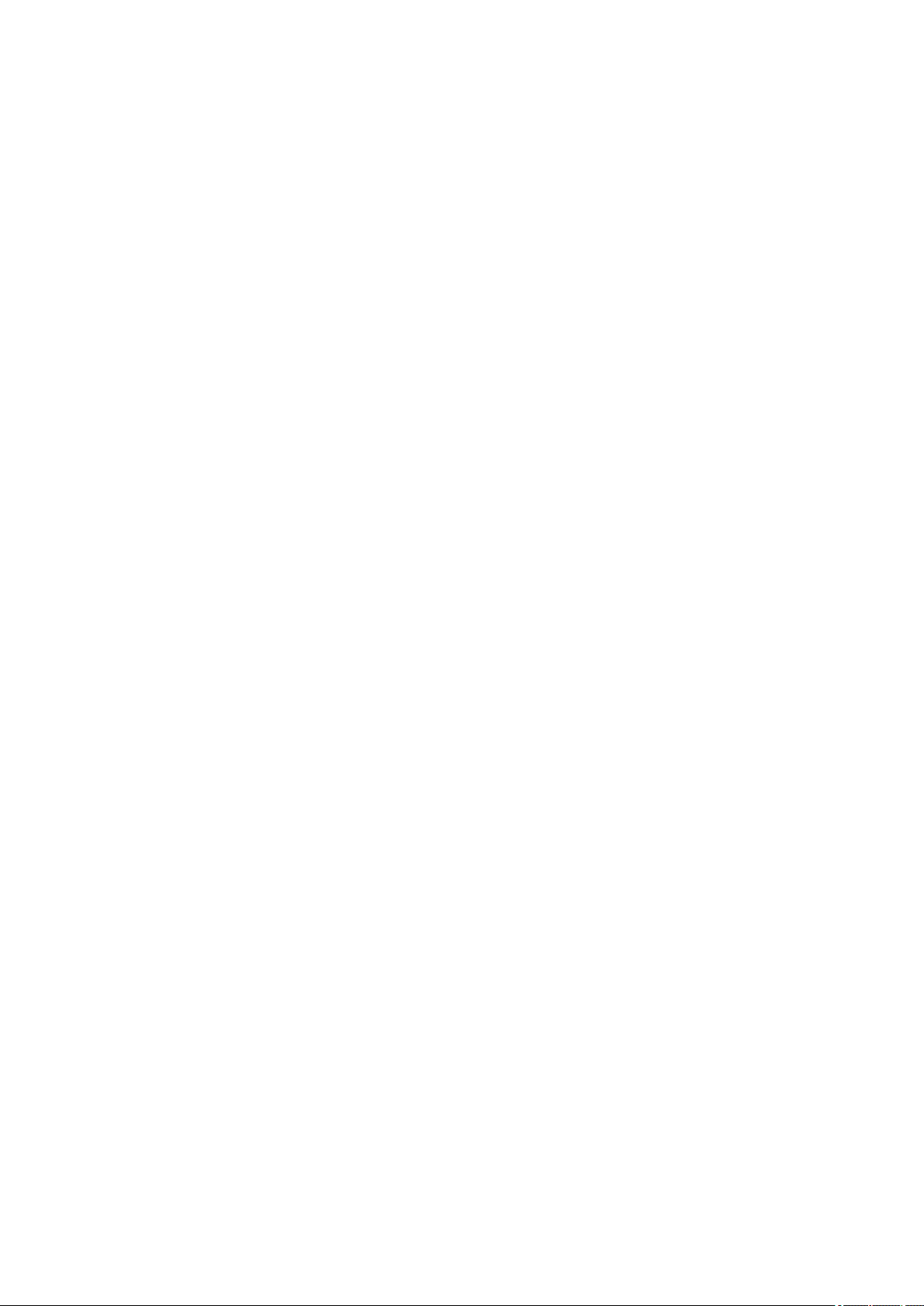
* Redistributions of source code must retain the above copyright notice, this list of conditions and the
following disclaimer.
* Redistributions in binary form must reproduce the above copyright notice, this list of conditions and the
following disclaimer in the documentation and/or other materials provided with the distribution.
* Neither the name of the Networks Associates Technology, Inc nor the names of its contributors may be
used to endorse or promote products derived from this software without specific prior written permission.
THIS SOFTWARE IS PROVIDED BY THE COPYRIGHT HOLDERS AND CONTRIBUTORS ``AS IS''
AND ANY EXPRESS OR IMPLIED WARRANTIES, INCLUDING, BUT NOT LIMITED TO, THE IMPLIED
WARRANTIES OF MERCHANTABILITY AND FITNESS FOR A PARTICULAR PURPOSE ARE
DISCLAIMED. IN NO EVENT SHALL THE COPYRIGHT HOLDERS OR CONTRIBUTORS BE LIABLE
FOR ANY DIRECT, INDIRECT, INCIDENTAL, SPECIAL, EXEMPLARY, OR CONSEQUENTIAL
DAMAGES (INCLUDING, BUT NOT LIMITED TO, PROCUREMENT OF SUBSTITUTE GOODS OR
SERVICES; LOSS OF USE, DATA, OR PROFITS; OR BUSINESS INTERRUPTION) HOWEVER
CAUSED AND ON ANY THEORY OF LIABILITY, WHETHER IN CONTRACT, STRICT LIABILITY, OR
TORT (INCLUDING NEGLIGENCE OR OTHERWISE) ARISING IN ANY WAY OUT OF THE USE OF
THIS SOFTWARE, EVEN IF ADVISED OF THE POSSIBILITY OF SUCH DAMAGE.
---- Part 3: Cambridge Broadband Ltd. copyright notice (BSD) -----
Portions of this code are copyright (c) 2001-2003, Cambridge Broadband Ltd.
All rights reserved.
Redistribution and use in source and binary forms, with or without modification, are permitted provided
that the following conditions are met:
* Redistributions of source code must retain the above copyright notice, this list of conditions and the
following disclaimer.
* Redistributions in binary form must reproduce the above copyright notice, this list of conditions and the
following disclaimer in the documentation and/or other materials provided with the distribution.
* The name of Cambridge Broadband Ltd. may not be used to endorse or promote products derived from
this software without specific prior written permission.
THIS SOFTWARE IS PROVIDED BY THE COPYRIGHT HOLDER ``AS IS'' AND ANY EXPRESS OR
IMPLIED WARRANTIES, INCLUDING, BUT NOT LIMITED TO, THE IMPLIED WARRANTIES OF
MERCHANTABILITY AND FITNESS FOR A PARTICULAR PURPOSE ARE DISCLAIMED. IN NO EVENT
SHALL THE COPYRIGHT HOLDER BE LIABLE FOR ANY DIRECT, INDIRECT, INCIDENTAL, SPECIAL,
EXEMPLARY, OR CONSEQUENTIAL DAMAGES (INCLUDING, BUT NOT LIMITED TO,
PROCUREMENT OF SUBSTITUTE GOODS OR SERVICES; LOSS OF USE, DATA, OR PROFITS; OR
BUSINESS INTERRUPTION) HOWEVER CAUSED AND ON ANY THEORY OF LIABILITY, WHETHER
IN CONTRACT, STRICT LIABILITY, OR TORT (INCLUDING NEGLIGENCE OR OTHERWISE) ARISING
IN ANY WAY OUT OF THE USE OF THIS SOFTWARE, EVEN IF ADVISED OF THE POSSIBILITY OF
SUCH DAMAGE.
---- Part 4: Sun Microsystems, Inc. copyright notice (BSD) -----
Copyright c 2003 Sun Microsystems, Inc., 4150 Network Circle, Santa Clara, California 95054, U.S.A. All
rights reserved.
Use is subject to license terms below.
20
Page 21
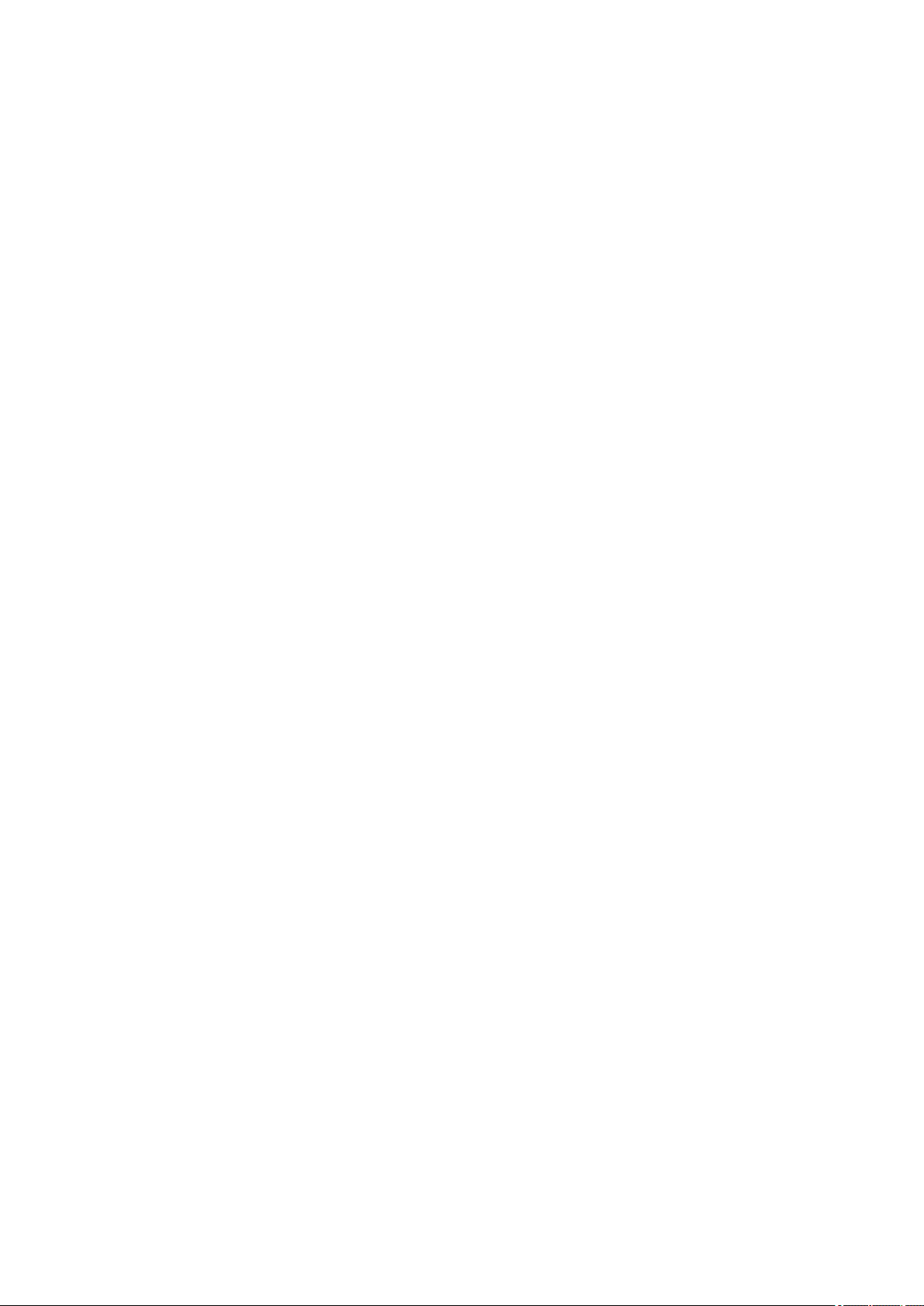
This distribution may include materials developed by third parties.
Sun, Sun Microsystems, the Sun logo and Solaris are trademarks or registered trademarks of Sun
Microsystems, Inc. in the U.S. and other countries.
Redistribution and use in source and binary forms, with or without modification, are permitted provided
that the following conditions are met:
* Redistributions of source code must retain the above copyright notice, this list of conditions and the
following disclaimer.
* Redistributions in binary form must reproduce the above copyright notice, this list of conditions and the
following disclaimer in the documentation and/or other materials provided with the distribution.
* Neither the name of the Sun Microsystems, Inc. nor the names of its contributors may be used to
endorse or promote products derived from this software without specific prior written permission.
THIS SOFTWARE IS PROVIDED BY THE COPYRIGHT HOLDERS AND CONTRIBUTORS ``AS IS''
AND ANY EXPRESS OR IMPLIED WARRANTIES, INCLUDING, BUT NOT LIMITED TO, THE IMPLIED
WARRANTIES OF MERCHANTABILITY AND FITNESS FOR A PARTICULAR PURPOSE ARE
DISCLAIMED. IN NO EVENT SHALL THE COPYRIGHT HOLDERS OR CONTRIBUTORS BE LIABLE
FOR ANY DIRECT, INDIRECT, INCIDENTAL, SPECIAL, EXEMPLARY, OR CONSEQUENTIAL
DAMAGES (INCLUDING, BUT NOT LIMITED TO, PROCUREMENT OF SUBSTITUTE GOODS OR
SERVICES; LOSS OF USE, DATA, OR PROFITS; OR BUSINESS INTERRUPTION) HOWEVER
CAUSED AND ON ANY THEORY OF LIABILITY, WHETHER IN CONTRACT, STRICT LIABILITY, OR
TORT (INCLUDING NEGLIGENCE OR OTHERWISE) ARISING IN ANY WAY OUT OF THE USE OF
THIS SOFTWARE, EVEN IF ADVISED OF THE POSSIBILITY OF SUCH DAMAGE.
---- Part 5: Sparta, Inc copyright notice (BSD) -----
Copyright (c) 2003-2009, Sparta, Inc
All rights reserved.
Redistribution and use in source and binary forms, with or without modification, are permitted provided
that the following conditions are met:
* Redistributions of source code must retain the above copyright notice, this list of conditions and the
following disclaimer.
* Redistributions in binary form must reproduce the above copyright notice, this list of conditions and the
following disclaimer in the documentation and/or other materials provided with the distribution.
* Neither the name of Sparta, Inc nor the names of its contributors may be used to endorse or promote
products derived from this software without specific prior written permission.
THIS SOFTWARE IS PROVIDED BY THE COPYRIGHT HOLDERS AND CONTRIBUTORS ``AS IS''
AND ANY EXPRESS OR IMPLIED WARRANTIES, INCLUDING, BUT NOT LIMITED TO, THE IMPLIED
WARRANTIES OF MERCHANTABILITY AND FITNESS FOR A PARTICULAR PURPOSE ARE
DISCLAIMED. IN NO EVENT SHALL THE COPYRIGHT HOLDERS OR CONTRIBUTORS BE LIABLE
FOR ANY DIRECT, INDIRECT, INCIDENTAL, SPECIAL, EXEMPLARY, OR CONSEQUENTIAL
DAMAGES (INCLUDING, BUT NOT LIMITED TO, PROCUREMENT OF SUBSTITUTE GOODS OR
SERVICES; LOSS OF USE, DATA, OR PROFITS; OR BUSINESS INTERRUPTION) HOWEVER
CAUSED AND ON ANY THEORY OF LIABILITY, WHETHER IN CONTRACT, STRICT LIABILITY, OR
TORT (INCLUDING NEGLIGENCE OR OTHERWISE) ARISING IN ANY WAY OUT OF THE USE OF
THIS SOFTWARE, EVEN IF ADVISED OF THE POSSIBILITY OF SUCH DAMAGE.
21
Page 22

---- Part 6: Cisco/BUPTNIC copyright notice (BSD) -----
Copyright (c) 2004, Cisco, Inc and Information Network Center of Beijing University of Posts and
Telecommunications.
All rights reserved.
Redistribution and use in source and binary forms, with or without modification, are permitted provided
that the following conditions are met:
* Redistributions of source code must retain the above copyright notice, this list of conditions and the
following disclaimer.
* Redistributions in binary form must reproduce the above copyright notice, this list of conditions and the
following disclaimer in the documentation and/or other materials provided with the distribution.
* Neither the name of Cisco, Inc, Beijing University of Posts and Telecommunications, nor the names of
their contributors may be used to endorse or promote products derived from this software without specific
prior written permission.
THIS SOFTWARE IS PROVIDED BY THE COPYRIGHT HOLDERS AND CONTRIBUTORS ``AS IS''
AND ANY EXPRESS OR IMPLIED WARRANTIES, INCLUDING, BUT NOT LIMITED TO, THE IMPLIED
WARRANTIES OF MERCHANTABILITY AND FITNESS FOR A PARTICULAR PURPOSE ARE
DISCLAIMED. IN NO EVENT SHALL THE COPYRIGHT HOLDERS OR CONTRIBUTORS BE LIABLE
FOR ANY DIRECT, INDIRECT, INCIDENTAL, SPECIAL, EXEMPLARY, OR CONSEQUENTIAL
DAMAGES (INCLUDING, BUT NOT LIMITED TO, PROCUREMENT OF SUBSTITUTE GOODS OR
SERVICES; LOSS OF USE, DATA, OR PROFITS; OR BUSINESS INTERRUPTION) HOWEVER
CAUSED AND ON ANY THEORY OF LIABILITY, WHETHER IN CONTRACT, STRICT LIABILITY, OR
TORT (INCLUDING NEGLIGENCE OR OTHERWISE) ARISING IN ANY WAY OUT OF THE USE OF
THIS SOFTWARE, EVEN IF ADVISED OF THE POSSIBILITY OF SUCH DAMAGE.
---- Part 7: Fabasoft R&D Software GmbH & Co KG copyright notice (BSD) -----
Copyright (c) Fabasoft R&D Software GmbH & Co KG, 2003 oss@fabasoft.com
Author: Bernhard Penz
Redistribution and use in source and binary forms, with or without modification, are permitted provided
that the following conditions are met:
* Redistributions of source code must retain the above copyright notice, this list of conditions and the
following disclaimer.
* Redistributions in binary form must reproduce the above copyright notice, this list of conditions and the
following disclaimer in the documentation and/or other materials provided with the distribution.
* The name of Fabasoft R&D Software GmbH & Co KG or any of its subsidiaries, brand or product names
may not be used to endorse or promote products derived from this software without specific prior written
permission.
THIS SOFTWARE IS PROVIDED BY THE COPYRIGHT HOLDER ``AS IS'' AND ANY EXPRESS OR
IMPLIED WARRANTIES, INCLUDING, BUT NOT LIMITED TO, THE IMPLIED WARRANTIES OF
MERCHANTABILITY AND FITNESS FOR A PARTICULAR PURPOSE ARE DISCLAIMED. IN NO EVENT
SHALL THE COPYRIGHT HOLDER BE LIABLE FOR ANY DIRECT, INDIRECT, INCIDENTAL, SPECIAL,
EXEMPLARY, OR CONSEQUENTIAL DAMAGES (INCLUDING, BUT NOT LIMITED TO,
PROCUREMENT OF SUBSTITUTE GOODS OR SERVICES; LOSS OF USE, DATA, OR PROFITS; OR
BUSINESS INTERRUPTION) HOWEVER CAUSED AND ON ANY THEORY OF LIABILITY, WHETHER
22
Page 23
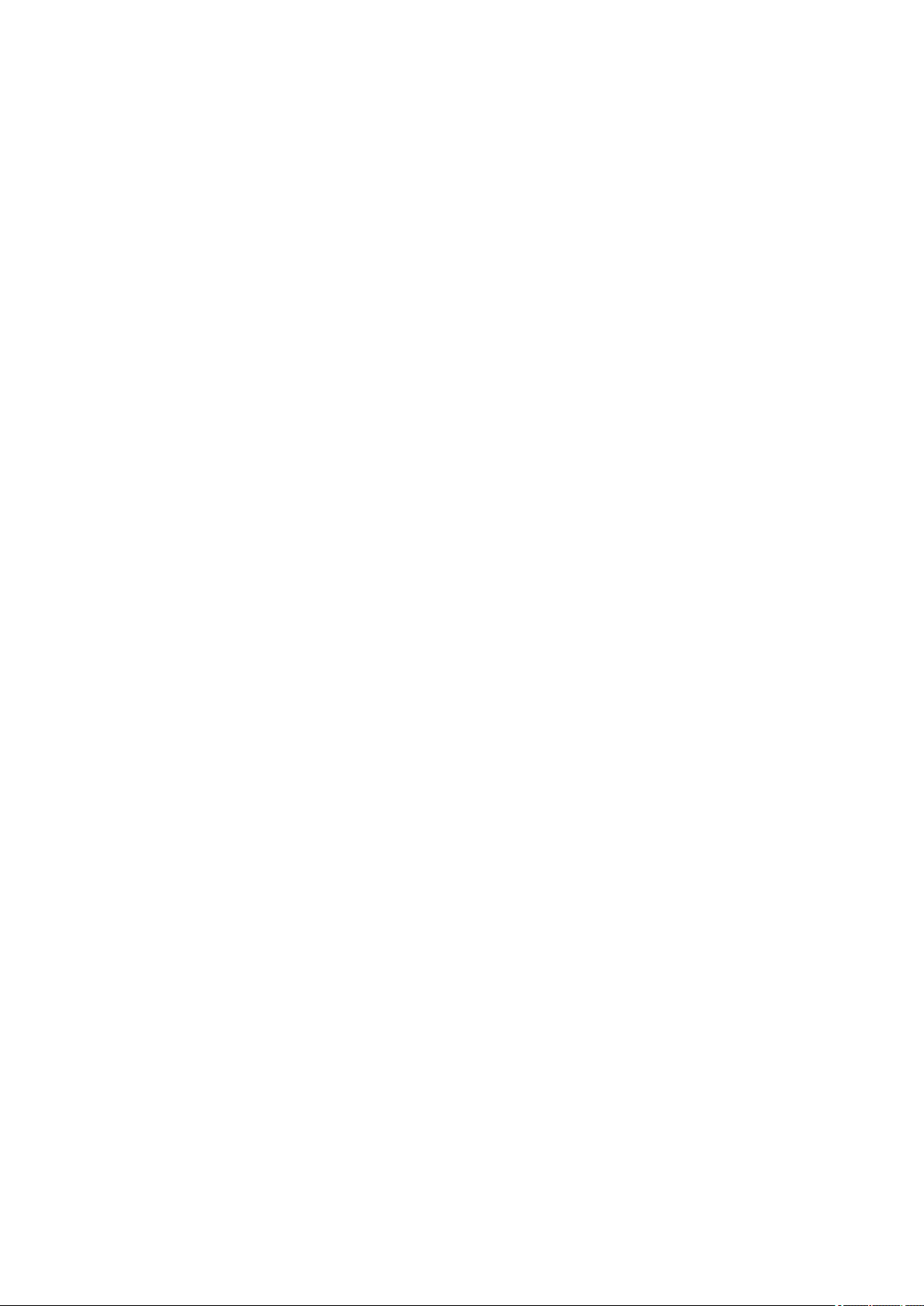
IN CONTRACT, STRICT LIABILITY, OR TORT (INCLUDING NEGLIGENCE OR OTHERWISE) ARISING
IN ANY WAY OUT OF THE USE OF THIS SOFTWARE, EVEN IF ADVISED OF THE POSSIBILITY OF
SUCH DAMAGE.
LEADTOOLS
Copyright (C) 1991-2009 LEAD Technologies, Inc.
CMap Resources
-----------------------------------------------------------
Copyright 1990-2009 Adobe Systems Incorporated.
All rights reserved.
Copyright 1990-2010 Adobe Systems Incorporated.
All rights reserved.
Redistribution and use in source and binary forms, with or
without modification, are permitted provided that the
following conditions are met:
Redistributions of source code must retain the above
copyright notice, this list of conditions and the following
disclaimer.
Redistributions in binary form must reproduce the above
copyright notice, this list of conditions and the following
disclaimer in the documentation and/or other materials
provided with the distribution.
Neither the name of Adobe Systems Incorporated nor the names
of its contributors may be used to endorse or promote
products derived from this software without specific prior
written permission.
THIS SOFTWARE IS PROVIDED BY THE COPYRIGHT HOLDERS AND
CONTRIBUTORS "AS IS" AND ANY EXPRESS OR IMPLIED WARRANTIES,
INCLUDING, BUT NOT LIMITED TO, THE IMPLIED WARRANTIES OF
MERCHANTABILITY AND FITNESS FOR A PARTICULAR PURPOSE ARE
DISCLAIMED. IN NO EVENT SHALL THE COPYRIGHT HOLDER OR
CONTRIBUTORS BE LIABLE FOR ANY DIRECT, INDIRECT, INCIDENTAL,
SPECIAL, EXEMPLARY, OR CONSEQUENTIAL DAMAGES (INCLUDING, BUT
NOT LIMITED TO, PROCUREMENT OF SUBSTITUTE GOODS OR SERVICES;
LOSS OF USE, DATA, OR PROFITS; OR BUSINESS INTERRUPTION)
HOWEVER CAUSED AND ON ANY THEORY OF LIABILITY, WHETHER IN
CONTRACT, STRICT LIABILITY, OR TORT (INCLUDING NEGLIGENCE OR
OTHERWISE) ARISING IN ANY WAY OUT OF THE USE OF THIS
SOFTWARE, EVEN IF ADVISED OF THE POSSIBILITY OF SUCH DAMAGE.
-----------------------------------------------------------
MIT License
23
Page 24
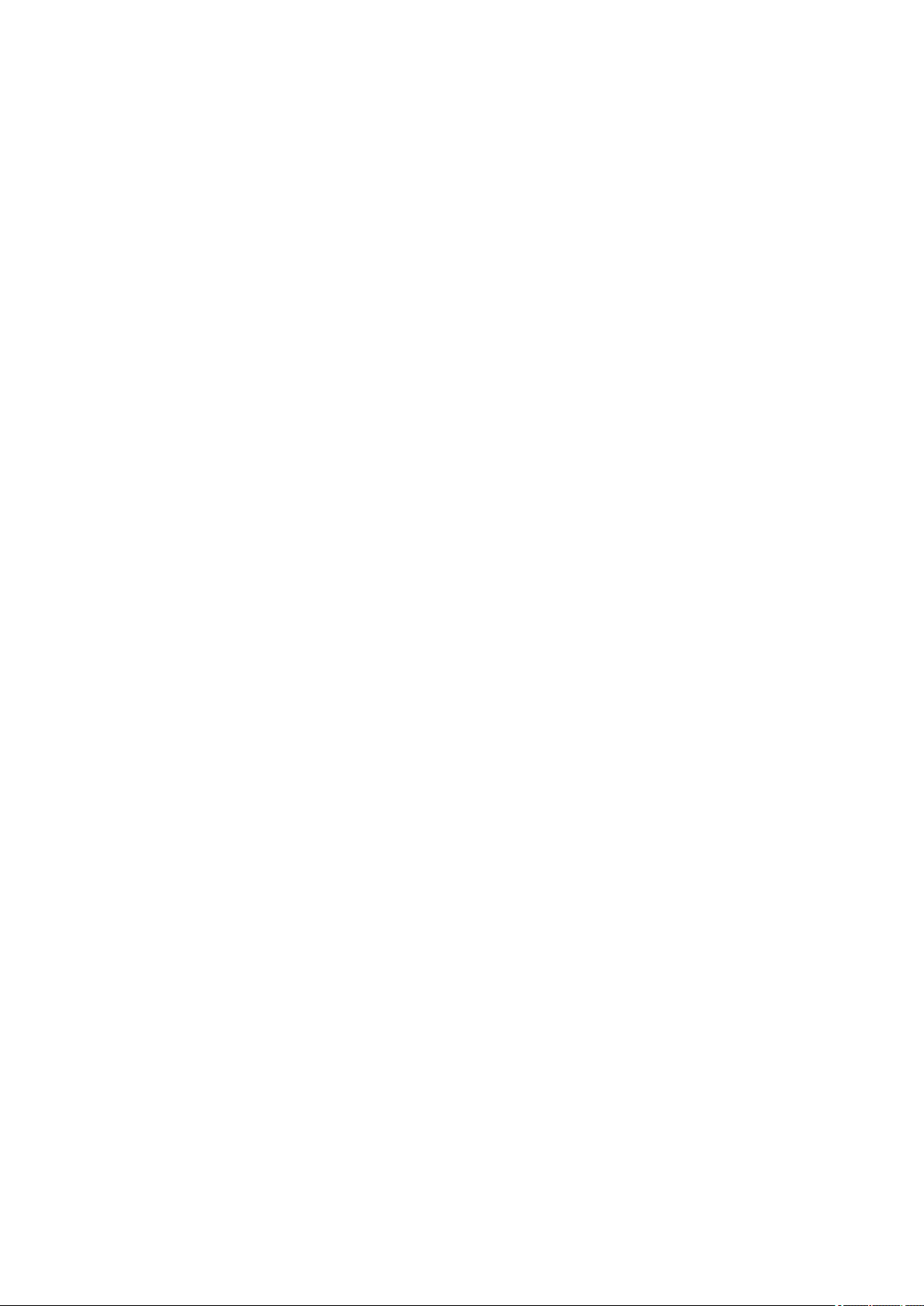
Copyright (c) 1998, 1999, 2000 Thai Open Source Software Center Ltd
Permission is hereby granted, free of charge, to any person obtaining a copy of this software and
associated documentation files (the "Software"), to deal in the Software without restriction, including
without limitation the rights to use, copy, modify, merge, publish, distribute, sublicense, and/or sell copies
of the Software, and to permit persons to whom the Software is furnished to do so, subject to the following
conditions:
The above copyright notice and this permission notice shall be included in all copies or substantial
portions of the Software.
THE SOFTWARE IS PROVIDED "AS IS", WITHOUT WARRANTY OF ANY KIND, EXPRESS OR
IMPLIED, INCLUDING BUT NOT LIMITED TO THE WARRANTIES OF MERCHANTABILITY, FITNESS
FOR A PARTICULAR PURPOSE AND NONINFRINGEMENT. IN NO EVENT SHALL THE AUTHORS OR
COPYRIGHT HOLDERS BE LIABLE FOR ANY CLAIM, DAMAGES OR OTHER LIABILITY, WHETHER
IN AN ACTION OF CONTRACT, TORT OR OTHERWISE, ARISING FROM, OUT OF OR IN
CONNECTION WITH THE SOFTWARE OR THE USE OR OTHER DEALINGS IN THE SOFTWARE.
Les informations suivantes s'appliquent uniquement aux produits prenant en charge la fonction Wi-Fi.
(c) 2009-2013 by Jeff Mott. All rights reserved.
Redistribution and use in source and binary forms, with or without modification, are permitted provided
that the following conditions are met:
* Redistributions of source code must retain the above copyright notice, this list of conditions, and the
following disclaimer.
* Redistributions in binary form must reproduce the above copyright notice, this list of conditions, and the
following disclaimer in the documentation or other materials provided with the distribution.
* Neither the name CryptoJS nor the names of its contributors may be used to endorse or promote
products derived from this software without specific prior written permission.
THIS SOFTWARE IS PROVIDED BY THE COPYRIGHT HOLDERS AND CONTRIBUTORS "AS IS,"
AND ANY EXPRESS OR IMPLIED WARRANTIES, INCLUDING, BUT NOT LIMITED TO, THE IMPLIED
WARRANTIES OF MERCHANTABILITY AND FITNESS FOR A PARTICULAR PURPOSE, ARE
DISCLAIMED. IN NO EVENT SHALL THE COPYRIGHT HOLDER OR CONTRIBUTORS BE LIABLE
FOR ANY DIRECT, INDIRECT, INCIDENTAL, SPECIAL, EXEMPLARY, OR CONSEQUENTIAL
DAMAGES (INCLUDING, BUT NOT LIMITED TO, PROCUREMENT OF SUBSTITUTE GOODS OR
SERVICES; LOSS OF USE, DATA, OR PROFITS; OR BUSINESS INTERRUPTION) HOWEVER
CAUSED AND ON ANY THEORY OF LIABILITY, WHETHER IN CONTRACT, STRICT LIABILITY, OR
TORT (INCLUDING NEGLIGENCE OR OTHERWISE) ARISING IN ANY WAY OUT OF THE USE OF
THIS SOFTWARE, EVEN IF ADVISED OF THE POSSIBILITY OF SUCH DAMAGE.
24
Page 25
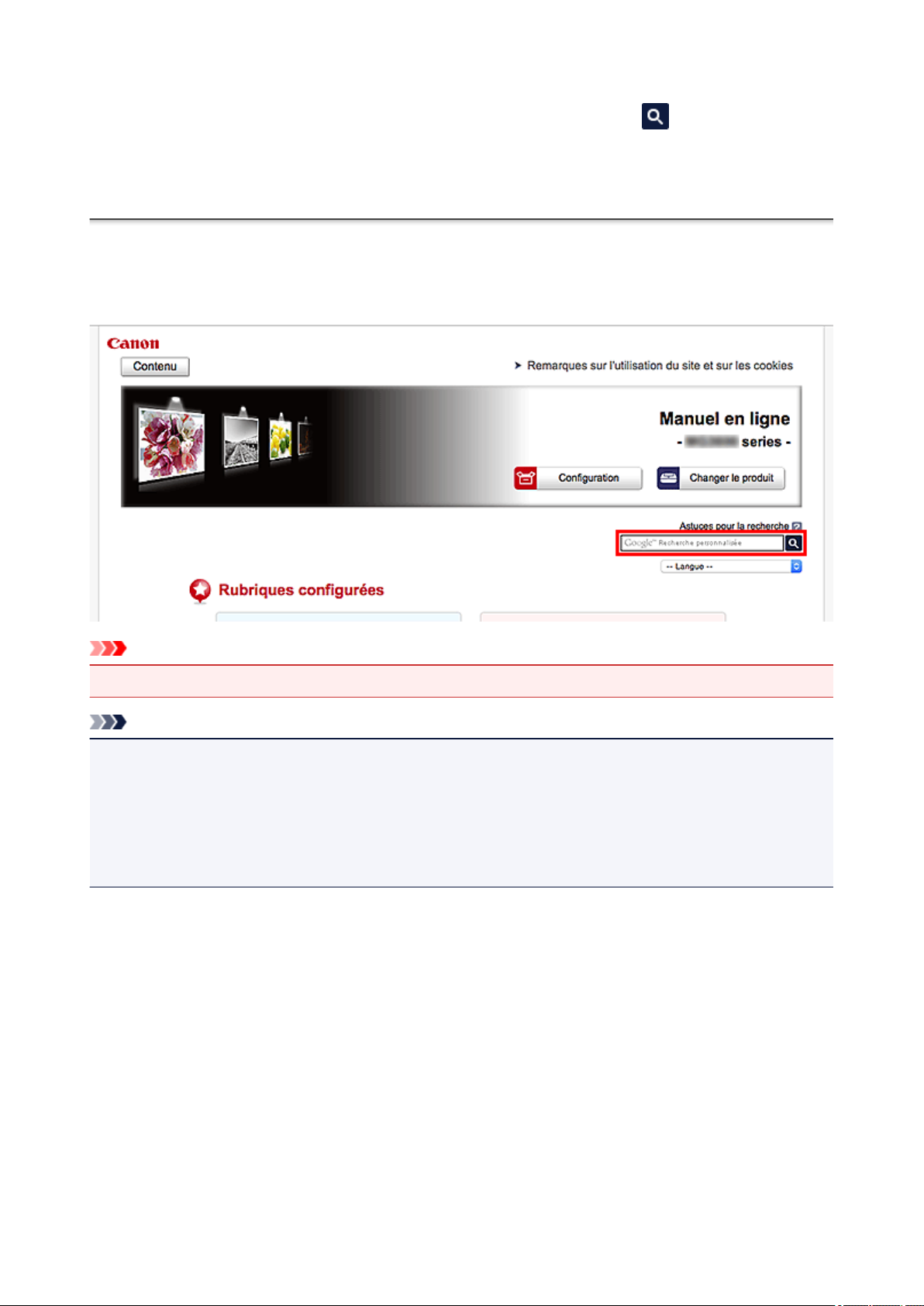
Saisissez des mots-clés dans la fenêtre de recherche, puis cliquez sur (Rechercher).
Vous pouvez rechercher des pages cible dans ce guide.
Exemple d'entrée : "(nom du modèle de votre produit) charger papier"
Astuces pour la recherche
Vous pouvez rechercher des pages cibles en saisissant des mots-clés dans la fenêtre de recherche.
Important
• Il se peut que cette fonction ne soit pas disponible dans certains pays ou certaines régions.
Remarque
• L'écran affiché peut varier.
• Lorsque vous effectuez une recherche à partir de cette page sans indiquer le nom de modèle de votre
produit ou le nom de votre application, tous les produits pris en charge par ce guide seront pris en
compte.
Pour restreindre les résultats de la recherche, ajoutez le nom de modèle de votre produit ou le nom de
votre application dans les mots-clés.
• Rechercher des fonctions
Saisissez le nom de modèle de votre produit et un mot-clé correspondant à la fonction pour laquelle
vous souhaitez obtenir plus d'informations
Exemple : Lorsque vous souhaitez obtenir plus d'informations sur le chargement de papier
Saisissez « (nom de modèle de votre produit) charger papier » dans la fenêtre de recherche et lancez la
recherche
• Dépannage
Saisissez le nom de modèle de votre produit et un code de produit
25
Page 26
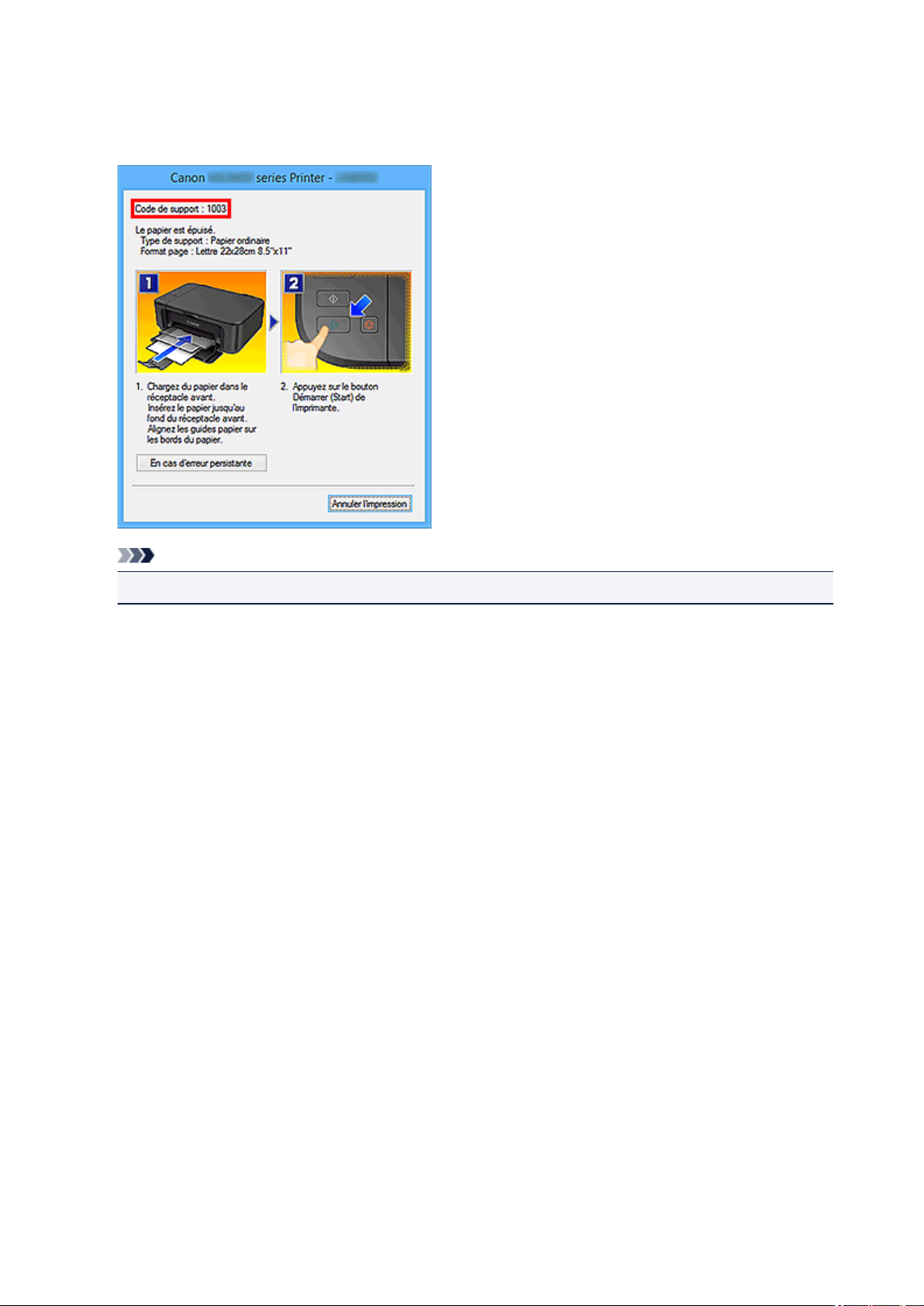
Exemple : Lorsque l'écran d'erreur suivant apparaît
Saisissez « (nom de modèle de votre produit) 1003 » dans la fenêtre de recherche et lancez la
recherche
Remarque
• L'écran affiché varie en fonction du produit utilisé.
• Rechercher des fonctions propres aux applications
Saisissez le nom de votre application et un mot-clé correspondant à la fonction pour laquelle vous
souhaitez obtenir plus d'informations
Exemple : Si vous souhaitez en savoir plus sur l'impression de collages avec My Image Garden
Saisissez « collage My Image Garden » dans la fenêtre de recherche et lancez la recherche
• Rechercher des pages de référence
Saisissez le nom de votre modèle et un titre de page de référence*
* Vous pouvez trouver plus facilement des pages de référence en saisissant également le nom de
fonction.
Exemple : Si vous souhaitez consulter la page correspondant à la phrase suivante sur une page de
procédure de numérisation
Reportez-vous à « Onglet Paramètres de couleur » pour votre modèle à partir de la section Accueil du
Manuel en ligne pour plus de détails.
Saisissez « (nom de modèle de votre produit) Onglet Paramètres de couleur numériser » dans la
fenêtre de recherche et lancez la recherche
26
Page 27
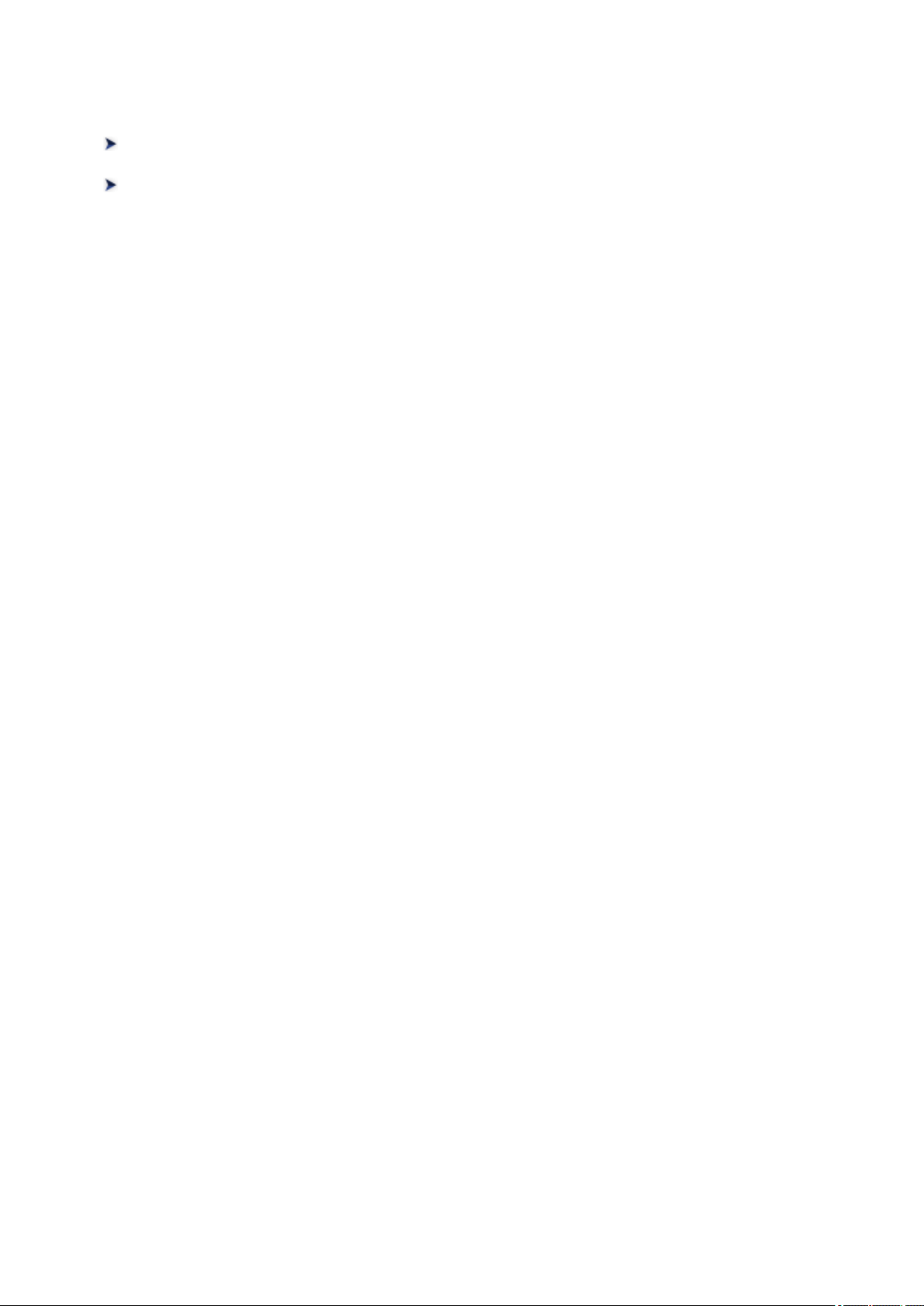
Utilisation de l'imprimante
Impression de documents à partir de votre ordinateur (Windows)
Impression de documents à partir de votre ordinateur (Mac OS)
27
Page 28
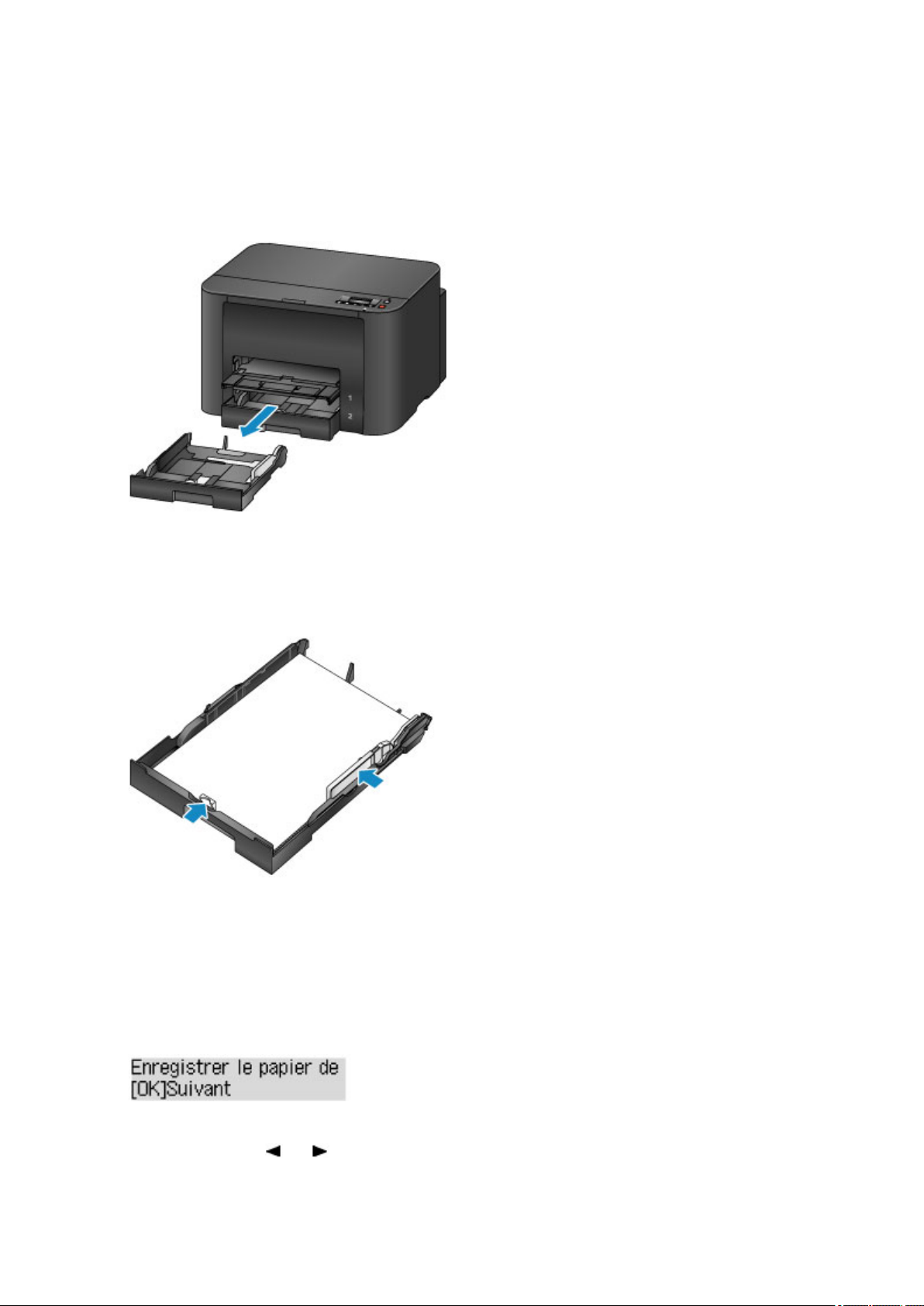
Impression de documents à partir de votre ordinateur (Windows)
Procédez comme suit pour imprimer des documents à partir d'applications sur un ordinateur ou un autre
périphérique.
1. Retirez une cassette.
2.
Chargez le papier avec la face à imprimer orientée vers le BAS.
3.
Alignez les guides papier avec la longueur et la largeur du papier.
4. Insérez la cassette.
Une fois que vous avez inséré la cassette, un écran d'enregistrement des informations sur le papier pour
la cassette s'affiche sur l'écran LCD.
5. Appuyez sur le bouton OK.
6. Utilisez le bouton ou pour sélectionner la taille du papier chargé dans la cassette, puis
appuyez sur le bouton OK.
28
Page 29
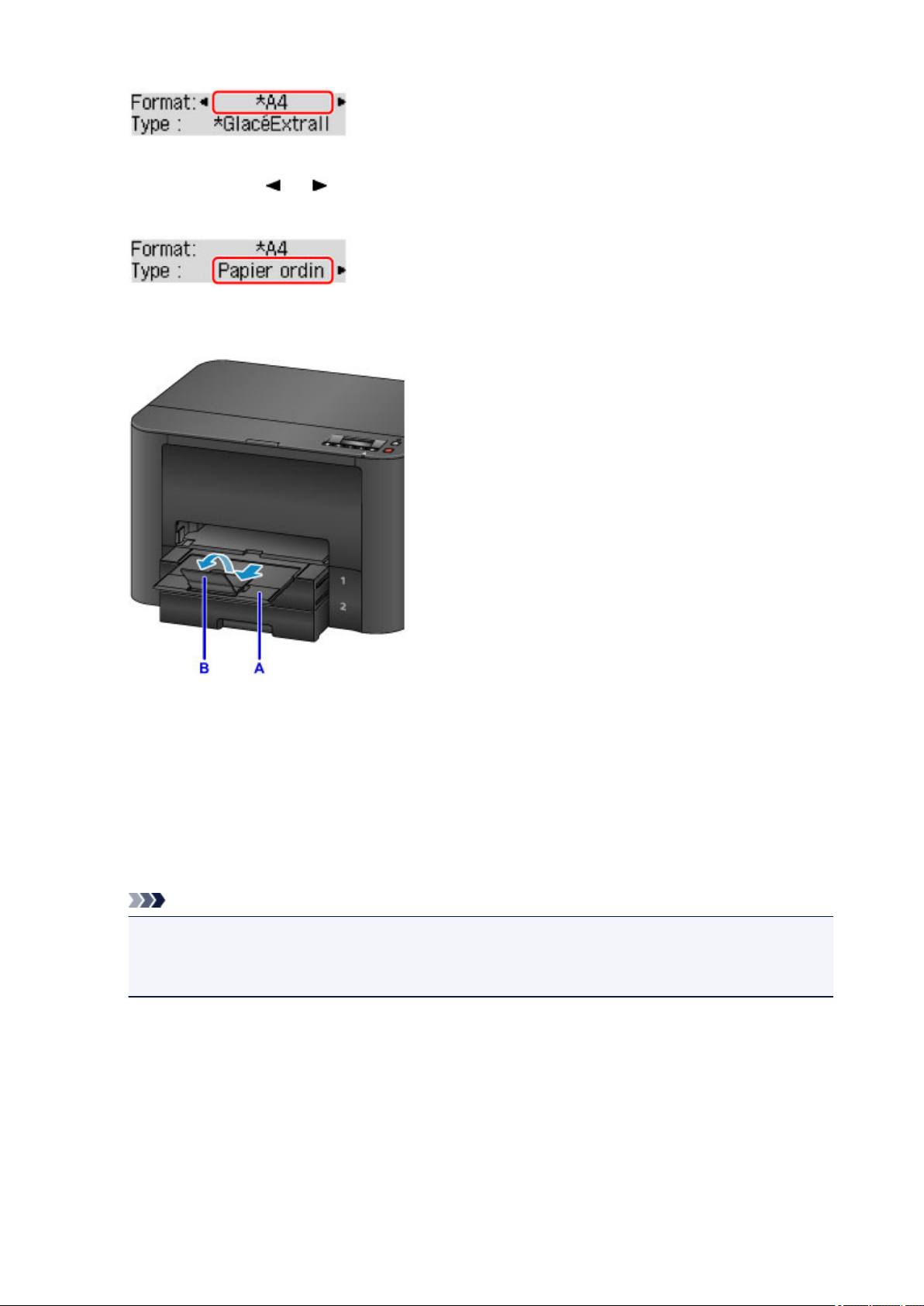
7. Utilisez le bouton ou pour sélectionner le type de papier chargé dans la cassette, puis
appuyez sur le bouton OK.
8.
Tirez l'extension du bac de sortie papier (A), puis ouvrez le support de sortie papier (B).
9.
Dans l'application, sélectionnez Imprimer.
Vous pouvez généralement accéder à la boîte de dialogue Imprimer en sélectionnant Imprimer dans le
menu Fichier.
10.
Sélectionnez le nom du modèle et cliquez sur Préférences (ou Propriétés).
Les paramètres du pilote d'imprimante s'affichent.
Remarque
•
Les noms de commande et de menu varient selon l'application et l'impression peut nécessiter des
étapes supplémentaires. Pour des instructions détaillées, reportez-vous au manuel d'utilisation de
votre application.
11. Sélectionnez un profil d'impression classique.
Dans le champ Paramètres courants de l'onglet Configuration rapide, sélectionnez un profil adapté à
votre tâche d'impression.
Une fois que vous avez sélectionné un profil d'impression, des valeurs prédéfinies sont
automatiquement appliquées aux paramètres Fonctionnalités supplémentaires, Type de support et
Format papier imprimante.
29
Page 30
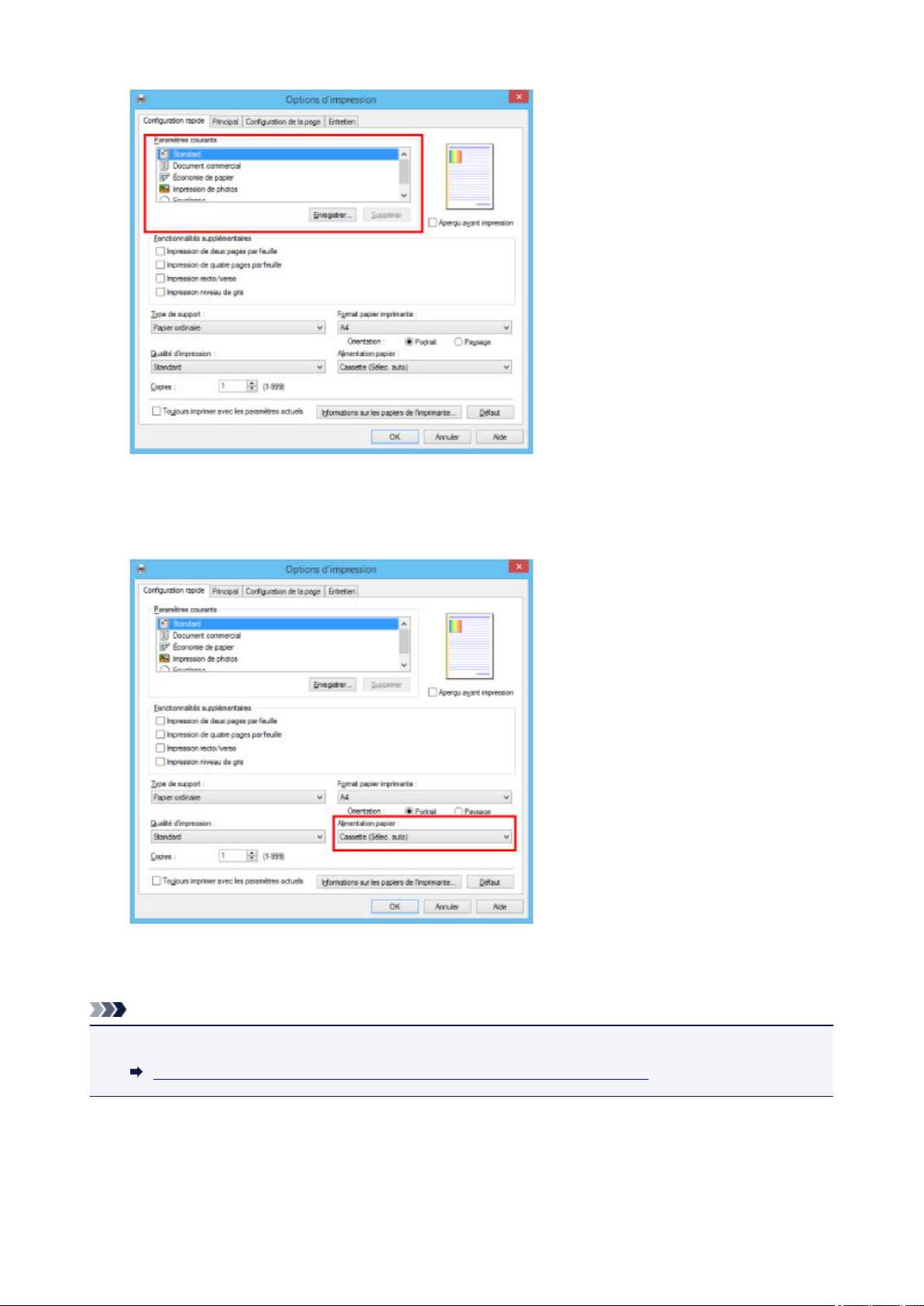
12.
Sélectionnez l'alimentation papier.
Dans Alimentation papier, sélectionnez la cassette dans laquelle le papier est chargé.
13. Une fois les paramètres d'impression configurés, cliquez sur OK pour lancer l'impression.
Remarque
• Le pilote d'imprimante vous permet de configurer un grand nombre de paramètres d'impression.
Impression depuis le logiciel d'application (pilote d'imprimante Windows)
30
Page 31

Impression de documents à partir de votre ordinateur (Mac OS)
Procédez comme suit pour imprimer des documents à partir d'applications sur un ordinateur ou un autre
périphérique.
1. Retirez une cassette.
2.
Chargez le papier avec la face à imprimer orientée vers le BAS.
3.
Alignez les guides papier avec la longueur et la largeur du papier.
4. Insérez la cassette.
Une fois que vous avez inséré la cassette, un écran d'enregistrement des informations sur le papier pour
la cassette s'affiche sur l'écran LCD.
5. Appuyez sur le bouton OK.
6. Utilisez le bouton ou pour sélectionner la taille du papier chargé dans la cassette, puis
appuyez sur le bouton OK.
31
Page 32

7. Utilisez le bouton ou pour sélectionner le type de papier chargé dans la cassette, puis
appuyez sur le bouton OK.
8.
Tirez l'extension du bac de sortie papier (A), puis ouvrez le support de sortie papier (B).
9.
Dans l'application, sélectionnez Imprimer.
Vous pouvez généralement accéder à la boîte de dialogue Imprimer en sélectionnant Imprimer... à partir
du menu Fichier.
Remarque
• Pour des instructions de fonctionnement détaillées, consultez le manuel d'utilisation de votre
application.
10. Sélectionnez le nom du modèle et cliquez sur la liste Imprimante.
Cliquez sur le bouton Afficher les détails pour activer l'affichage détaillé de la fenêtre de configuration.
32
Page 33

11.
Sélectionnez le format de papier.
Dans Taille du papier, sélectionnez la taille de papier à utiliser.
12.
Sélectionnez Qualité et support dans le menu déroulant.
33
Page 34

13.
Sélectionnez le type de support.
Dans Type de support, sélectionnez le même type de support que celui chargé dans l'imprimante.
14.
Sélectionnez l'alimentation papier.
Dans Alimentation papier, sélectionnez la cassette dans laquelle le papier est chargé.
15. Une fois les paramètres d'impression configurés, cliquez sur Imprimer pour lancer
l'impression.
Remarque
• Le pilote d'imprimante vous permet de configurer un grand nombre de paramètres d'impression.
Impression depuis le logiciel d'application (pilote d'imprimante Mac OS)
34
Page 35

Fonctions de l'imprimante
Se connecter avec la technologie sans fil en « connexion directe »
Téléchargement de différents contenus
Imprimer des éléments avec Easy-PhotoPrint+ (application Web)
Gestion facile de l'imprimante à l'aide de Quick Utility Toolbox
Méthodes de connexion disponibles
Utilisation de PIXMA/MAXIFY Cloud Link
Impression facile à partir d'un smartphone ou d'une tablette avec Canon PRINT
Inkjet/SELPHY
Impression avec Windows RT
35
Page 36

Impression à partir d'une imprimante compatible AirPrint
Impression à partir d'une imprimante compatible AirPrint avec Mac
Impression à partir d'une imprimante compatible AirPrint avec périphérique iOS
36
Page 37

Impression à partir d'une imprimante compatible AirPrint avec Mac
Utilisation d'AirPrint pour impression à partir de votre iPhone, iPad, iPod touch ou de votre Mac.
Avec AirPrint, vous pouvez imprimer des photos, des e-mails, des pages Web et des documents
directement depuis votre iPhone, iPad, iPod touch et de votre Mac sans avoir à installer un pilote ou à
télécharger des applications ou des logiciels.
Remarque
• Si vous voulez imprimer avec AirPrint à partir d'un périphérique iOS, voir ci-dessous.
Impression à partir d'une imprimante compatible AirPrint avec périphérique iOS
Vérification de votre environnement
Vérifiez d'abord votre environnement.
• Environnement de fonctionnement AirPrint
◦ iPhone, iPad et iPod touch exécutant la version la plus récente de iOS
◦ Mac exécutant la version la plus récente de Mac OS
• Spécifications
Le périphérique iOS ou Mac et l'imprimante doivent être connectés sur le même réseau ou en
connexion directe sans routeur sans fil.
Ajout d'une imprimante en tant qu'imprimante AirPrint à votre Mac
1.
Ouvrez Préférences système et sélectionnez Imprimantes et scanners (Imprimantes
et scanner) sur votre Mac.
2. Sélectionnez le signe + pour afficher la liste des imprimantes.
3. Sélectionnez le nom de l'imprimante ayant pour type Bonjour.
4. Sélectionnez AirPrint sécurisé ou AirPrint à partir de Utiliser.
5. Sélectionnez Ajouter.
37
Page 38

Impression avec AirPrint à partir de votre Mac
1. Assurez-vous que l'imprimante est sous tension.
Remarque
•
Si la fonction Alim. auto activée de l'imprimante est activée, l'imprimante est mise
automatiquement sous tension lorsqu'elle reçoit les données d'impression.
2.
Chargez le papier.
3.
Imprimez avec votre logiciel d'application.
La boîte de dialogue Imprimer apparaît.
Sélectionnez votre modèle ajouté en tant qu'imprimante AirPrint à partir de la liste
4.
Imprimante de le boîte de dialogue Imprimer.
5.
Définissez le format du papier, le type de support et les autres paramètres.
6.
Sélectionnez Imprimer.
Lorsque vous lancez une impression, l'imprimante utilise les paramètres spécifiés pour imprimer les
données.
Remarque
• Pour une connexion sans fil :
• Une fois l'imprimante sous tension, l'imprimante peut mettre quelques minutes avant de pouvoir
communiquer via une connexion réseau sans fil. Assurez-vous que l'imprimante est connectée
au réseau sans fil, puis lancez l'impression.
• Si Bonjour est désactivé sur l'imprimante, AirPrint ne peut pas être utilisé. Vérifiez les paramètres
réseau sur l'imprimante, puis activez Bonjour.
• Pour tout autre dépannage AirPrint, voir ci-dessous.
Impossible d'imprimer à l'aide d'AirPrint
Vérification de l'état de l'impression
Affichage de l'écran d'état de l'impression
Suppression d'une tâche d'impression
Pour supprimer une tâche d'impression avec AirPrint, suivez l'une des deux méthodes suivantes :
• À partir de l'imprimante : utilisez le bouton Arrêt (Stop) pour annuler la tâche d'impression.
• À partir du périphérique iOS : Suppression d'une tâche d'impression
38
Page 39

Impression à partir d'une imprimante compatible AirPrint avec
périphérique iOS
Utilisation d'AirPrint pour impression à partir de votre iPhone, iPad, iPod touch ou de votre Mac.
Avec AirPrint, vous pouvez imprimer des photos, des e-mails, des pages Web et des documents
directement depuis votre iPhone, iPad, iPod touch et de votre Mac sans avoir à installer un pilote ou à
télécharger des applications ou des logiciels.
Remarque
• Si vous voulez imprimer avec AirPrint à partir de votre Mac, voir ci-dessous.
Impression à partir d'une imprimante compatible AirPrint avec Mac
Vérification de votre environnement
Vérifiez d'abord votre environnement.
• Environnement de fonctionnement AirPrint
◦ iPhone, iPad et iPod touch exécutant la version la plus récente de iOS
◦ Mac exécutant la version la plus récente de Mac OS
• Spécifications
Le périphérique iOS ou Mac et l'imprimante doivent être connectés sur le même réseau ou en
connexion directe sans routeur sans fil.
Impression avec AirPrint à partir d'un périphérique iOS
1.
Assurez-vous que l'imprimante est sous tension.
Remarque
•
Si la fonction Alim. auto activée de l'imprimante est activée, l'imprimante est mise
automatiquement sous tension lorsqu'elle reçoit les données d'impression.
2. Chargez le papier.
3. Appuyez sur l'icône d'activation pour afficher les options de menu depuis votre
périphérique iOS.
La figure ci-après illustre un exemple d'impression à partir du navigateur Web iPad. L'écran peut varier
en fonction des périphériques ou des applications.
39
Page 40

4.
Dans les options de menu, appuyez sur Imprimer.
5. Sélectionnez votre modèle à partir de Imprimante dans Options de l'imprimante.
Important
•
Certaines applications ne prenant pas en charge AirPrint, les Options de l'imprimante risquent
de ne pas s'afficher. Si vous n'avez pas accès à ces options, vous ne pourrez pas lancer
d'impressions depuis cette application.
40
Page 41

Remarque
• Les options de l'imprimante peuvent varier en fonction de l'application utilisée.
6. Lorsque vous imprimez un fichier composé de plusieurs pages (un fichier PDF, par
exemple), appuyez sur Plage, puis sur Toutes les pages ou définissez la plage de
pages à imprimer.
Avec l'option 1 copie, appuyez sur + ou - pour définir le nombre de copies.
7.
8.
Pour une impression recto/verso, appuyez sur Activer pour activer la fonction ou sur
Désactiver pour la désactiver.
Appuyez sur Imprimer.
9.
Lorsque vous lancez une impression, l'imprimante utilise les paramètres spécifiés pour imprimer les
données.
Remarque
• Pour une connexion sans fil :
• Une fois l'imprimante sous tension, l'imprimante peut mettre quelques minutes avant de pouvoir
communiquer via une connexion réseau sans fil. Assurez-vous que l'imprimante est connectée
au réseau sans fil, puis lancez l'impression.
• Si Bonjour est désactivé sur l'imprimante, AirPrint ne peut pas être utilisé. Vérifiez les paramètres
réseau sur l'imprimante, puis activez Bonjour.
• Pour tout autre dépannage AirPrint, voir ci-dessous.
Impossible d'imprimer à l'aide d'AirPrint
Format papier
Avec AirPrint, le format du papier est automatiquement sélectionné en fonction de l'application utilisée sur
l'appareil iOS et de la région d'utilisation d'AirPrint.
Si vous utilisez l'application photo, le format de papier est défini par défaut sur L au Japon et sur 4"x6" ou
KG dans les autres pays et régions.
Si vous utilisez l'application de documents, le format de papier est défini par défaut sur Lettre aux ÉtatsUnis et sur A4 en Europe et au Japon.
Important
• En fonction du périphérique ou du système d'exploitation, le format de papier par défaut peut être
différent de celui indiqué ci-dessus.
Il est recommandé d'effectuer un test d'impression.
• Votre application peut prendre en charge plusieurs formats de papier.
41
Page 42

Impression d'enveloppes
Pour imprimer sur une enveloppe à partir d'un périphérique iOS avec AirPrint, reportez-vous aux
informations ci-dessous.
Imprimez l'image
d'aperçu
Orientation des données
d'impression
Orientation du chargement des enveloppes
Chargez l'enveloppe à la verticale, le côté de l'adresse orien-
té vers le bas afin que le rabat de l'enveloppe soit orienté
vers le haut sur le côté droit.
Vérification de l'état de l'impression
Lors d'une impression, une icône centre d'impression apparaît dans la liste des applications utilisées
récemment. Vous pouvez utiliser cette icône pour vérifier la progression de l'impression.
Appuyez deux fois sur le bouton d'accueil de l'appareil iOS pour activer le mode multitâche. Balayez vers
la droite pour afficher l'icône du centre d'impression et un récapitulatif d'impression.
42
Page 43

Suppression d'une tâche d'impression
Pour supprimer une tâche d'impression avec AirPrint, suivez l'une des deux méthodes suivantes :
• À partir de l'imprimante : utilisez le bouton Arrêt (Stop) pour annuler la tâche d'impression.
• À partir d'un périphérique iOS : appuyez deux fois sur le bouton d'accueil du périphérique iOS pour
activer le mode multitâche, puis balayez vers la droite. Touchez l'icône du centre d'impression pour
afficher un récapitulatif d'impression. Appuyez sur la tâche d'impression à annuler, puis sur
Annuler l'impression.
43
Page 44

Se connecter avec la technologie sans fil en « connexion directe »
L'imprimante prend en charge la « connexion directe » permettant une connexion sans fil à l' imprimante à
partir d'un ordinateur ou d'un smartphone, y compris depuis un environnement sans routeur de réseau sans
fil.
Basculez vers « Connexion directe » pour imprimer avec la technologie sans fil.
Utilisation de l'imprimante en connexion directe
44
Page 45

Téléchargement de différents contenus
CREATIVE PARK
Il s'agit d'un « site de modèles à imprimer » sur lequel vous pouvez télécharger gratuitement des
modèles.
Le site met à votre disposition plusieurs types de contenu, tels que des cartes de vœux et des papiers de
création, que vous pouvez ensuite assembler.
CREATIVE PARK PREMIUM
Il s'agit d'un service à partir duquel les clients qui utilisent les modèles compatibles avec le contenu
Premium peuvent télécharger des modèles à imprimer exclusifs.
Vous pouvez télécharger rapidement le contenu Premium via Easy-PhotoPrint+. Ce contenu Premium
téléchargé peut être directement imprimé avec Easy-PhotoPrint+.
Pour télécharger un contenu Premium, assurez-vous que des cartouches d'encre d'origine Canon sont
installées pour toutes les couleurs sur une imprimante prise en charge.
Remarque
• Les contenus Premium fournis sur cette page peuvent faire l'objet de modifications sans préavis.
45
Page 46

Imprimer des éléments avec Easy-PhotoPrint+ (application Web)
Vous pouvez facilement créer et imprimer des éléments personnalisés tels que des calendriers et des
collages, quel que soit le moment et l'endroit, en accédant à Easy-PhotoPrint+ sur le Web à partir d'un
ordinateur ou d'une tablette.
Avec Easy-PhotoPrint+, vous pouvez créer des éléments dans l'environnement le plus récent sans vous
soucier d'une quelconque installation.
De plus, vous pouvez ajouter des photos à votre élément via l'intégration avec les réseaux sociaux tels que
Facebook, le stockage en ligne, les albums Web, etc.
Pour plus d'informations, reportez-vous au « Guide Easy-PhotoPrint+ ».
46
Page 47

Gestion facile de l'imprimante à l'aide de Quick Utility Toolbox
Quick Utility Toolbox est un menu de raccourcis qui vous permet d'accéder en un seul clic aux fonctions que
vous souhaitez utiliser. Lorsque vous installez des utilitaires compatibles avec Quick Utility Toolbox, ils sont
ajoutés à ce menu. Quick Utility Toolbox fournit un moyen pratique de lancer rapidement des utilitaires
supplémentaires pour paramétrer l'imprimante et effectuer d'autres tâches de gestion.
Reportez-vous à ce qui suit pour plus d'informations.
Guide Quick Utility Toolbox (Windows)
Guide Quick Utility Toolbox (Mac OS)
47
Page 48

Méthodes de connexion disponibles
Les méthodes de connexion suivantes sont disponibles sur l'imprimante.
Connexion sans fil
• Avec un routeur sans fil
• Sans routeur sans fil
Connexion filaire
Connexion USB
Connexion sans fil
Il existe deux méthodes pour connecter l'imprimante à votre périphérique (par exemple, un smartphone
ou une tablette). Une méthode consiste à se connecter via un routeur sans fil et l'autre, sans routeur sans
fil.
Les deux méthodes de connexion ne peuvent pas être utilisées simultanément.
Si vous disposez d'un routeur sans fil, il est conseillé d'utiliser la méthode décrite dans Connexion via un
routeur sans fil.
Lorsque vous connectez un périphérique alors qu'un autre périphérique est déjà connecté à l'imprimante,
utilisez la même méthode de connexion.
Si vous utilisez une méthode différente, la connexion du périphérique en cours d'utilisation sera
désactivée.
48
Page 49

• Connexion via un routeur sans fil
◦ Connectez l'imprimante et un périphérique à l'aide d'un routeur sans fil.
◦ Les méthodes de connexion diffèrent selon le type de routeur sans fil.
◦ Vous pouvez modifier les paramètres réseau tels que le SSID et le protocole de sécurité sur
l'imprimante.
◦ Lorsque la connexion entre un périphérique et un routeur sans fil est établie et que (icône Wi-
Fi) s'affiche sur l'écran du périphérique, vous pouvez connecter celui-ci à l'imprimante via le
routeur sans fil.
• Connexion sans routeur sans fil
◦ Connectez l'imprimante et un périphérique sans routeur sans fil. Connectez le périphérique et
l'imprimante à l'aide de la connexion directe de l'imprimante.
◦ Lorsque vous utilisez l'imprimante avec la communication directe, la connexion Internet à partir de
l'imprimante n'est pas disponible. Dans ce cas, il est impossible d'utiliser les services Web de
l'imprimante.
◦ Si un périphérique connecté à Internet via un routeur sans fil est connecté à l'imprimante en
connexion directe, la connexion entre le périphérique et le routeur sans fil sera désactivée. Dans
ce cas, la connexion du périphérique peut basculer automatiquement vers une connexion de
données mobile en fonction de votre périphérique. Des droits de transmission relatifs à la
connexion à Internet via une connexion de données mobile s'appliquent.
◦ En connexion directe, vous pouvez connecter jusqu'à cinq périphériques simultanément. Si vous
essayez de connecter un sixième périphérique, une erreur s'affiche. Si une erreur s'affiche,
déconnectez un périphérique que vous n'utilisez pas et configurez à nouveau les paramètres.
◦ Les paramètres réseau tels que le SSID et le protocole de sécurité sont spécifiés
automatiquement.
Connexion filaire
Connectez l'imprimante et un concentrateur ou un routeur à l'aide d'un câble Ethernet. Préparez un câble
Ethernet.
Connexion USB
Connectez l'imprimante à l'ordinateur en utilisant un câble USB. Préparez un câble USB.
49
Page 50

Restrictions
(affichage dans une nouvelle fenêtre)
50
Page 51

Utilisation de PIXMA/MAXIFY Cloud Link
En utilisant PIXMA/MAXIFY Cloud Link, vous pouvez connecter votre imprimante à un service Nuage, tel
que CANON iMAGE GATEWAY, Evernote ou Twitter et utiliser les fonctions suivantes sans vous servir d'un
ordinateur :
• Impression d'images à partir de sites de partage de photos
• Impression de documents à partir d'un service de gestion de données
• Enregistrement d'images numérisées sur un service de gestion de données.
• Utilisation de Twitter pour indiquer l'état de l'imprimante, par exemple l'absence de papier ou des
niveaux de cartouches d'encre faibles.
De plus, vous pouvez utiliser différentes fonctions en ajoutant et en enregistrant des applications liées à
différents services Nuage.
Utilisation de PIXMA/MAXIFY Cloud Link à partir de votre imprimante
Utilisation de PIXMA/MAXIFY Cloud Link à partir de votre smartphone, de votre tablette ou de votre
ordinateur
Important
• Dans certains pays, il se peut que PIXMA/MAXIFY Cloud Link soit indisponible ou que d'autres
applications soient proposées.
• Pour pouvoir utiliser certaines applications, vous devez disposer d'un compte. Pour ces applications,
veuillez préalablement configurer un compte.
• Pour connaître les modèles qui prennent en charge PIXMA/MAXIFY Cloud Link, consultez la page
d'accueil de Canon.
• L'affichage à l'écran peut changer sans notification préalable.
51
Page 52

Note relative à l'impression de service Web
Utilisation du service Web
• Canon ne garantit pas la continuité ni la fiabilité des services Web fournis, la disponibilité de l'accès
au site ni l'autorisation de téléchargement de données.
• Canon se réserve le droit à tout moment de mettre à jour, modifier ou supprimer les informations
fournies dans le cadre du service Web ou de supprimer temporairement ou définitivement le service
sans notification préalable. Canon décline toute responsabilité en cas de tout dommage résultant de
ces actions.
• En aucun cas, Canon ne saurait être tenu responsable d'un quelconque dommage résultant de
l'utilisation des services Web.
• L'enregistrement utilisateur est requis pour utiliser le site de liaison externe.
Lorsque vous utilisez le site de liaison externe, respectez les conditions d'utilisation du site et utilisez
ses services sous votre propre responsabilité.
• L'ensemble ou une partie de ce service Web n'est peut-être pas disponible dans votre pays ou votre
région.
• Selon votre environnement réseau, certaines fonctions du service Web ne sont pas disponibles.
Même si ces dernières sont disponibles, l'impression ou l'affichage du contenu peut nécessiter un
certain temps ou la communication peut être interrompue alors qu'une tâche est en cours.
• Lorsque vous utilisez le service Web, le nom de votre machine, les informations concernant votre
région ou pays, la langue de votre choix et le type de service auquel vous faites appel (par ex., site de
partage photos) sont transférés et enregistrés sur notre serveur. Canon n'est pas en mesure
d'identifier des clients spécifiques à l'aide de ces informations.
• Avant de transférer la propriété ou de vous débarrasser d'une imprimante prenant en charge un écran
LCD couleur, sélectionnez Paramètres périphérique -> Réinitialiser paramètre -> Réinitialiser
tout et supprimez votre nom et votre mot de passe de connexion.
• Pour plus de détails, contactez un représentant commercial agréé par Canon dans le pays ou la
région où vous résidez.
Si vous habitez en Chine continentale
• PIXMA/MAXIFY Cloud Link, Easy-PhotoPrint+ et certaines fonctions de Canon PRINT Inkjet/
SELPHY, non intégrés à cette machine, sont fournis par Canon Inc.
Toutefois, le serveur n'étant pas installé en Chine continentale, il se peut que certains de ces services
ne soient pas encore disponibles.
Droits d'auteur et droits de publicité
Impression à l'aide d'un service fourni par Canon
1. Les droits d'auteur associés à tout élément (photos, illustrations, logos ou documents, désignés ciaprès « les éléments ») fourni dans le cadre du service d'impression relèvent de la propriété de son
propriétaire. Les droits de publicité peuvent s'appliquer quant à l'utilisation des personnes ou
personnages affichés sur le service d'impression.
Sauf dans certains cas définis au préalable (voir le point 2 ci-dessous), toute copie, modification ou
distribution de l'intégralité ou d'une partie de tout élément contenu dans le service d'impression
modèle Web sans l'autorisation préalable du titulaire des droits respectifs est strictement interdite.
52
Page 53

2. Tous les éléments fournis dans le cadre du service d'impression modèle Web peuvent être utilisés
librement à des fins personnelles et non commerciales.
53
Page 54

Utilisation de PIXMA/MAXIFY Cloud Link à partir de votre
smartphone, de votre tablette ou de votre ordinateur
Avant d'utiliser Canon Inkjet Cloud Printing Center
Enregistrement des informations utilisateur dans Canon Inkjet Cloud Printing
Center
Utilisation de Canon Inkjet Cloud Printing Center
Ajout d'une Imprimante
Ajout d'un utilisateur PIXMA/MAXIFY Cloud Link
Dépannage de Canon Inkjet Cloud Printing Center
54
Page 55

Avant d'utiliser Canon Inkjet Cloud Printing Center
Canon Inkjet Cloud Printing Center est un service qui se connecte à la fonction Cloud de l'imprimante et
vous permet d'effectuer des opérations telles que l'enregistrement et la gestion d'applications à partir de
votre smartphone ou de votre tablette, la vérification de l'état de l'impression, de l'erreur d'impression et du
niveau d'encre de l'imprimante. Vous pouvez également imprimer des photos et des documents à partir d'un
smartphone ou d'une tablette.
Commencez par vérifier les points suivants :
• Précautions
Si vous prévoyez d'utiliser le service Web pour imprimer des documents, commencez par prendre ces
précautions.
• Spécifications de l'imprimante
Vérifiez que Canon Inkjet Cloud Printing Center prend en charge l'imprimante.
Certaines modèles ne prennent pas en charge cette fonction. Pour vérifier si votre modèle prend en
charge cette fonction, reportez-vous à la section « Modèles prenant en charge Canon Inkjet Cloud
Printing Center ».
• Environnement réseau
L'imprimante doit être connectée à un réseau et à Internet.
Important
• Le coût de l'accès à Internet sera à la charge de l'utilisateur.
• Spécifications d'exploitation
Pour les ordinateurs, smartphones et tablettes, reportez-vous à la section « Configuration requise pour
le fonctionnement de Canon Inkjet Cloud Printing Center ».
Important
• Il se peut que ce service ne soit pas disponible dans certains pays ou certaines régions. De plus, même
si le service est disponible, certaines applications ne peuvent pas être utilisées dans certaines régions.
Enregistrement des informations utilisateur dans Canon Inkjet Cloud Printing Center
55
Page 56

Configuration requise pour le fonctionnement de Canon Inkjet
Cloud Printing Center
Ordinateur
Processeur x86 ou x64 à 1,6 GHz ou plus
RAM 2 Go ou plus
Affichage
Windows Vista SP2
Windows 7
Windows 8
Windows 8.1
Windows 10
Résolution de 1024 x 768 pixels ou plus
Nombre de couleurs d'affichage 24 bits (True Color) ou plus
Système d'exploitation Navigateur
Internet Explorer 9
Mozilla Firefox
Google Chrome
Internet Explorer 9, 10, 11
Mozilla Firefox
Google Chrome
Internet Explorer 10, 11
Mozilla Firefox
Google Chrome
Internet Explorer 11
Mozilla Firefox
Google Chrome
Internet Explorer 11
Microsoft Edge
Mozilla Firefox
Google Chrome
Mac OS X v10.6-OS X Yosemite v10.10 Safari 5.1, 6, 7, 8
Smartphone ou tablette
Système d'exploitation Navigateur Résolution
iOS 7 ou version ultérieure
Navigateur standard du système d'exploitation
Android 4 ou version ultérieure 480 x 800 ou plus
Les configurations de fonctionnement peuvent changer sans notification préalable. Dans ce cas, vous ne
pourrez peut-être plus utiliser ce service depuis votre ordinateur, votre smartphone ou votre tablette.
Important
• Activez JavaScript et les cookies sur le navigateur que vous utilisez.
• Les pages Web peuvent ne pas s'afficher correctement si vous utilisez la fonction de zoom ou que vous
modifiez la taille de la police.
• Les pages Web peuvent ne pas s'afficher correctement si vous utilisez la fonction de traduction de
Google Chrome.
320 x 480 ou plus
56
Page 57

• Le service ne prend pas en charge l'utilisation des services fournis via un serveur proxy situé en dehors
de votre pays.
• Dans un environnement réseau interne, le port 5222 doit être libéré. Pour obtenir des instructions de
confirmation, contactez l'administrateur de réseau.
57
Page 58

Enregistrement des informations utilisateur dans Canon Inkjet
Cloud Printing Center
Pour utiliser Canon Inkjet Cloud Printing Center, vous devez suivre les étapes décrites ci-dessous et
enregistrer les informations de Mon compte.
Si votre écran LCD est un modèle couleur
Si votre écran LCD est un modèle monochrome
Si votre modèle n'est pas équipé d'un écran LCD/Si vous utilisez PRO-1000 series ou PRO-500 series
58
Page 59

Enregistrement des informations utilisateur dans Canon Inkjet
Cloud Printing Center (écran LCD couleur)
Pour utiliser Canon Inkjet Cloud Printing Center, vous devez suivre les étapes décrites ci-dessous et
enregistrer les informations de Mon compte.
Enregistrement à partir d'une imprimante
Vérifiez que l'imprimante est connectée à Internet
1.
2.
Dans l'écran d'accueil de l'imprimante, sélectionnez Nuage
Si les informations de l'imprimante n'ont pas été enregistrées dans le serveur du service de nuage,
l'écran de préparation de l'enregistrement s'affiche.
3.
À partir de l'écran principal du nuage, sélectionnez Utiliser à partir d'un smartphone ou
Guide d'intégration mobile
4.
Suivez les instructions à l'écran et sélectionnez Suivant.
5.
Dans l'écran d'enregistrement utilisateur, sélectionnez Afficher le code QR
Vous pouvez aussi accéder manuellement à l'URL à partir de votre smartphone, de votre tablette ou
de votre ordinateur.
6. Lisez le code QR avec votre smartphone ou votre tablette
59
Page 60

Pour revenir à l'écran principal du nuage, sélectionnez Quitter.
Remarque
Vous devez disposer d'une application spéciale pour lire les codes QR avec votre smartphone
•
ou votre tablette. Si vous ne disposez pas d'une application conçue pour lire les codes QR avec
votre smartphone ou de votre tablette, vous pouvez en installer une à partir de App Store ou de
Google Play.
7.
Dans l'écran Préparation de l'enregistrement, sélectionnez Envoyer un e-mail vide
Remarque
•
Lorsque vous sélectionnez Envoyer un e-mail vide, l'expéditeur « entrée de destination
terminée » démarre automatiquement.
Une fois l'e-mail vide créé, envoyez-le sans le modifier.
Si vous voulez enregistrer une adresse e-mail différente, sélectionnez Ne pas envoyer pour afficher
l'écran de saisie de l'Adresse e-mail.
60
Page 61

Dans l'écran affiché, entrez l'Adresse e-mail que vous voulez enregistrer, puis sélectionnez
Poursuivre l'enregistrement.
Remarque
• Si vous entrez une adresse e-mail déjà enregistrée, vous recevrez un e-mail « déjà
enregistrée ». Suivez les instructions fournies dans l'e-mail et enregistrez une adresse
différente.
Important
• Il y a des restrictions en matière de caractères pour l'adresse e-mail, comme indiqué cidessous.
• Jusqu'à 255 caractères constitués de caractères alphanumériques et de symboles à un
seul octet (!$'*/^_{}|~.-@). (Les lettres majuscules et minuscules sont différenciées.)
Il est impossible d'utiliser des caractères multi-octets.
•
Vous obtiendrez une erreur si l'adresse e-mail que vous saisissez contient un caractère qui
ne peut pas être utilisé.
•
Si vous avez enregistré une adresse e-mail différente par erreur, vous pouvez annuler
l'enregistrement en accédant à l'écran d'accueil de l'imprimante et en sélectionnant Config. ->
Configuration du service Web -> Config. connexion service Web -> Config. IJ Cloud
Printing Center -> Supprimer de ce service.
•
Vous ne pourrez peut-être pas recevoir la notification si vous utilisez un filtre anti-spam. Si votre
messagerie est configurée pour ne recevoir des e-mails que de certains domaines, modifiez le
paramètre pour autoriser la réception d'e-mails depuis « noreply@mail.cs.c-ij.com ».
Aucune erreur ne sera affichée, même si vous n'avez pas pu recevoir l'e-mail à cause du
paramètre de filtre anti-spam ou d'une erreur dans l'adresse e-mail saisie.
8. Vérifiez que vous avez reçu un e-mail vide, puis sélectionnez Oui
61
Page 62

9.
Suivez les instructions à l'écran et sélectionnez OK.
L'URL de la page d'enregistrement sera envoyée à l'adresse e-mail enregistrée.
Accédez à l'URL fournie dans l'e-mail, enregistrez les informations et
terminez le processus d'enregistrement de l'utilisateur
1. Vérifiez qu'un e-mail contenant l'URL a été envoyé à l'adresse e-mail enregistrée et
accédez à l'URL
62
Page 63

2. Dans les fenêtres Contrat de licence et Déclaration de confidentialité de Canon Inkjet
Cloud Printing Center, lisez les instructions et sélectionnez J'accepte si vous êtes
d'accord
Enregistrez un mot de passe de connexion pour Canon Inkjet Cloud Printing Center
3.
63
Page 64

Dans l'écran d'enregistrement Mon compte, entrez le mot de passe que vous voulez enregistrer dans
Mot de passe et Mot de passe (confirmation), puis sélectionnez Suivant.
Important
• Il y a des restrictions en matière de caractères pour le Mot de passe, comme indiqué ci-
dessous.
• Le mot de passe doit comporter entre 8 et 32 caractères alphanumériques et symboles (!"#
$%&'()*+,-./:;<=>?@[¥]^_`{|}~) codés sur un octet. (Les lettres de l'alphabet sont sensibles à
la casse.)
4.
Saisissez Surnom
Entrez le nom que vous souhaitez utiliser.
64
Page 65

Important
• Le champ de saisie du nom d'utilisateur a les restrictions suivantes en matière de caractères :
•
Le nom d'utilisateur doit comporter entre 1 et 20 caractères alphanumériques et symboles
(!"#$%&'()*+,-./:;<=>?@[¥]^_`{|}~) codés sur un octet. (Les lettres de l'alphabet sont
sensibles à la casse.)
5. Spécifiez le paramètre Fuseau horaire et sélectionnez Finie
Sélectionnez votre région dans la liste. Si vous ne trouvez pas votre région dans la liste, sélectionnez
celle qui en est la plus proche.
Appliquer l'heure d'été
Cela n'apparaît que lorsqu'il y a une heure d'été dans le Fuseau horaire que vous avez
sélectionné.
Choisissez d'appliquer ou non l'heure d'été.
L'enregistrement est terminé. Un message de fin d'enregistrement s'affiche.
Lorsque vous sélectionnez le bouton OK dans le message, l'écran de connexion s'affiche.
65
Page 66

Entrez l'Adresse e-mail et le Mot de passe enregistrés, puis sélectionnez Se connecter pour Canon
Inkjet Cloud Printing Center.
Utilisation de Canon Inkjet Cloud Printing Center
66
Page 67

Enregistrement des informations utilisateur dans Canon Inkjet
Cloud Printing Center (écran LCD monochrome)
Pour utiliser Canon Inkjet Cloud Printing Center, vous devez suivre les étapes décrites ci-dessous et
enregistrer les informations de Mon compte.
Imprimez les informations d'enregistrement depuis l'imprimante
Sur le panneau de contrôle de l'imprimante, sélectionnez le bouton Configuration
1.
(Setup), puis sélectionnez Config. service Web -> Config. connexion ->
IJCloudPrintingCtr -> S'enr. auprès serv.
2.
Dans la fenêtre de confirmation de l'enregistrement, sélectionnez Oui
3.
Dans les paramètres d'impression, sélectionnez la langue d'affichage
4.
Suivez les instructions affichées dans la fenêtre et imprimez l'URL du site
d'authentification ainsi que le Code enregistr. imprimante
Définissez le format de papier ordinaire A4, Lettre ou Légal et sélectionnez OK.
L'URL d'authentification et le Code enregistr. imprimante sont imprimés.
Important
• Vous devez effectuer l'enregistrement dans un délai de 60 minutes.
Accédez à l'URL de la page imprimée et entrez l'adresse e-mail ainsi que les
autres informations requises
Important
• N'utilisez pas le bouton Précédent du navigateur Web pendant que le traitement d'une opération est
en cours. La transition de l'écran peut être incorrecte.
Remarque
• Si vous entrez une adresse e-mail déjà enregistrée, vous recevrez un e-mail « déjà enregistrée ».
Suivez les instructions fournies dans l'e-mail et enregistrez une adresse différente.
1. Utilisez le navigateur Web sur votre PC, smartphone, tablette ou autres appareils pour
accéder à l'URL d'authentification.
67
Page 68

2.
Lorsque l'écran d'enregistrement de l'imprimante s'affiche, sélectionnez Créer un
compte
Entrez l'Adresse e-mail et le Code enregistr. imprimante du propriétaire de
3.
l'imprimante, puis sélectionnez OK
L'URL de la page d'enregistrement est envoyée à l'adresse e-mail saisie.
68
Page 69

Important
• Il y a des restrictions en matière de caractères pour l'adresse e-mail, comme indiqué cidessous.
• Jusqu'à 255 caractères constitués de caractères alphanumériques et de symboles à un
seul octet (!$'*/^_{}|~.-@). (Les lettres majuscules et minuscules sont différenciées.)
• Il est impossible d'utiliser des caractères multi-octets.
Vous obtiendrez une erreur si l'adresse e-mail que vous saisissez contient un caractère qui
ne peut pas être utilisé.
• Si vous avez enregistré par erreur une autre adresse e-mail, vous avez la possibilité d'annuler
l'enregistrement en sélectionnant le bouton Configuration (Setup) sur le panneau de contrôle
de l'imprimante, puis en sélectionnant Config. service Web -> Config. connexion ->
IJCloudPrintingCtr -> Supprim. du service.
• Vous ne pourrez peut-être pas recevoir la notification si vous utilisez un filtre anti-spam. Si votre
messagerie est configurée pour ne recevoir des e-mails que de certains domaines, modifiez le
paramètre pour autoriser la réception d'e-mails depuis « noreply@mail.cs.c-ij.com ».
Aucune erreur ne sera affichée, même si vous n'avez pas pu recevoir l'e-mail à cause du
paramètre de filtre anti-spam ou d'une erreur dans l'adresse e-mail saisie.
Accédez à l'URL fournie dans l'e-mail, enregistrez les informations et
terminez le processus d'enregistrement de l'utilisateur
1. Vérifiez qu'un e-mail contenant l'URL a été envoyé à l'adresse e-mail entrée et accédez à
l'URL
2. Dans les fenêtres Contrat de licence et Déclaration de confidentialité de Canon Inkjet
Cloud Printing Center, lisez les instructions et sélectionnez J'accepte si vous êtes
d'accord
69
Page 70

Enregistrez un mot de passe de connexion pour Canon Inkjet Cloud Printing Center
3.
Dans l'écran d'enregistrement Mon compte, entrez le mot de passe que vous voulez enregistrer dans
Mot de passe et Mot de passe (confirmation), puis sélectionnez Suivant.
70
Page 71

Important
• Il y a des restrictions en matière de caractères pour le Mot de passe, comme indiqué ci-
dessous.
• Le mot de passe doit comporter entre 8 et 32 caractères alphanumériques et symboles (!"#
$%&'()*+,-./:;<=>?@[¥]^_`{|}~) codés sur un octet. (Les lettres de l'alphabet sont sensibles à
la casse.)
4.
Saisissez Surnom
Entrez le nom que vous souhaitez utiliser.
Important
•
Le champ de saisie du nom d'utilisateur a les restrictions suivantes en matière de caractères :
71
Page 72

• Le nom d'utilisateur doit comporter entre 1 et 20 caractères alphanumériques et symboles
(!"#$%&'()*+,-./:;<=>?@[¥]^_`{|}~) codés sur un octet. (Les lettres de l'alphabet sont
sensibles à la casse.)
5. Spécifiez le paramètre Fuseau horaire et sélectionnez Finie
Sélectionnez votre région dans la liste. Si vous ne trouvez pas votre région dans la liste, sélectionnez
celle qui en est la plus proche.
Appliquer l'heure d'été
Cela n'apparaît que lorsqu'il y a une heure d'été dans le Fuseau horaire que vous avez
sélectionné.
Choisissez d'appliquer ou non l'heure d'été.
L'enregistrement est terminé. Un message de fin d'enregistrement s'affiche.
Lorsque vous sélectionnez le bouton OK dans le message, l'écran de connexion s'affiche.
72
Page 73

Entrez l'Adresse e-mail et le Mot de passe enregistrés, puis sélectionnez Se connecter pour Canon
Inkjet Cloud Printing Center.
Utilisation de Canon Inkjet Cloud Printing Center
73
Page 74

Impression de votre Code Enregistrement Imprimante
Important
• Certaines modèles ne prennent pas en charge cette fonction.
Pour ajouter une imprimante au moyen de Canon Inkjet Cloud Printing Center, il vous faut un Code
enregistr. imprimante.
Dans le panneau de contrôle de cette imprimante, imprimez l'URL du site d'authentification et votre Code
enregistr. imprimante. La procédure est la suivante :
1.
Vérifiez que l'imprimante est connectée à Internet
Important
Pour utiliser cette fonction, vous devez connecter cette imprimante à Internet.
•
Si votre écran LCD est un modèle couleur
2.
À partir de la fenêtre d'accueil, sélectionnez Config. ( Plusieurs
paramètres) ->
Configuration du service Web -> Config. connexion service
Web -> Config. IJ Cloud Printing Center -> S'enreg. auprès de ce service
3.
Dans la fenêtre de confirmation de l'enregistrement, sélectionnez Oui
4. Dans les paramètres d'impression, sélectionnez la langue d'affichage
74
Page 75

Si votre écran LCD est un modèle monochrome
2. Sur le panneau de contrôle de l'imprimante, sélectionnez le bouton Configuration
(Setup), puis sélectionnez Config. service Web -> Config. connexion ->
IJCloudPrintingCtr -> S'enr. auprès serv.
Dans la fenêtre de confirmation de l'enregistrement, sélectionnez Oui
3.
Dans les paramètres d'impression, sélectionnez la langue d'affichage
4.
5.
Suivez les instructions fournies dans la fenêtre, imprimez l'URL du site d'authentification et
votre Code enregistr. imprimante
Lorsque vous définissez un format de papier ordinaire A4, Lettre ou Légal et que vous sélectionnez OK,
l'URL du site d'authentification et votre Code enregistr. imprimante s'impriment.
Important
• Vous devez effectuer l'enregistrement dans un délai de 60 minutes.
75
Page 76

Enregistrement des informations utilisateur dans Canon Inkjet
Cloud Printing Center (Pas d'écran LCD/Utilisation de PRO-1000
series ou PRO-500 series)
Pour utiliser Canon Inkjet Cloud Printing Center, vous devez suivre les étapes décrites ci-dessous et
enregistrer les informations de Mon compte.
Enregistrement depuis votre smartphone, votre tablette ou votre ordinateur
1.
Vérifiez que l'imprimante est connectée à Internet
Important
Pour utiliser cette fonction, vous devez connecter cette imprimante à Internet.
•
2.
Affichage des informations relatives à l'imprimante
Pour plus d'informations, accédez à la page d'accueil du Manuel en ligne et consultez la section
« Vérification des informations relatives à l'imprimante » correspondant à votre modèle.
3.
Sélectionnez Config. IJ Cloud Printing Center -> S'enreg. auprès de ce service
4.
Suivez les instructions affichées dans la fenêtre et exécutez la procédure
d'authentification
5.
Lorsque l'écran Préparation de l'enregistrement s'affiche, sélectionnez Envoyer un e-
mail vide
76
Page 77

Remarque
• Lorsque vous sélectionnez Envoyer un e-mail vide, l'expéditeur « entrée de destination
terminée » démarre automatiquement.
Une fois l'e-mail vide créé, envoyez-le sans le modifier.
Si vous voulez enregistrer une adresse e-mail différente, sélectionnez Ne pas envoyer pour afficher
l'écran de saisie de l'Adresse e-mail.
Dans l'écran affiché, entrez l'Adresse e-mail que vous voulez enregistrer, puis sélectionnez
Poursuivre l'enregistrement.
Remarque
• Si vous entrez une adresse e-mail déjà enregistrée, vous recevrez un e-mail « déjà
enregistrée ». Suivez les instructions fournies dans l'e-mail et enregistrez une adresse
différente.
Important
•
Il y a des restrictions en matière de caractères pour l'adresse e-mail, comme indiqué cidessous.
•
Jusqu'à 255 caractères constitués de caractères alphanumériques et de symboles à un
seul octet (!$'*/^_{}|~.-@). (Les lettres majuscules et minuscules sont différenciées.)
•
Il est impossible d'utiliser des caractères multi-octets.
Vous obtiendrez une erreur si l'adresse e-mail que vous saisissez contient un caractère qui
ne peut pas être utilisé.
•
Si vous avez enregistré une adresse e-mail différente par erreur, vous pouvez annuler
l'enregistrement en affichant les informations relatives à l'imprimante et en sélectionnant
Config. IJ Cloud Printing Center -> Supprimer de ce service.
Pour afficher les informations sur l'imprimante, accédez à la page d'accueil du Manuel en ligne
et consultez la section « Vérification des informations relatives à l'imprimante » correspondant à
votre modèle.
77
Page 78

• Vous ne pourrez peut-être pas recevoir la notification si vous utilisez un filtre anti-spam. Si votre
messagerie est configurée pour ne recevoir des e-mails que de certains domaines, modifiez le
paramètre pour autoriser la réception d'e-mails depuis « noreply@mail.cs.c-ij.com ».
Aucune erreur ne sera affichée, même si vous n'avez pas pu recevoir l'e-mail à cause du
paramètre de filtre anti-spam ou d'une erreur dans l'adresse e-mail saisie.
6. Vérifiez que vous avez reçu un e-mail vide, puis sélectionnez Oui
7.
Suivez les instructions à l'écran et sélectionnez OK.
L'URL de la page d'enregistrement sera envoyée à l'adresse e-mail enregistrée.
78
Page 79

Accédez à l'URL fournie dans l'e-mail, enregistrez les informations et
terminez le processus d'enregistrement de l'utilisateur
1. Vérifiez qu'un e-mail contenant l'URL a été envoyé à l'adresse e-mail enregistrée et
accédez à l'URL
2. Dans les fenêtres Contrat de licence et Déclaration de confidentialité de Canon Inkjet
Cloud Printing Center, lisez les instructions et sélectionnez J'accepte si vous êtes
d'accord
79
Page 80

3.
Enregistrez un mot de passe de connexion pour Canon Inkjet Cloud Printing Center
Dans l'écran d'enregistrement Mon compte, entrez le mot de passe que vous voulez enregistrer dans
Mot de passe et Mot de passe (confirmation), puis sélectionnez Suivant.
Important
•
Il y a des restrictions en matière de caractères pour le Mot de passe, comme indiqué cidessous.
•
Le mot de passe doit comporter entre 8 et 32 caractères alphanumériques et symboles (!"#
$%&'()*+,-./:;<=>?@[¥]^_`{|}~) codés sur un octet. (Les lettres de l'alphabet sont sensibles à
la casse.)
80
Page 81

4. Saisissez Surnom
Entrez le nom que vous souhaitez utiliser.
Important
• Le champ de saisie du nom d'utilisateur a les restrictions suivantes en matière de caractères :
Le nom d'utilisateur doit comporter entre 1 et 20 caractères alphanumériques et symboles
•
(!"#$%&'()*+,-./:;<=>?@[¥]^_`{|}~) codés sur un octet. (Les lettres de l'alphabet sont
sensibles à la casse.)
5.
Spécifiez le paramètre Fuseau horaire et sélectionnez Finie
Sélectionnez votre région dans la liste. Si vous ne trouvez pas votre région dans la liste, sélectionnez
celle qui en est la plus proche.
Appliquer l'heure d'été
Cela n'apparaît que lorsqu'il y a une heure d'été dans le Fuseau horaire que vous avez
sélectionné.
Choisissez d'appliquer ou non l'heure d'été.
81
Page 82

L'enregistrement est terminé. Un message de fin d'enregistrement s'affiche.
Lorsque vous sélectionnez le bouton OK dans le message, l'écran de connexion s'affiche.
Entrez l'Adresse e-mail et le Mot de passe enregistrés, puis sélectionnez Se connecter pour Canon
Inkjet Cloud Printing Center.
Utilisation de Canon Inkjet Cloud Printing Center
82
Page 83

Utilisation de Canon Inkjet Cloud Printing Center
Une fois l'enregistrement de l'utilisateur terminé, vous pouvez vous connecter à Canon Inkjet Cloud Printing
Center et utiliser le service.
1. Depuis votre PC, smartphone ou tablette, accédez à l'URL de connexion au service (http://
cs.c-ij.com/)
2.
Dans l'écran de connexion, entrez l'Adresse e-mail et le Mot de passe, puis sélectionnez
Se connecter
Important
L'adresse e-mail et le mot de passe sont sensibles à la casse. Vérifiez que la casse est correcte.
•
Adresse e-mail
Entrez l'adresse e-mail que vous avez indiquée lors de l'enregistrement de l'utilisateur.
Mot de passe
Entrez le mot de passe que vous avez indiqué lors de l'enregistrement de l'utilisateur.
Cons. info connexion
Lorsque vous cochez la case, l'écran de connexion est ignoré pendant 14 jours à compter du
dernier jour où vous avez accédé à l'écran du service.
Important
• Si vous ne parvenez pas à vous connecter cinq fois de suite, vous ne pourrez plus vous connecter
pendant les 60 minutes à venir.
• Vous restez connecté pendant 60 minutes après le dernier accès.
• Le service risque de ne pas fonctionner correctement si vous vous connectez avec la même adresse e-
mail simultanément à partir de plusieurs périphériques.
83
Page 84

Après la connexion, vous pouvez utiliser des services utiles, tels que l'ajout et la gestion d'applications
fonctionnant conjointement avec la fonctionnalité Nuage de ce produit et la vérification de l'état de l'encre.
Pour les descriptions des écrans et les instructions des opérations, reportez-vous à la section « Fenêtre
Canon Inkjet Cloud Printing Center ».
Procédure d'impression
Cette section présente la procédure d'impression de photos au moyen de CANON iMAGE GATEWAY
comme exemple.
Important
• Les fonctions disponibles varient selon l'application.
• La procédure d'impression varie selon l'application.
• Vous devez au préalable obtenir le compte et enregistrer les photos et les autres données.
• Les formats de fichiers suivants peuvent être imprimés : jpg, jpeg, pdf, docx, doc, xlsx, xls, pptx, ppt
et rtf.
Les formats de fichier imprimables varient selon l'application.
• Avant d'imprimer, vérifiez que l'imprimante est sous tension et connectée au réseau. Ensuite,
démarrez.
• Ceci est disponible si vous utilisez un smartphone ou une tablette.
Remarque
• Vous pouvez utiliser CANON iMAGE GATEWAY pour imprimer les formats jpg et jpeg.
1.
Dans l'écran principal, sélectionnez l'application à utiliser
2.
Entrez les informations selon les instructions de l'écran d'authentification, puis
sélectionnez Se connecter
84
Page 85

3. Dans la liste d'albums affichée, sélectionnez l'album de votre choix
4.
Dans la liste des images affichées, sélectionnez l'image que vous souhaitez imprimer,
puis sélectionnez Suivant
5. Définissez les paramètres d'impression nécessaires, puis sélectionnez Imprimer
85
Page 86

6.
Un message de fin de tâche d'impression s'affiche et l'impression démarre
Pour poursuivre l'impression, sélectionnez Continuer et exécutez l'opération à partir de l'étape 3.
Pour mettre fin à l'impression, sélectionnez App.. L'écran de liste d'applications s'affiche à nouveau.
Important
• Si la tâche d'impression ne s'imprime pas dans les 24 heures suivant son lancement, elle arrive à
expiration et aucune impression n'a lieu.
• Avec les applications Premium qui limitent le nombre de tâches d'impression, les tâches qui expirent
et ne peuvent pas être imprimées sont également incluses dans le nombre d'impressions.
Ajout d'une Imprimante
86
Page 87

Fenêtre Canon Inkjet Cloud Printing Center
Cette section décrit les écrans de Canon Inkjet Cloud Printing Center qui s'affichent sur votre smartphone,
tablette ou ordinateur.
Description de l'écran Connexion
Description de l'écran principal
Description de l'écran Connexion
Cette section décrit l'écran Connexion de Canon Inkjet Cloud Printing Center.
Important
• Vous disposez de 5 tentatives pour entrer le mot de passe. En cas d'échec, vous ne pouvez pas vous
connecter pendant les 60 minutes suivantes.
• Vous restez connecté pendant 60 minutes après le dernier accès.
Langue
Sélectionnez la langue à utiliser.
Adresse e-mail
Entrez l'adresse e-mail que vous avez indiquée lors de l'enregistrement de l'utilisateur.
Important
• L'adresse e-mail est sensible à la casse. Vérifiez que la casse est correcte.
Mot de passe
Entrez le mot de passe que vous avez indiqué lors de l'enregistrement de l'utilisateur.
Cons. info connexion
Lorsque vous cochez la case, l'écran de connexion est ignoré pendant 14 jours à compter du dernier
jour où vous avez accédé à l'écran du service.
87
Page 88

Réinitialiser mot de passe ici
Sélectionnez cette option si vous avez oublié le mot de passe.
Réinitialisez votre mot de passe en suivant les instructions à l'écran.
Créer un compte
Un nouvel enregistrement sera ajouté à Canon Inkjet Cloud Printing Center.
Pour un nouvel enregistrement, vous devez disposer du Code enregistr. imprimante.
À propos de ce service
Cette option affiche la description de ce service.
Config. système requise
Cette option affiche la configuration système requise pour Canon Inkjet Cloud Printing Center.
Info licence logiciel
Les informations de licence de Canon Inkjet Cloud Printing Center sont affichées.
Description de l'écran principal
Lorsque vous vous connectez à Canon Inkjet Cloud Printing Center, l'écran principal s'affiche.
Si vous utilisez un smartphone ou une tablette, vous pouvez également imprimer des photos et des
documents.
Important
• Avec ce service, les fonctions disponibles varient selon que l'utilisateur est l'Administrateur ou un
Util. standard de l'imprimante, mais aussi selon la méthode de gestion qui a été définie.
Vous pouvez utiliser les zones ci-dessous pour démarrer des applications, en ajouter et les gérer.
(1) Menu contextuel de gauche (Administrateur uniquement)
(2) Sélect. une imprimante
88
Page 89

(3) Zone Nom de l'imprimante
(4) Menu contextuel de droite
(5) Zone d'affichage
(6) Zone de menus
(1) Menu contextuel de gauche (Administrateur uniquement)
Si vous sélectionnez , le menu contextuel de gauche s'affiche.
Lorsque vous sélectionnez Gest. impr., Gérer les utilisateurs, Gestion des groupes ou Gestion
avancée, l'écran correspondant s'affiche.
Remarque
• Gestion des groupes s'affiche uniquement lorsque vous utilisez Sélect. méth. gestion et que vous
définissez Gestion par groupe (pour utilisateurs au bureau).
Écran Gest. impr.
Dans l'écran Gest. impr., vous pouvez vérifier ou mettre à jour les informations sur l'imprimante
enregistrées dans Canon Inkjet Cloud Printing Center, copier des applications, modifier des noms
d'imprimante, supprimer des imprimantes et ajouter des imprimantes.
• Vérifier les informations relatives à l'imprimante
Le nom de l'imprimante enregistrée s'affiche.
indique qu'une erreur s'est produite sur l'imprimante.
89
Page 90

• Afficher la date/heure de mise à jour des informations relatives à l'imprimante
La date/heure de dernière mise à jour des informations relatives à l'imprimante s'affiche.
actualise les informations.
• Mode multi-utilis. (MAXIFY series uniquement)
Si l'imprimante doit être partagée par plusieurs utilisateurs, cochez la case Mode multi-utilis.
La coche est liée à l'écran Exig. code de sécurité.
• Copier des applications
Sélectionnez cette option pour copier sur une autre imprimante des applications ajoutées à
l'imprimante sélectionnée.
Si vous sélectionnez , l'écran ci-dessous s'affiche.
Définissez l'Imprimante cible et l'Imprimante source. Sélectionnez ensuite OK.
Remarque
• Si Sélect. méth. gestion a été activée, vous pouvez utiliser cette fonction uniquement lorsque
vous sélectionnez Gérer la disponibilité des applications par imprimante.
Pour plus de détails, reportez-vous à la section « Astuces sur l'utilisation de Canon Inkjet
Cloud Printing Center (au bureau) ».
• Changer le nom de l'imprimante
Si vous sélectionnez , un écran permettant de changer le nom de l'imprimante s'affiche.
Suivez les instructions à l'écran pour changer le nom de l'imprimante.
Important
• Le champ de saisie du nom de l'imprimante a les contraintes de longueur suivantes :
90
Page 91

• Jusqu'à 128 caractères (Les lettres majuscules et minuscules sont différenciées.)
• Supprimer des imprimantes
Si vous sélectionnez , l'imprimante est supprimée de Canon Inkjet Cloud Printing Center.
Lors du transfert de la propriété de l'imprimante, sélectionnez Effacer les informations
enregistrées sur l'imprimante.
• Ajouter des imprimantes
Sélectionnez cette option pour ajouter des imprimantes à utiliser dans Canon Inkjet Cloud Printing
Center.
Pour ajouter une imprimante, vous devez disposer d'un Code enregistr. imprimante.
Remarque
• Bien que le nombre d'imprimantes susceptibles d'êtres enregistrées pour un domaine ne soit
pas limité, le fonctionnement n'est garanti que pour 16 imprimantes au maximum.
Écran Gérer les utilisateurs
Dans l'écran Gérer les utilisateurs, vous pouvez vérifier des informations utilisateur enregistrées dans
Canon Inkjet Cloud Printing Center, supprimer des utilisateurs, ajouter des utilisateurs et modifier les
paramètres Administrateur et Util. standard.
91
Page 92

• Suppression d'un utilisateur
Cochez la case correspondant à l'utilisateur que vous voulez supprimer, puis sélectionnez
Supprimer.
Toutefois, vous ne pouvez pas supprimer votre propre utilisateur. Pour supprimer votre propre
utilisateur, annulez votre adhésion à partir de l'écran Mon compte.
• Ajout d'un utilisateur
Sélectionnez Ajouter un utilisateur. L'écran d'enregistrement utilisateur apparaît.
• Modification des paramètres Administrateur et Util. standard
Pour modifier les privilèges de l'Administrateur ou d'un Util. standard, sélectionnez Autorité de
l'utilisateur dont vous voulez modifier les paramètres.
Écran Gestion des groupes
À partir de l'écran
informations de groupe enregistrées dans Canon Inkjet Cloud Printing Center, modifier des groupes,
supprimer des groupes, ajouter des groupes et définir des utilisateurs, des imprimantes et des
applications propres à chaque groupe.
Vérification d'informations de groupe
•
Les noms de groupe enregistrés s'affichent.
Gestion des groupes, vous pouvez utiliser des fonctions pour vérifier des
92
Page 93

Si des éléments n'ont pas été définis, s'affiche.
Sélectionnez pour afficher l'écran suivant, qui permet de définir les informations pour
chaque groupe.
Les informations qui s'affichent varient en fonction de l'onglet sélectionné.
Utilisateurs
Affiche l'ensemble des utilisateurs et des adresses e-mail enregistrés sur le domaine.
Imprimantes
Affiche l'ensemble des imprimantes enregistrées sur le domaine.
App.
Si les paramètres par défaut sont activés, l'écran affiche l'ensemble des applications. Pour
afficher uniquement les applications enregistrées, sélectionnez la catégorie Enregistré.
Pour basculer entre l'enregistrement et la suppression d'application, sélectionnez /
.
Services Web
Affiche le service de liaison externe.
Vous pouvez restreindre l'utilisation d'autres services Web utilisant des comptes Canon Inkjet
Cloud Printing Center tels que Easy-PhotoPrint+.
Pour basculer entre la liaison et la suppression de service, sélectionnez / .
s'affiche pour les éléments pour lesquels vous n'avez rien sélectionné.
Dans les paramètres par défaut, toutes les cases sont décochées pour Imprimantes et
Utilisateurs. Seules les applications système sous App. sont définies à Act..
• Modification d'un Nom de groupe
Pour afficher l'écran de modification Nom de groupe, sélectionnez .
Pour modifier le nom, suivez les instructions qui s'affichent à l'écran.
93
Page 94

Important
• Lorsque vous entrez un Nom de groupe, les restrictions suivantes s'appliquent :
• Si vous utilisez des caractères alphanumériques codés sur un octet, entrez de 1 à 20
caractères. Si vous utilisez des caractères alphanumériques codés sur deux octets, entrez
de 1 à 10 caractères.
• Des noms de groupe dupliqués ne peuvent pas être enregistrés sur le même domaine.
• Suppression d'un groupe
Pour supprimer un groupe de Canon Inkjet Cloud Printing Center, sélectionnez .
Si vous supprimez tous les groupes, vous devez en créer un nouveau. Vous pouvez définir une
autre méthode de gestion par l'intermédiaire de l'écran Sélect. méth. gestion.
• Ajouter un groupe
Ajoutez un groupe qui sera utilisé dans Canon Inkjet Cloud Printing Center.
Remarque
• Vous pouvez enregistrer jusqu'à 20 groupes.
• Applications disponibles sur des imprimantes sans code de sécurité
Pour les imprimantes ne disposant pas des paramètres Mode multi-utilis. ou Code de sécurité,
définissez les applications de sorte qu'elles s'affichent lorsqu'un utilisateur sélectionne
Nuage à partir de l'écran d'accueil de l'imprimante.
Si le domaine ne dispose pas d'une imprimante répondant à cette condition, cet écran de
configuration ne s'affiche pas.
Pour accéder à l'écran de configuration, sélectionnez .
Remarque
• Si seule l'imprimante suivante est enregistrée dans le domaine, il ne s'affiche pas.
• Imprimante sans écran LCD
• Imprimante avec écran LCD monochrome
• Imprimante en mode multi-utilisateurs
94
Page 95

Écran Gestion avancée
L'écran Gestion avancée permet de définir la méthode de gestion de l'imprimante, des utilisateurs et
des applications.
Pour accéder à l'écran de configuration, sélectionnez .
Exig. code de sécurité
•
Chaque utilisateur peut définir un Code de sécurité, démarrer l'application et lancer une
impression ou d'autres opérations.
Ce paramètre est lié au paramètre Mode multi-utilis. de l'écran Gest. impr.
Remarque
• La liste ne contient pas les modèles sans écran LCD ou équipés d'un écran LCD monochrome.
95
Page 96

• La case à cocher n'apparaît pas pour les modèles qui ne prennent pas en charge le Mode
multi-utilis.
• Sélect. méth. gestion
Vous pouvez modifier la méthode de gestion des applications disponibles et des imprimantes.
Gérer la disponibilité des applications par imprimante
Si vous utilisez plusieurs imprimantes, vous pouvez gérer les applications disponibles pour
chaque imprimante.
Gérer la disponibilité des applications par utilisateur
Lorsqu'une imprimante est utilisée, vous pouvez gérer les applications disponibles par
utilisateur.
Vous trouverez des exemples d'utilisation dans la section « Astuces sur l'utilisation de Canon
Inkjet Cloud Printing Center (à domicile/Si vous utilisez PRO-1000 series ou PRO-500
series) ».
Gestion par groupe (pour utilisateurs au bureau)
Vous pouvez gérer les applications disponibles et les imprimantes par groupe.
Vous trouverez des exemples d'utilisation dans la section « Astuces sur l'utilisation de Canon
Inkjet Cloud Printing Center (au bureau) ».
Remarque
• Si vous gérez les applications disponibles par imprimante, les paramètres par défaut autorisent
tous les utilisateurs à ajouter, supprimer ou réorganiser les applications.
Si vous utilisez une imprimante MAXIFY series et que vous sélectionnez Mode multi-utilis.
dans l'écran Gest. impr., seul l'administrateur sera à même d'ajouter, de supprimer ou de
réorganiser les applications.
• Si vous gérez les applications disponibles par utilisateur, tous les utilisateurs pourront ajouter,
supprimer et réorganiser les applications, quel que soit le paramétrage de Mode multi-utilis.
• Si vous gérez les applications et les imprimantes disponibles par groupe, tous les utilisateurs
pourront seulement réorganiser les applications.
96
Page 97

(2) Sélect. une imprimante
Sélectionnez , puis dans l'écran Sélect. une imprimante, sélectionnez une imprimante.
Si vous utilisez un ordinateur, vous pouvez sélectionner une imprimante directement depuis le menu
déroulant.
Remarque
• Les imprimantes dont les paramètres restreignent l'utilisation n'apparaissent pas.
(3) Zone Nom de l'imprimante
Le nom enregistré de l'imprimante sélectionnée s'affiche.
L'Administrateur peut
menu contextuel de gauche.
changer le nom de l'imprimante à partir de l'écran Gest. impr. accessible via le
(4) Menu contextuel de droite
Si vous sélectionnez , le menu contextuel s'affiche.
Les informations affichées dépendent du menu actuellement sélectionné dans la zone des menus.
Le symbole indique qu'il existe une nouvelle notification non lue.
• Trier
Cette option affiche l'écran de tri des applications enregistrées.
Vous pouvez utiliser les boutons pour modifier l'ordre d'affichage des applications. Lorsque
le tri est terminé, sélectionnez Finie.
97
Page 98

Remarque
• Description des icônes affichées
: impossible à utiliser car non encore publié, ou ne prend pas en charge votre région, votre
modèle ou votre langue.
: est utilisable avec de l'encre Canon.
Si vous utilisez un modèle G3000 series, vous ne pouvez pas utiliser ce service, car le modèle
n'est pas pris en charge.
• Dernières notifications
Cette option affiche les dernières notifications. Le symbole indique qu'il existe une nouvelle
notification non lue.
• Mon compte
Affiche les informations utilisateur.
Vous pouvez modifier vos paramètres de compte depuis l'écran Mon compte.
À partir de l'écran Mon compte, vous pouvez afficher l'écran Services autorisés et annuler tout
paramétrage de service lié.
• Aide/mentions légales
La description de l'écran Canon Inkjet Cloud Printing Center et différents rappels sont affichés.
•
Cette option affiche l'écran Déconnexion de Canon Inkjet Cloud Printing Center.
Déconnexion
98
Page 99

(5) Zone d'affichage
L'affichage varie selon le menu que vous sélectionnez.
(6) Zone de menus
Les 4 boutons de menu suivants sont affichés :
• App.
Cette option affiche la liste des applications enregistrées dans la Zone d'affichage.
• Config.
Cette option affiche l'écran Enregistrer applications dans la Zone d'affichage.
Vous pouvez basculer entre les affichages Enregistré et Rech. app.
L'écran Enregistré répertorie les applications enregistrées.
Vous pouvez vérifier les informations de ces applications ou annuler leur enregistrement.
Remarque
• Si Gestion des groupes a été défini, Config. n'est pas affiché.
• Si Gérer la disponibilité des applications par utilisateur a été défini, même un utilisateur Util.
standard peut enregistrer et supprimer des applications.
99
Page 100

Dans l'écran Rech. app., les applications que vous pouvez enregistrer à l'aide de Canon Inkjet Cloud
Printing Center sont affichées par catégorie.
◦ Si vous sélectionnez , les détails de l'application s'affichent.
Lorsque vous sélectionnez / , vous pouvez choisir d'enregistrer l'application ou
d'annuler son enregistrement.
100
